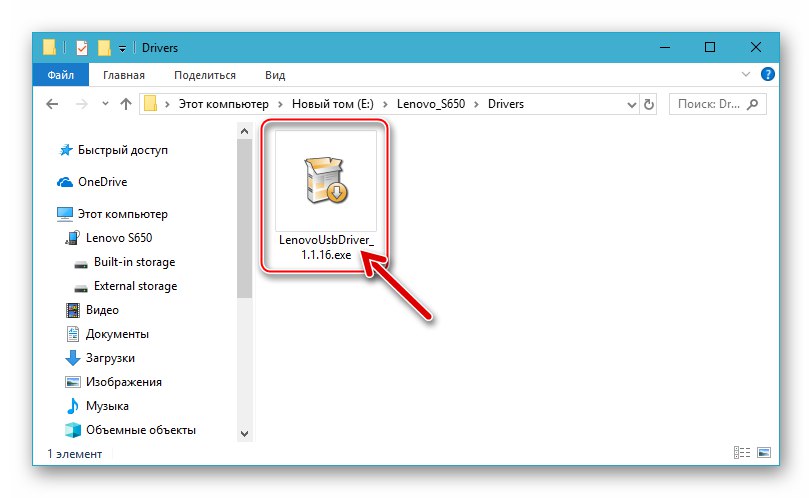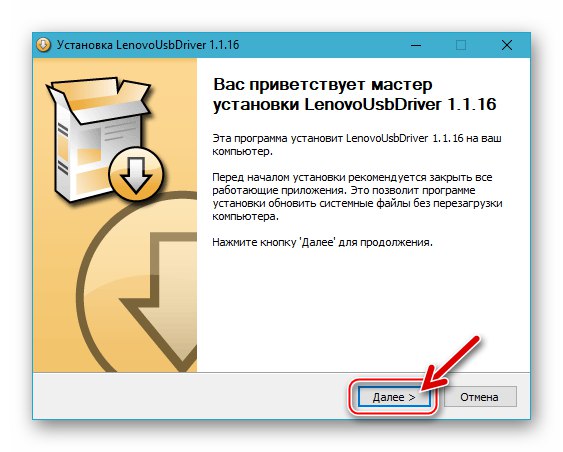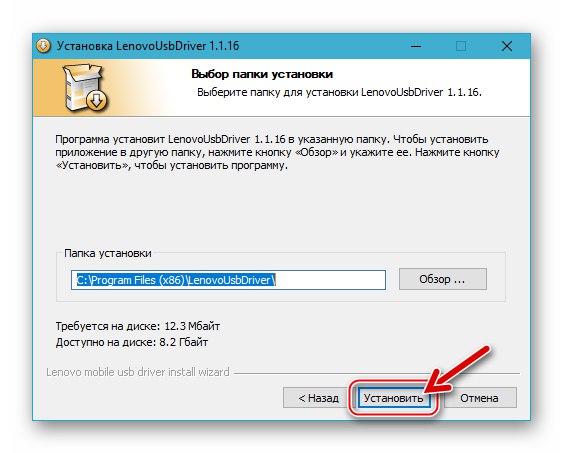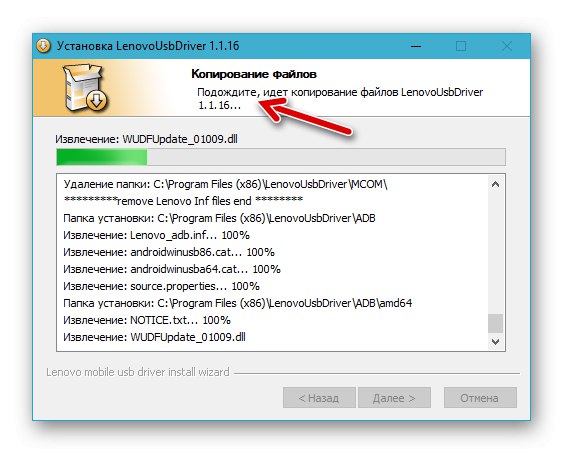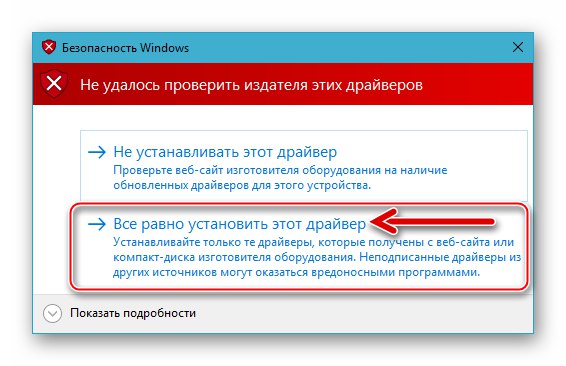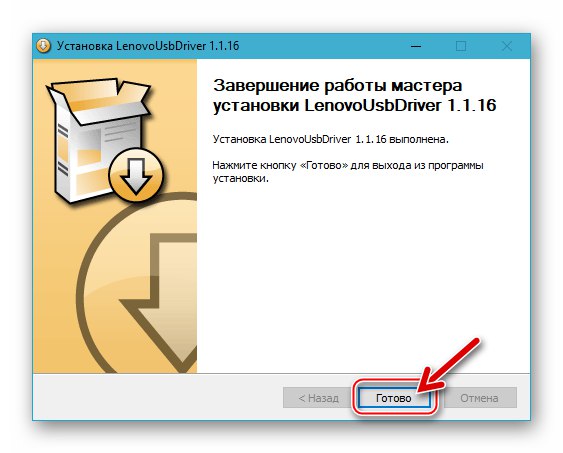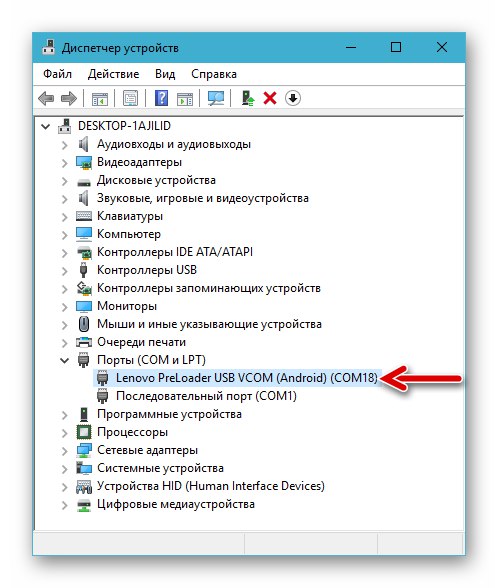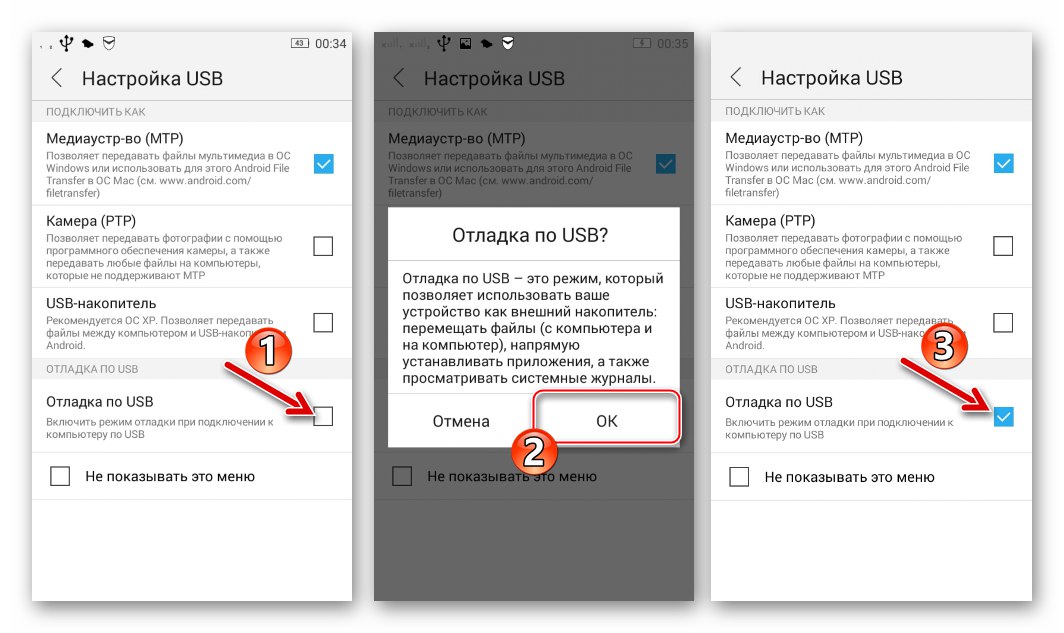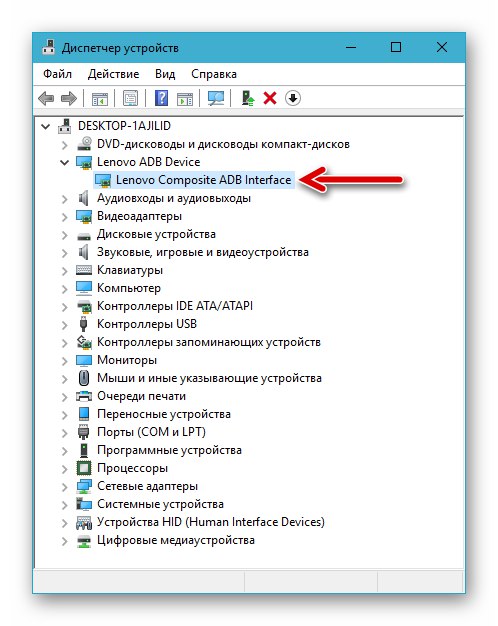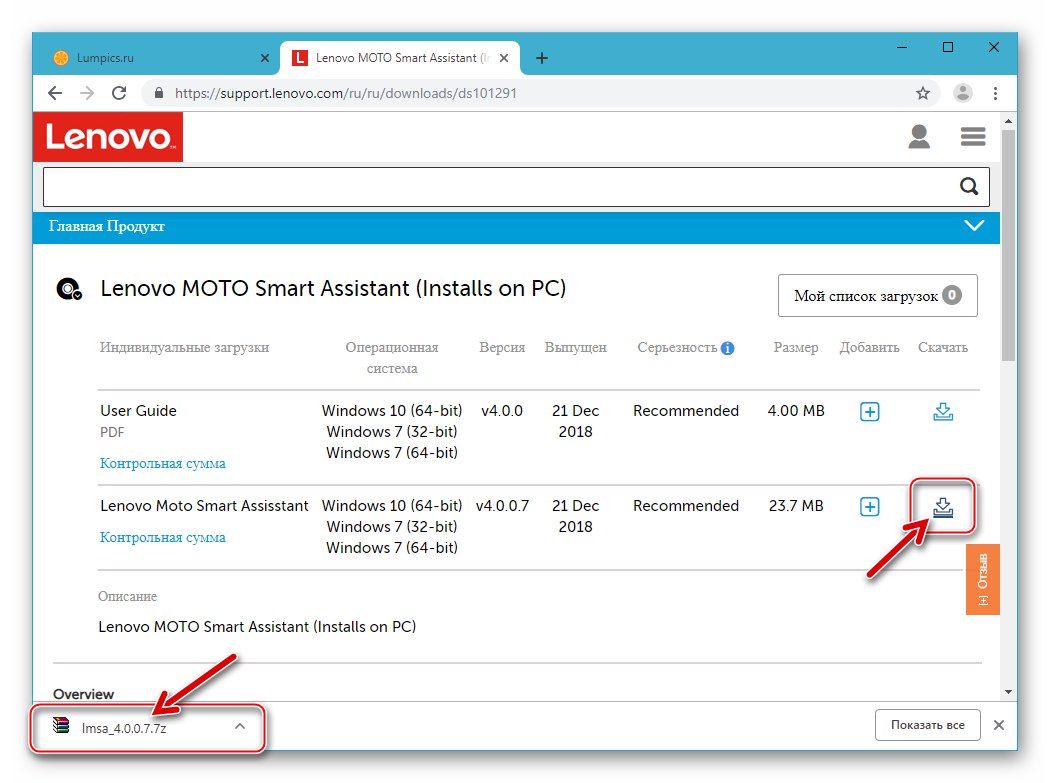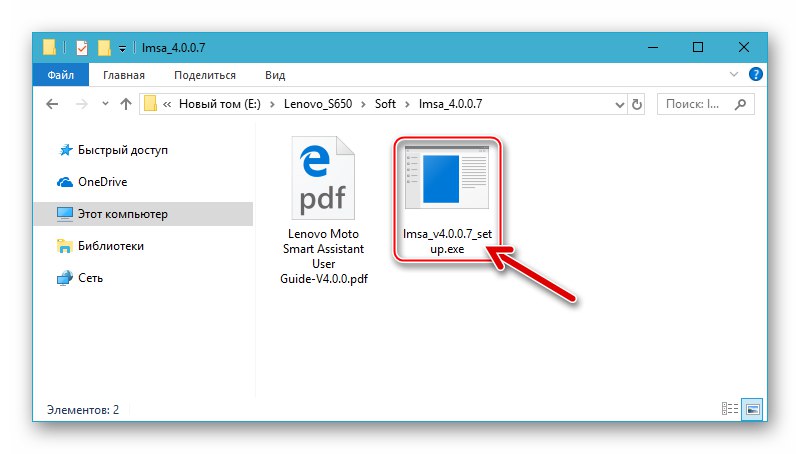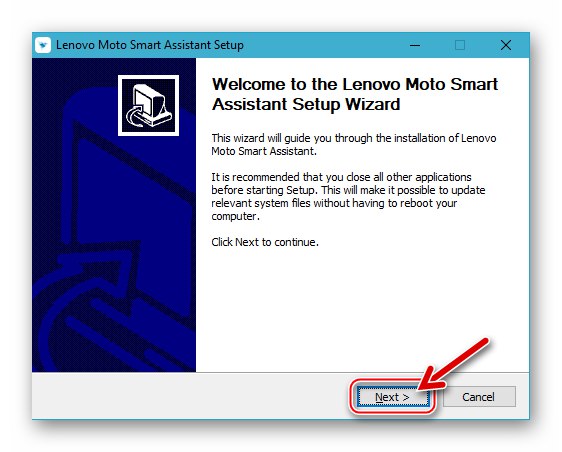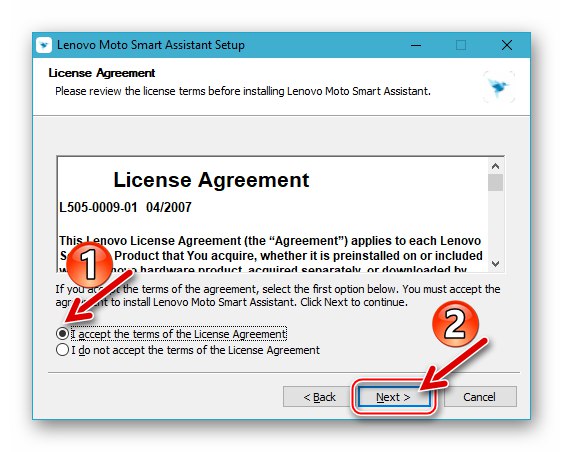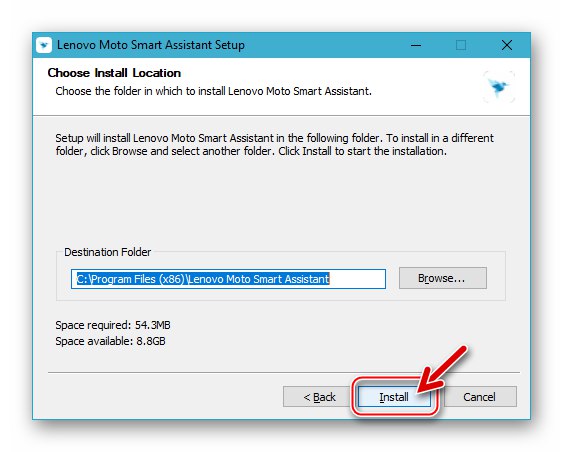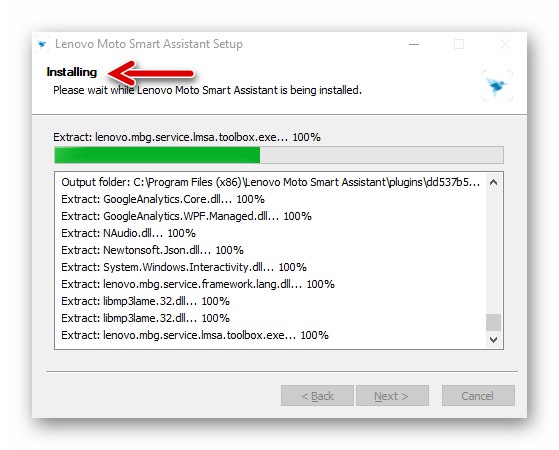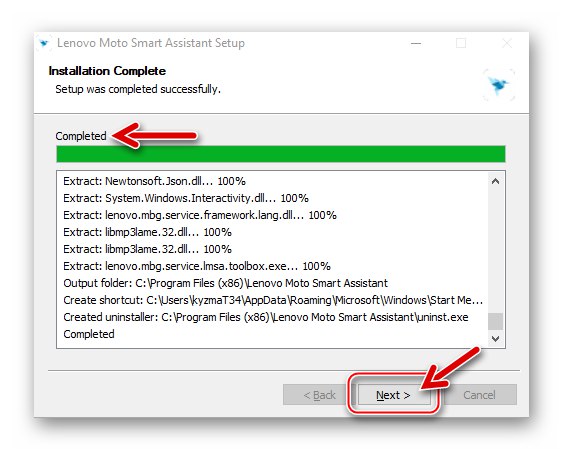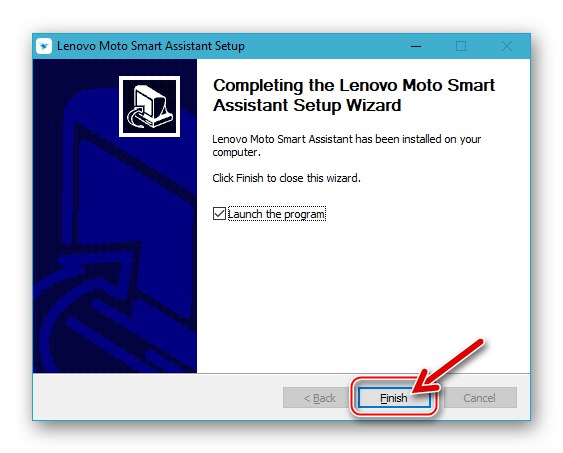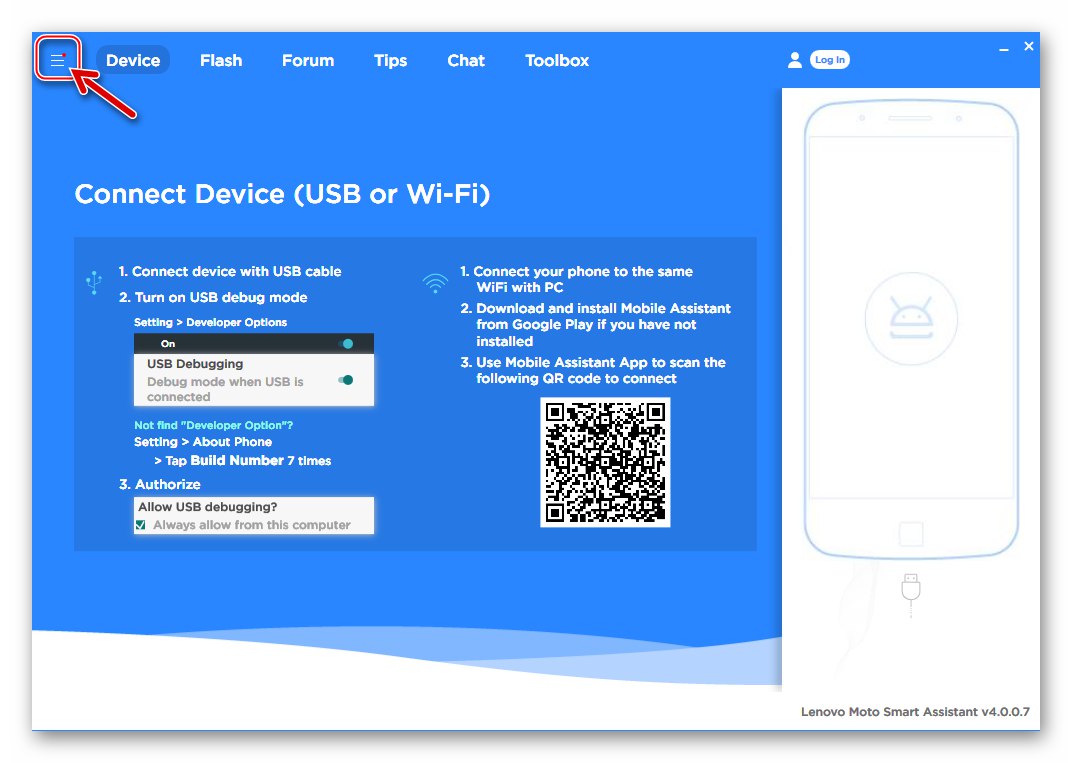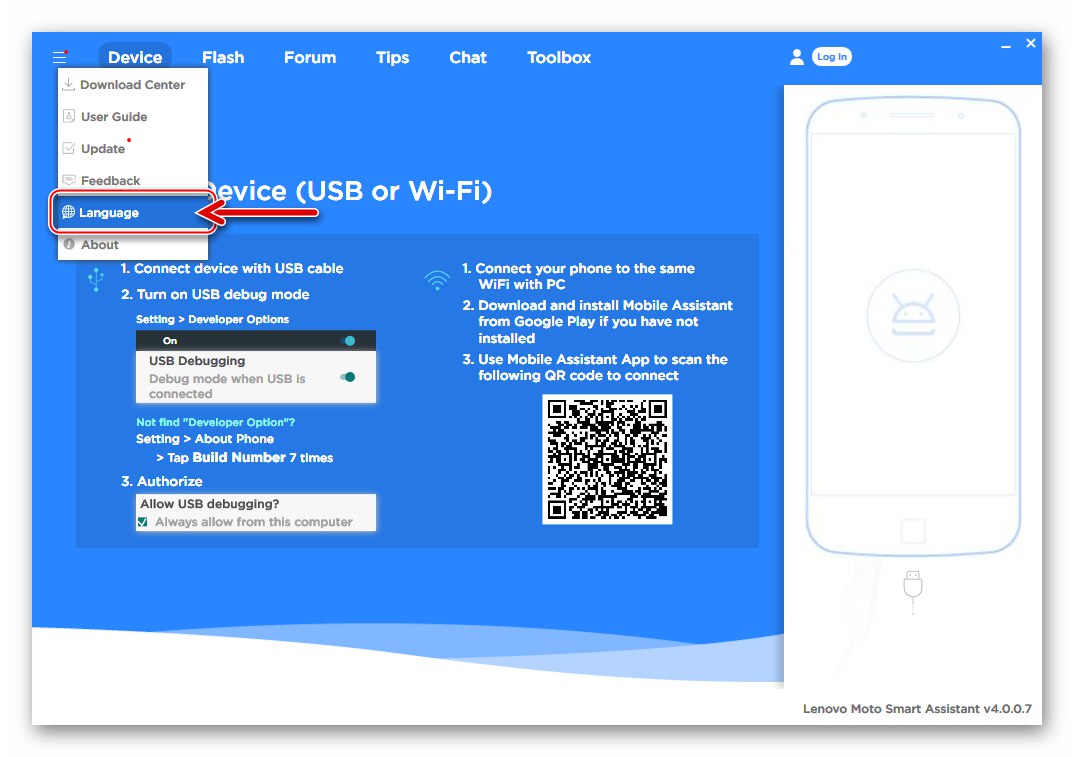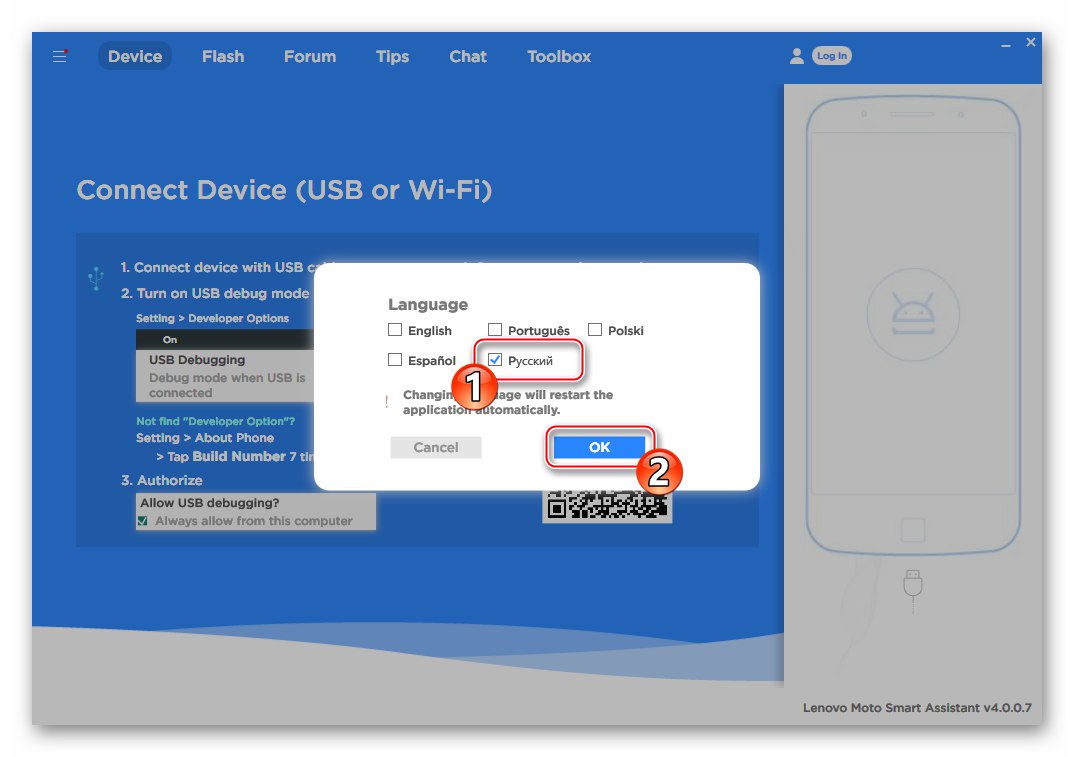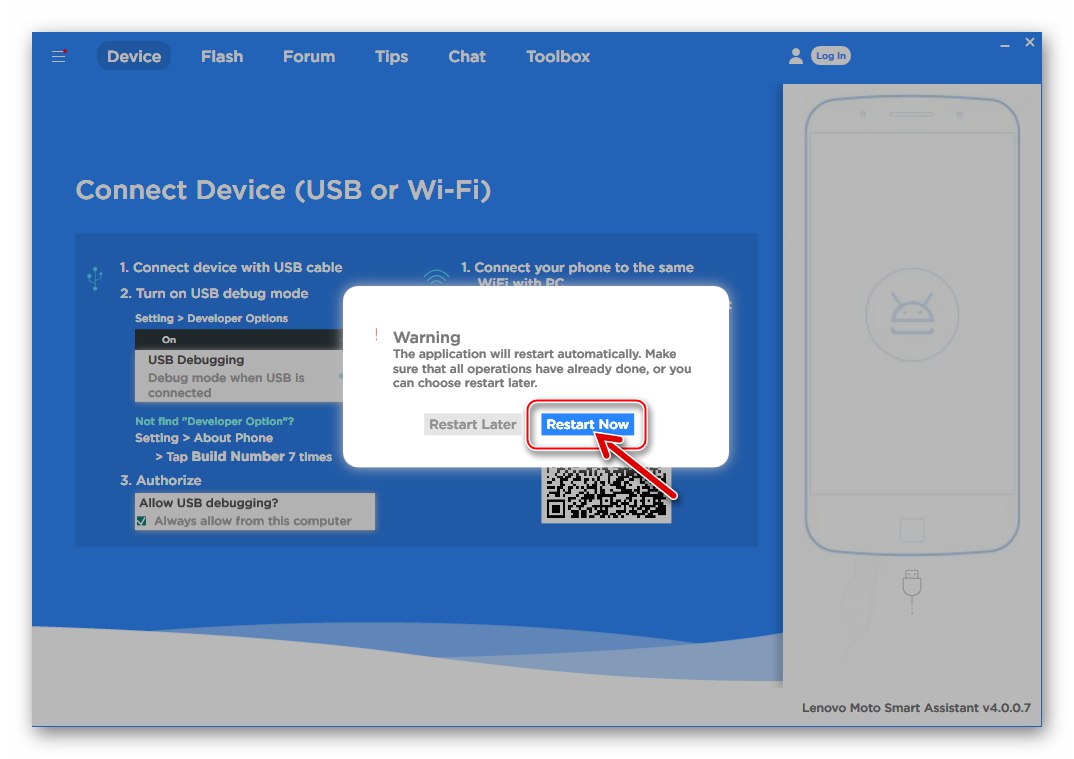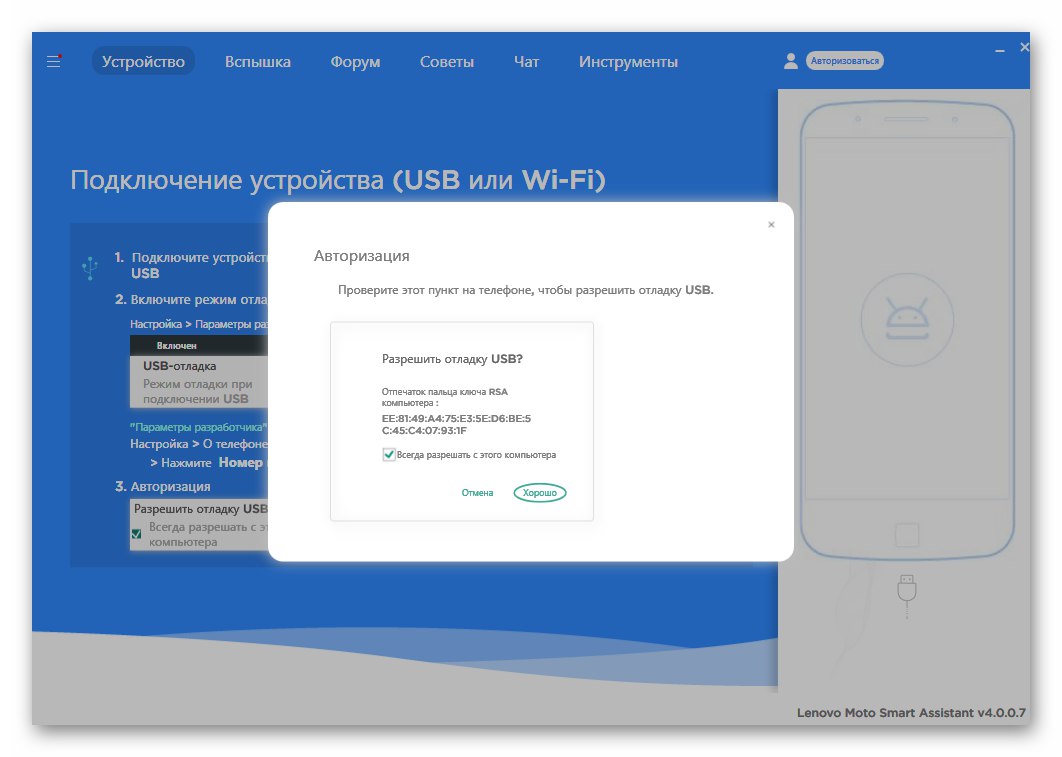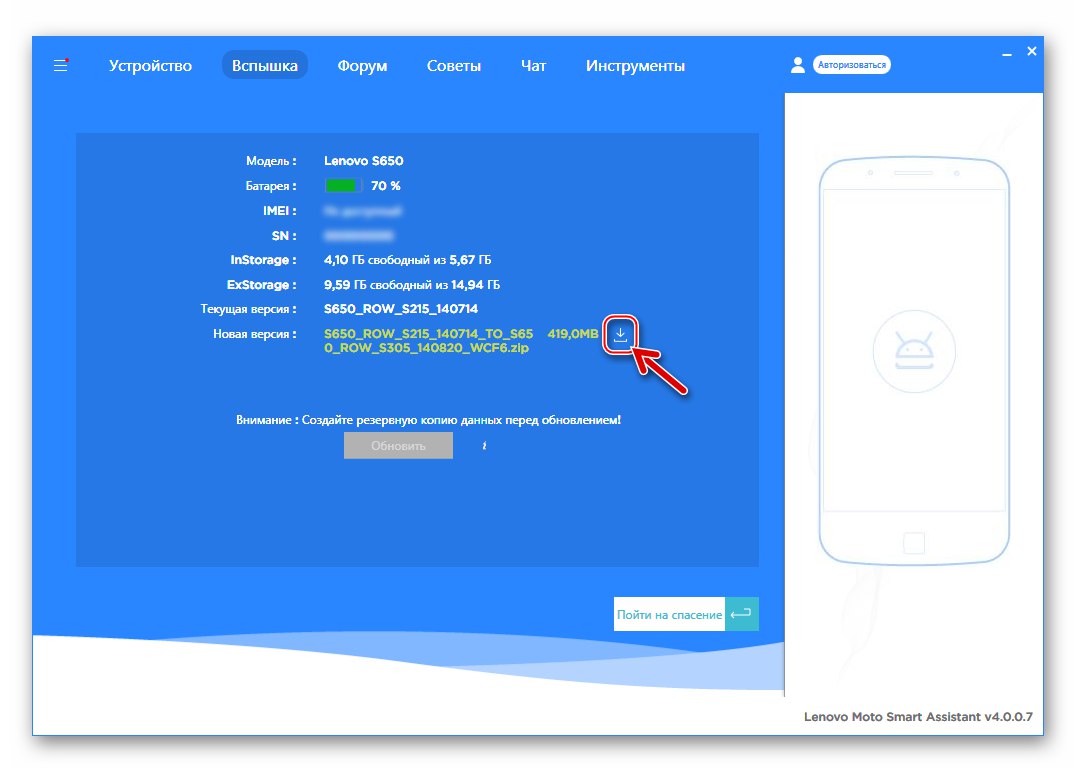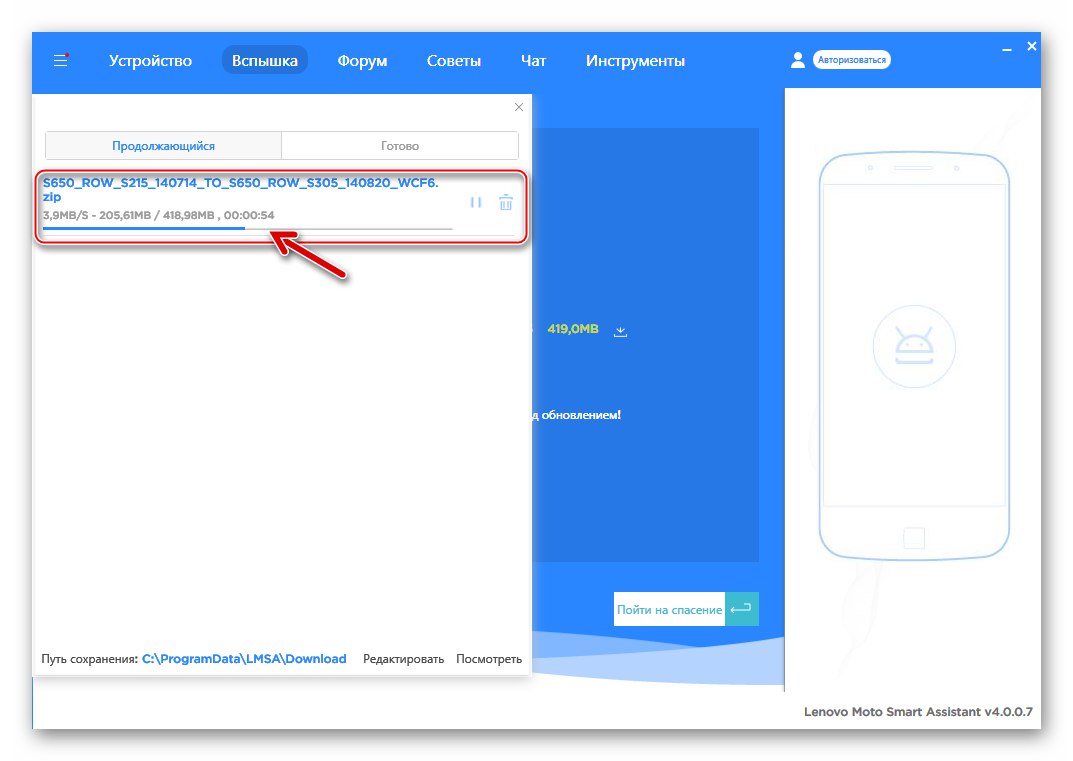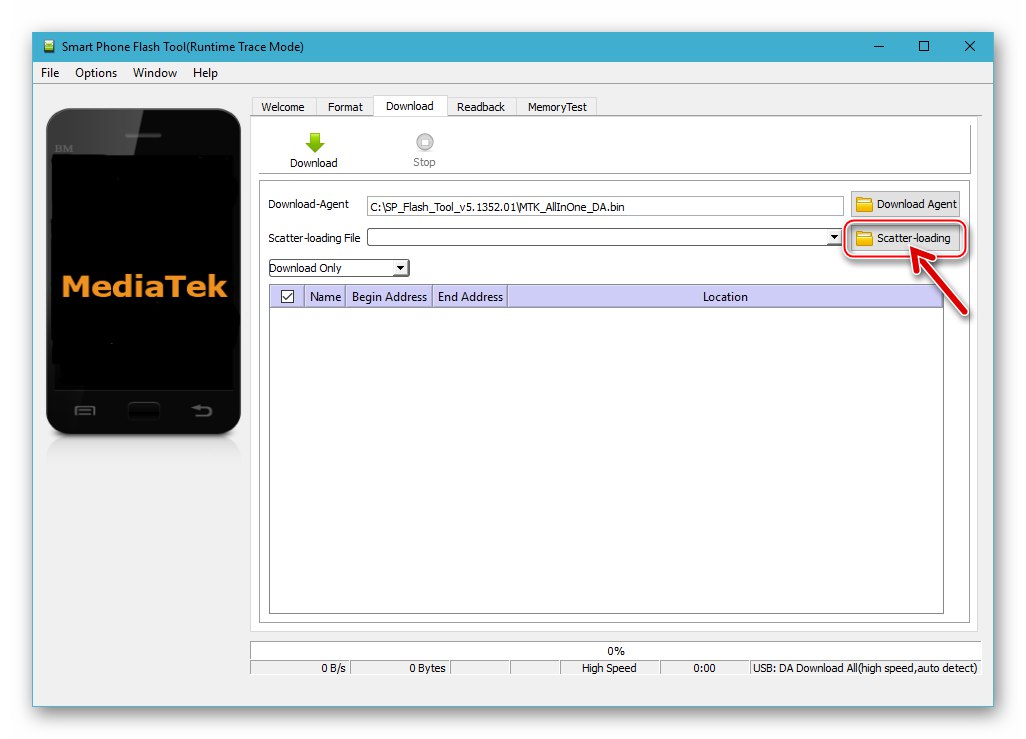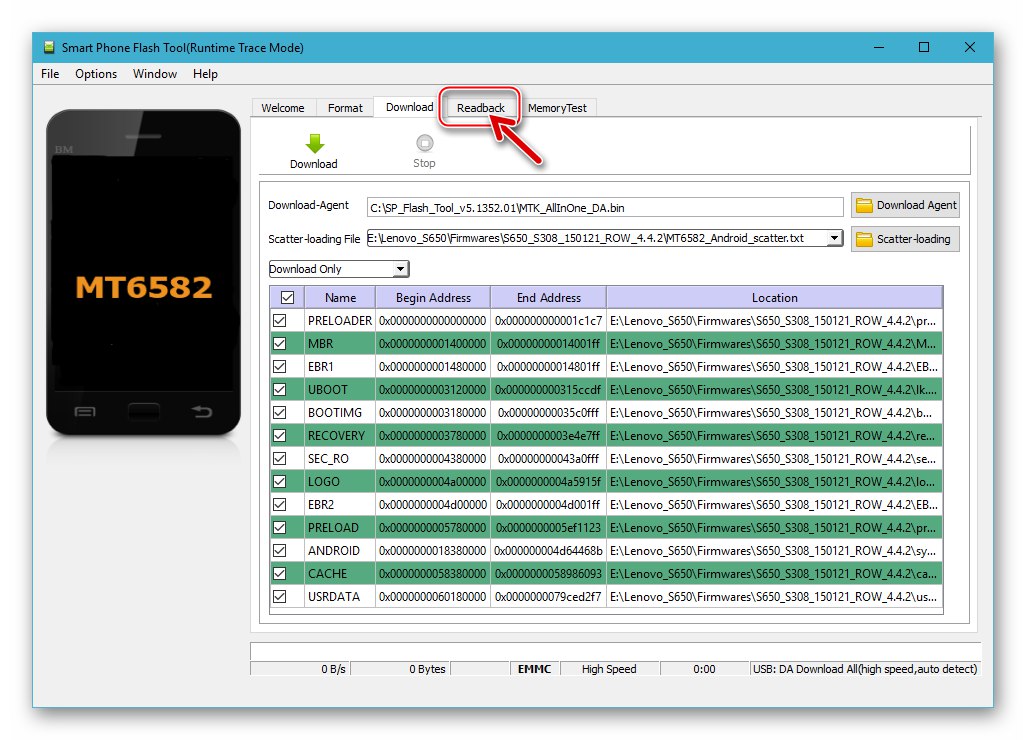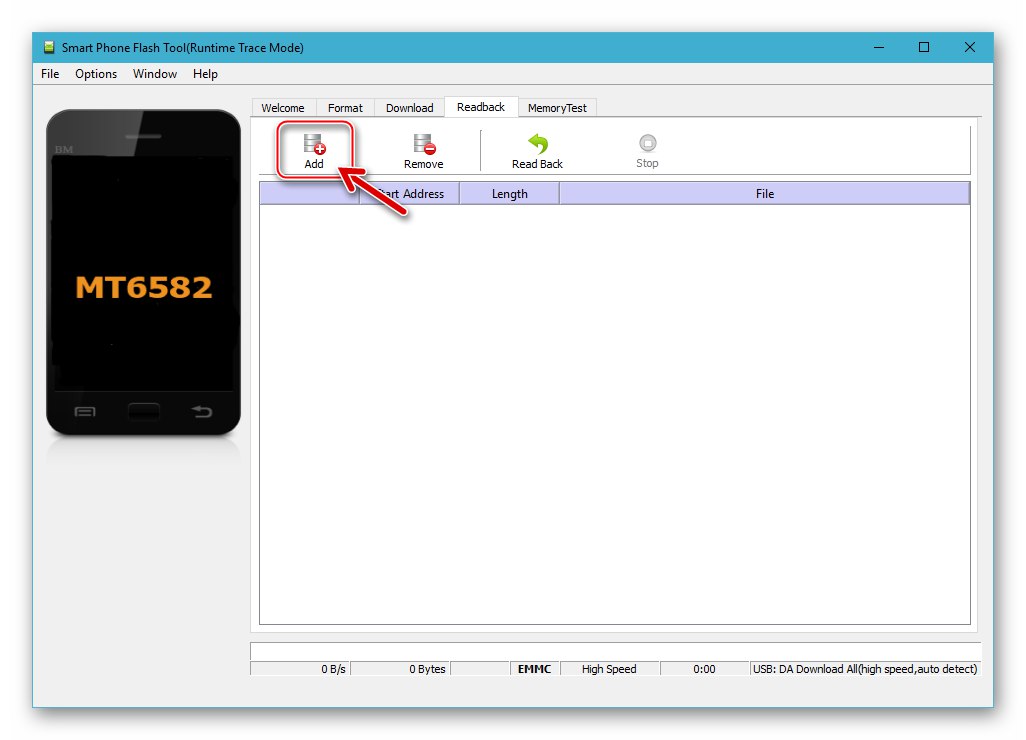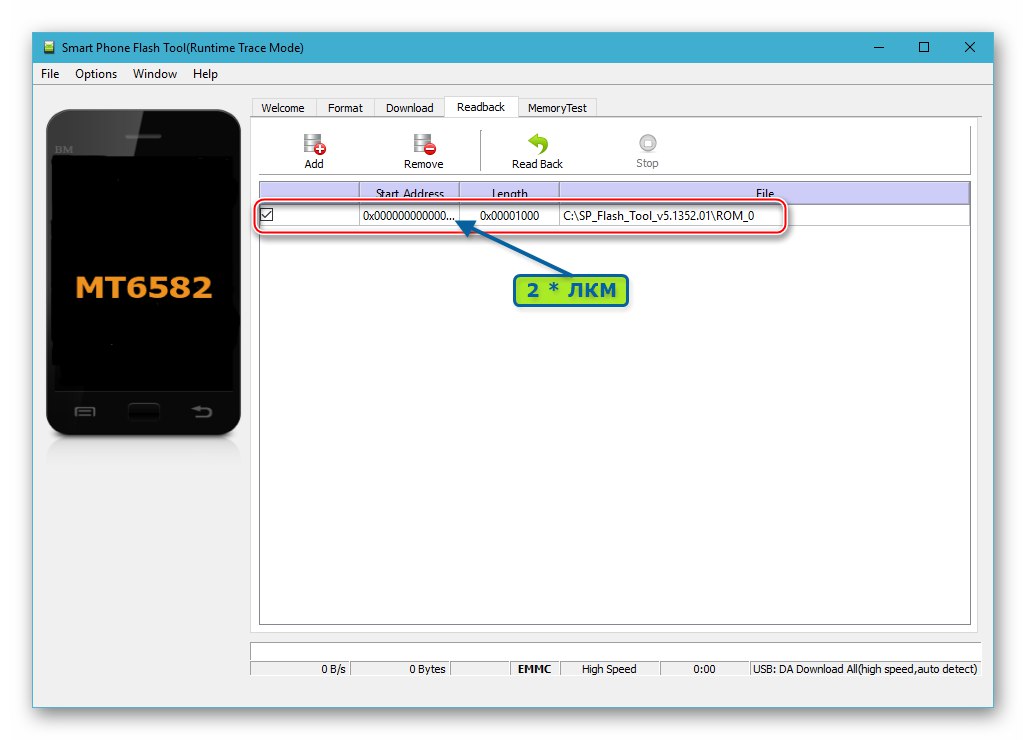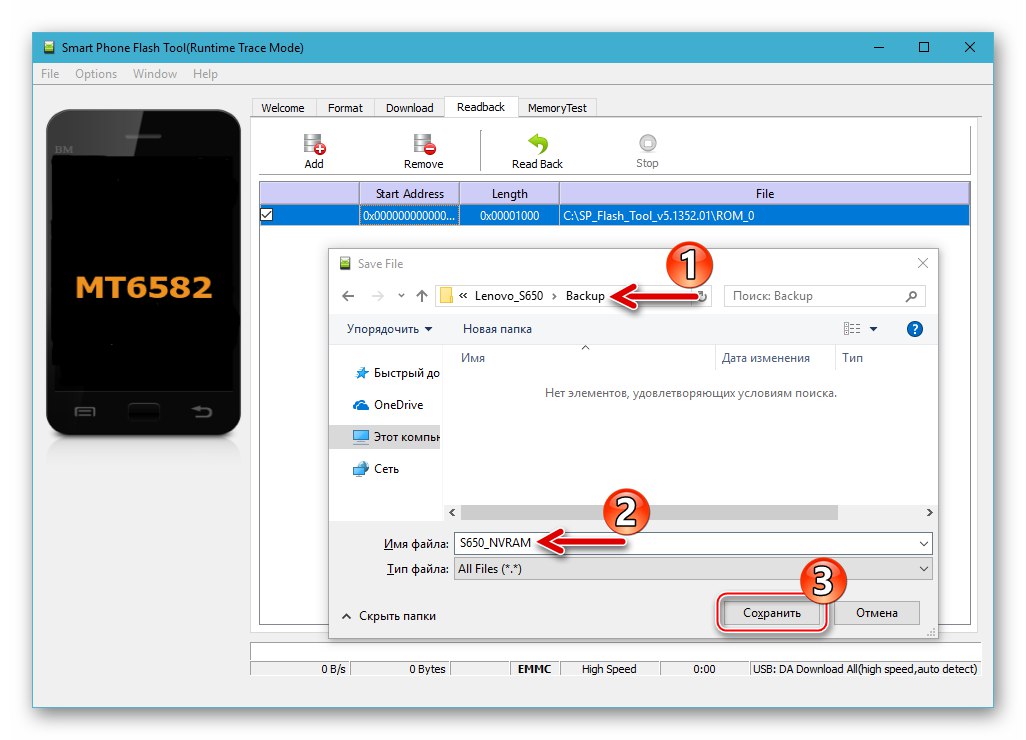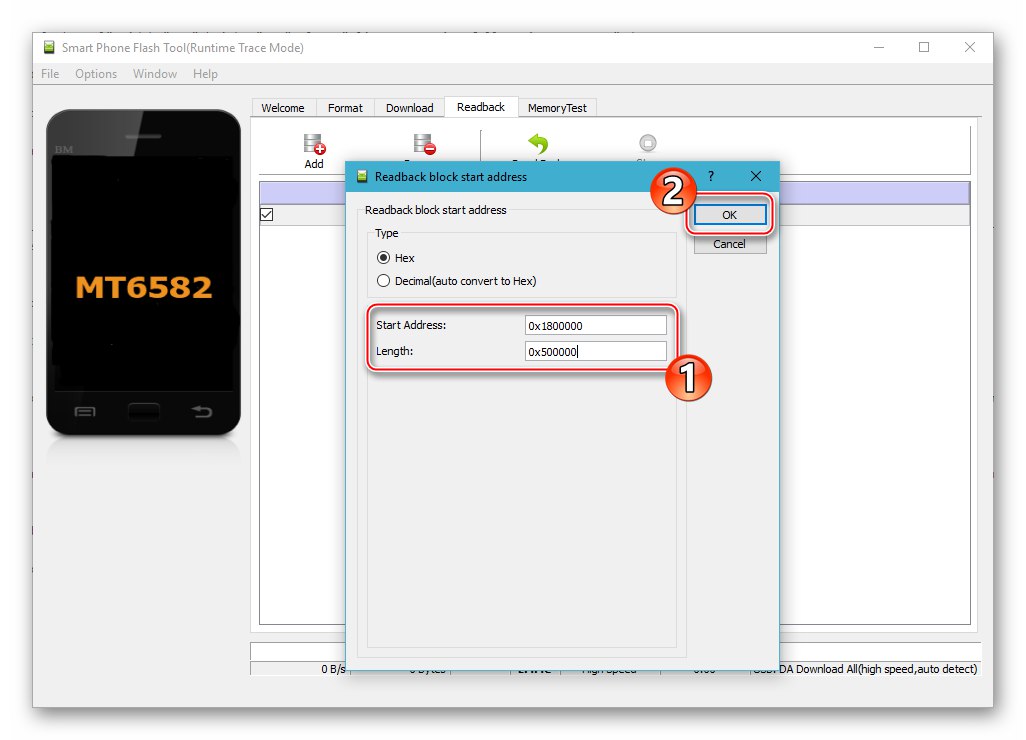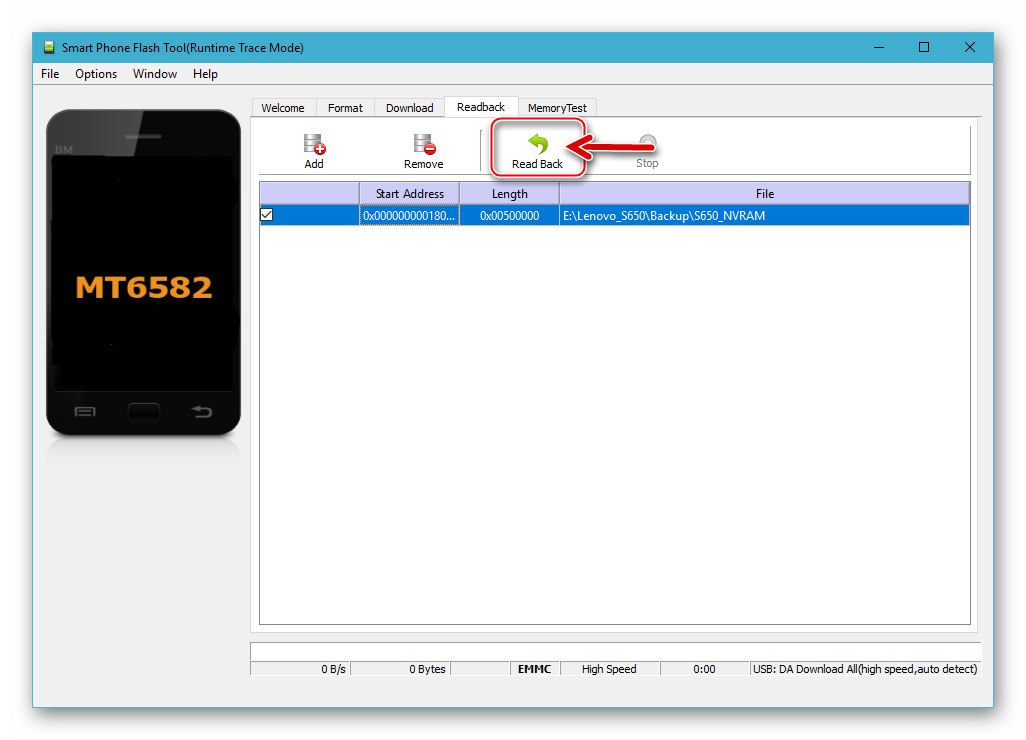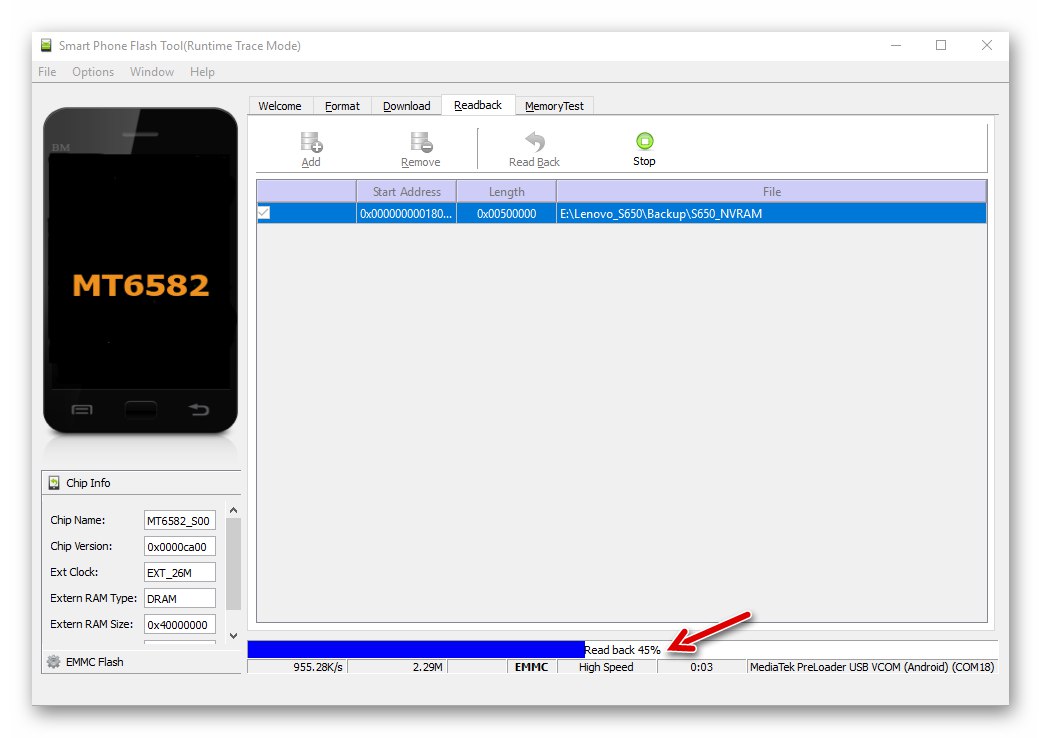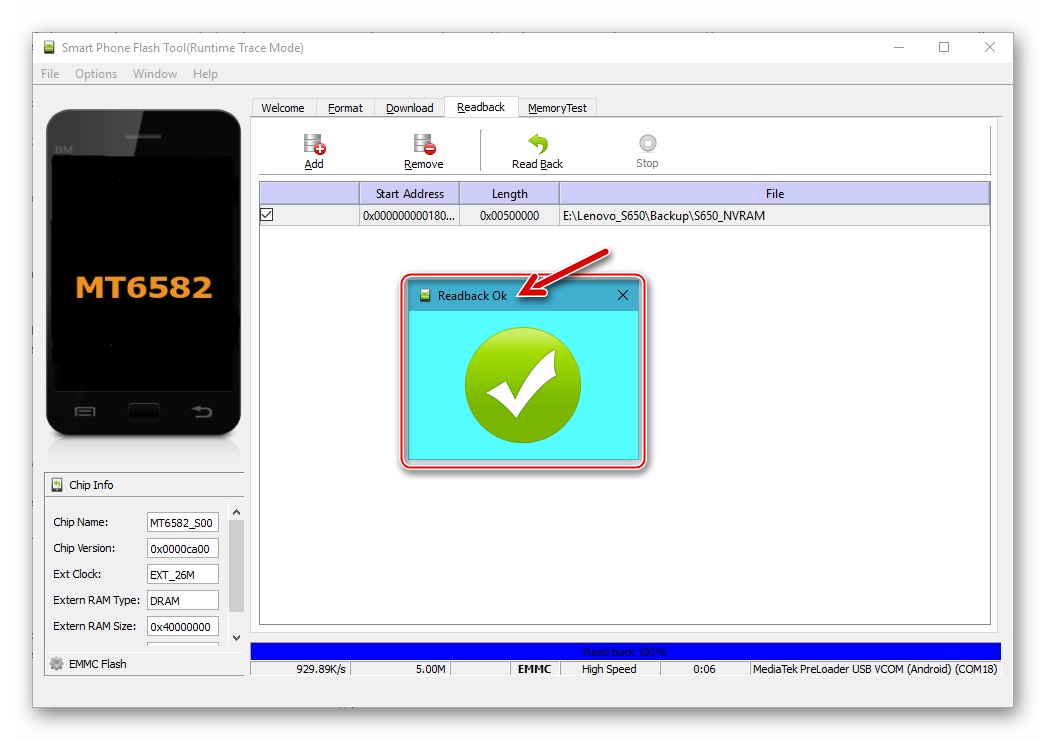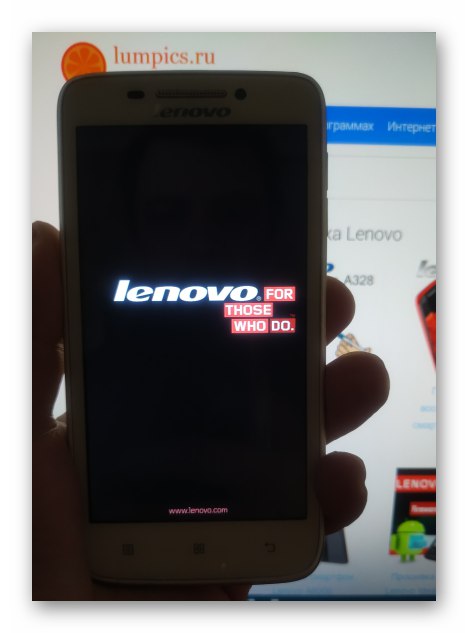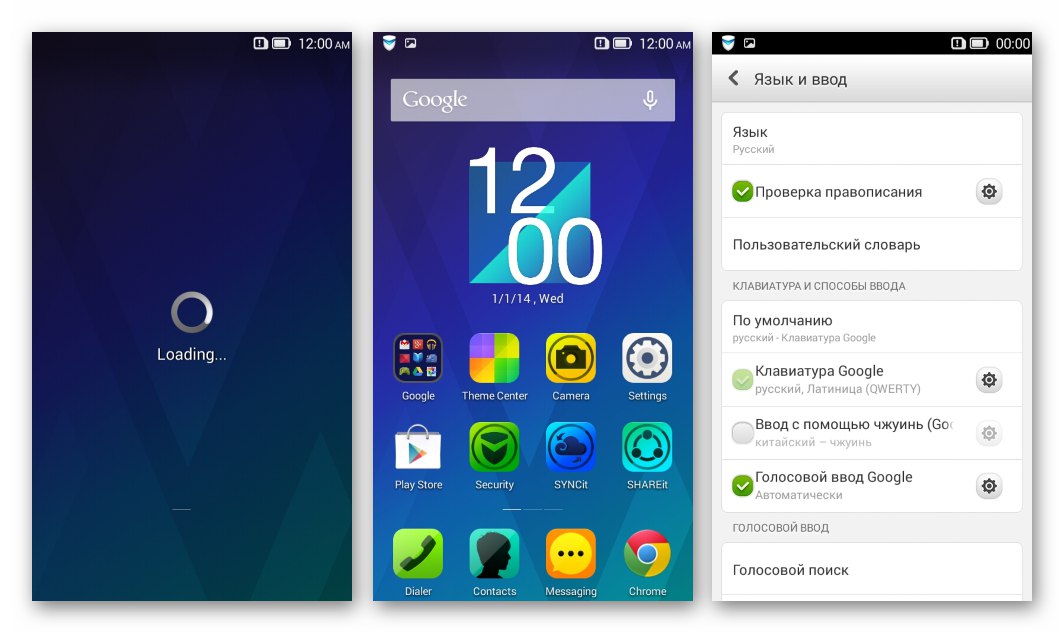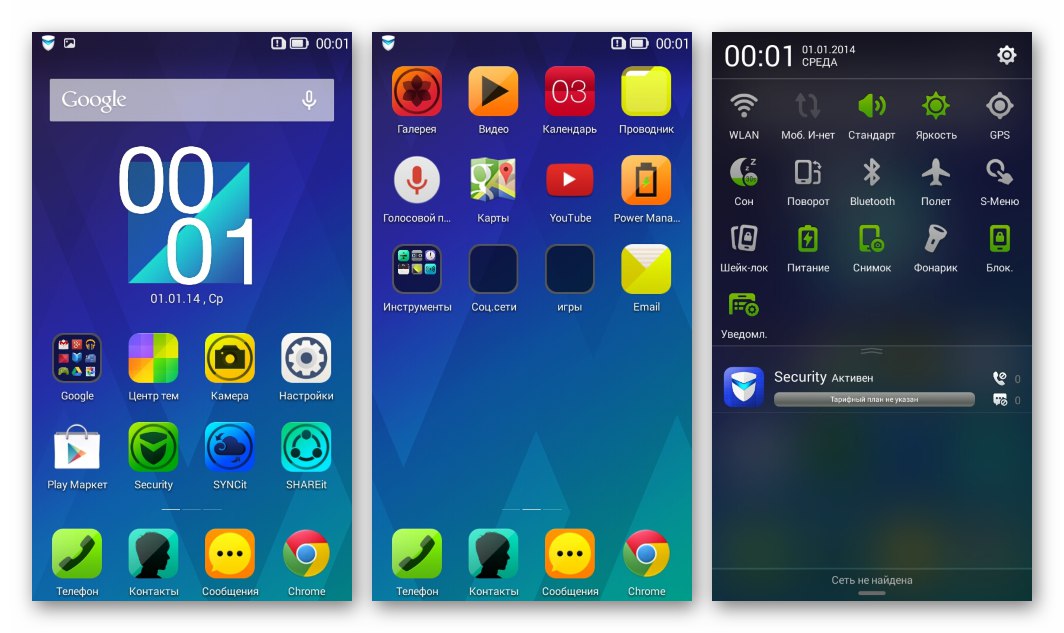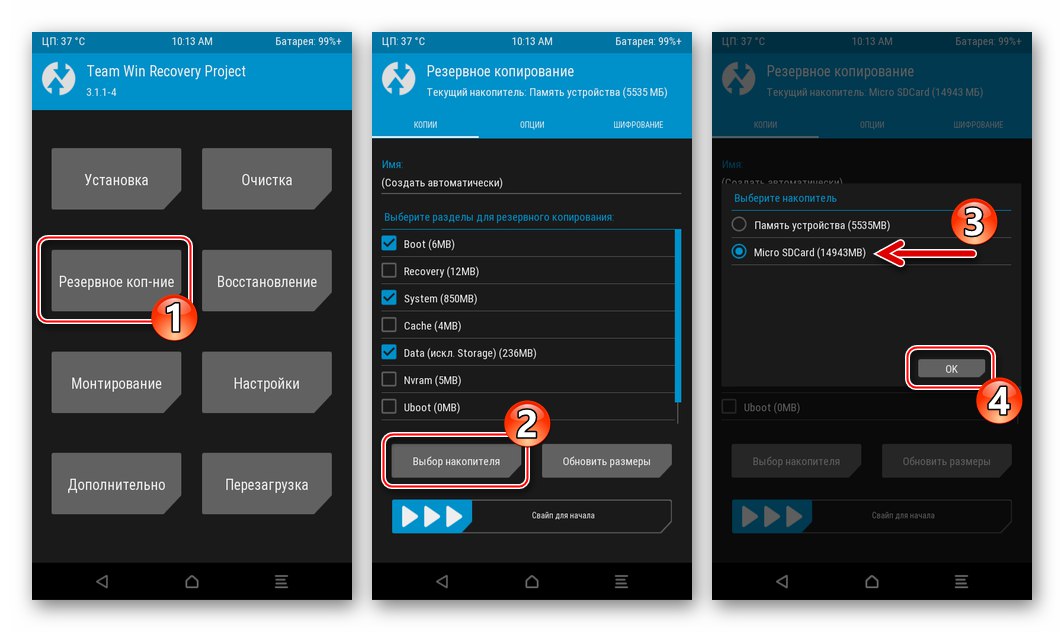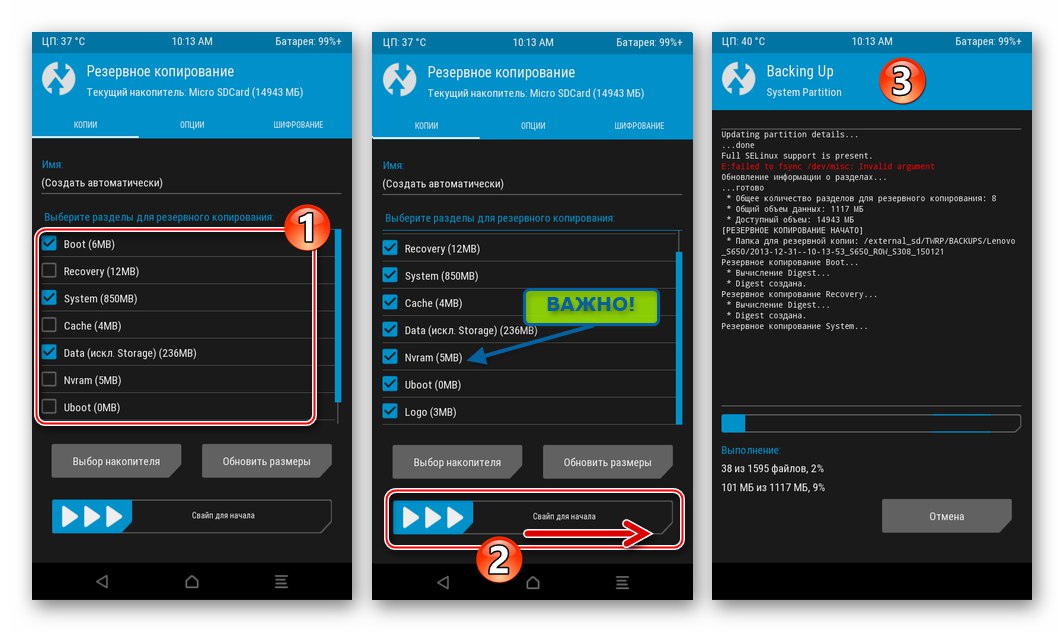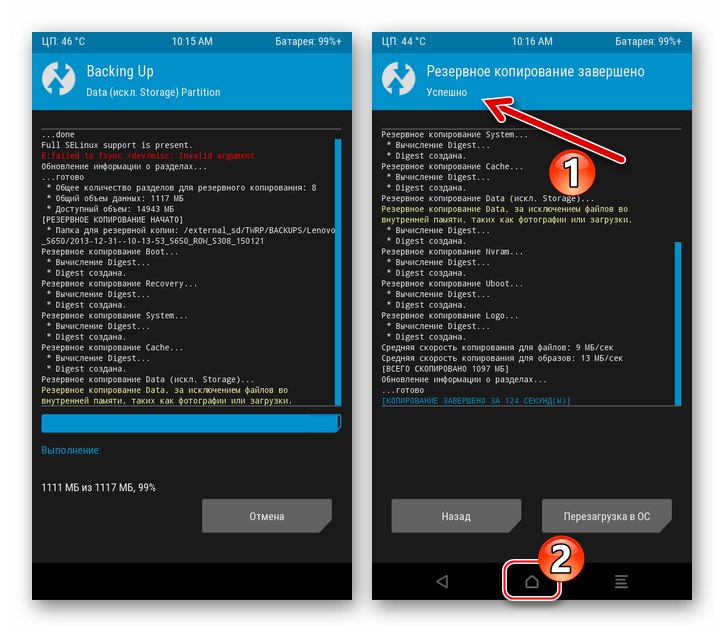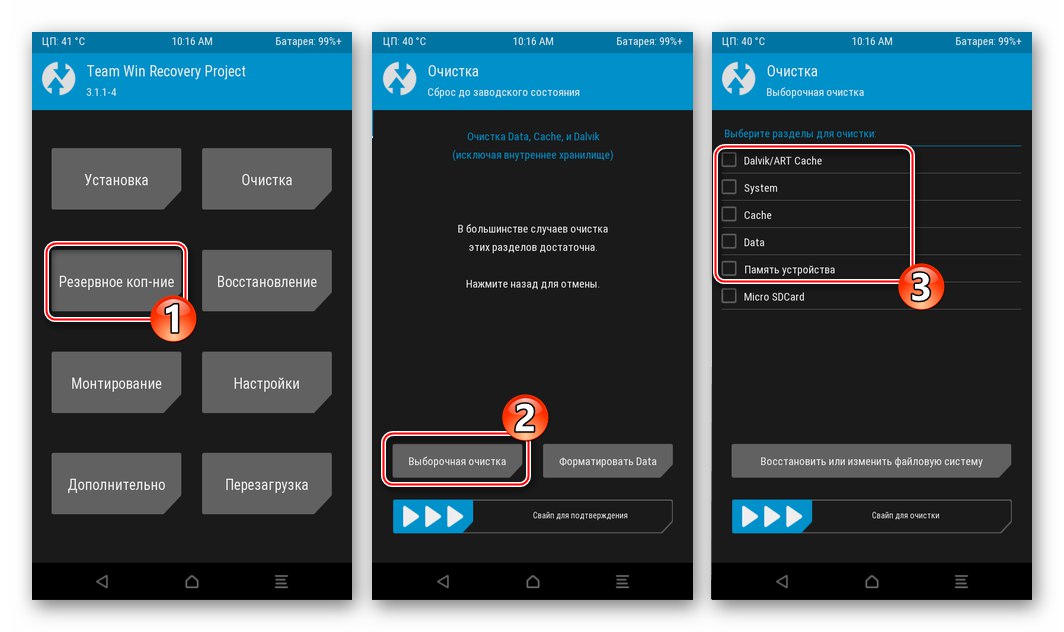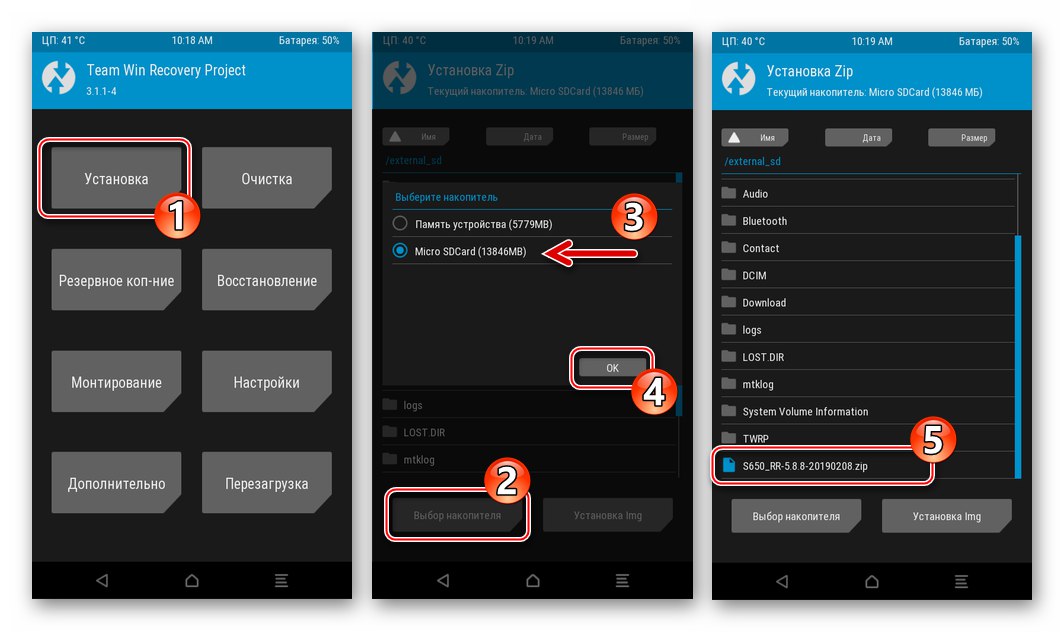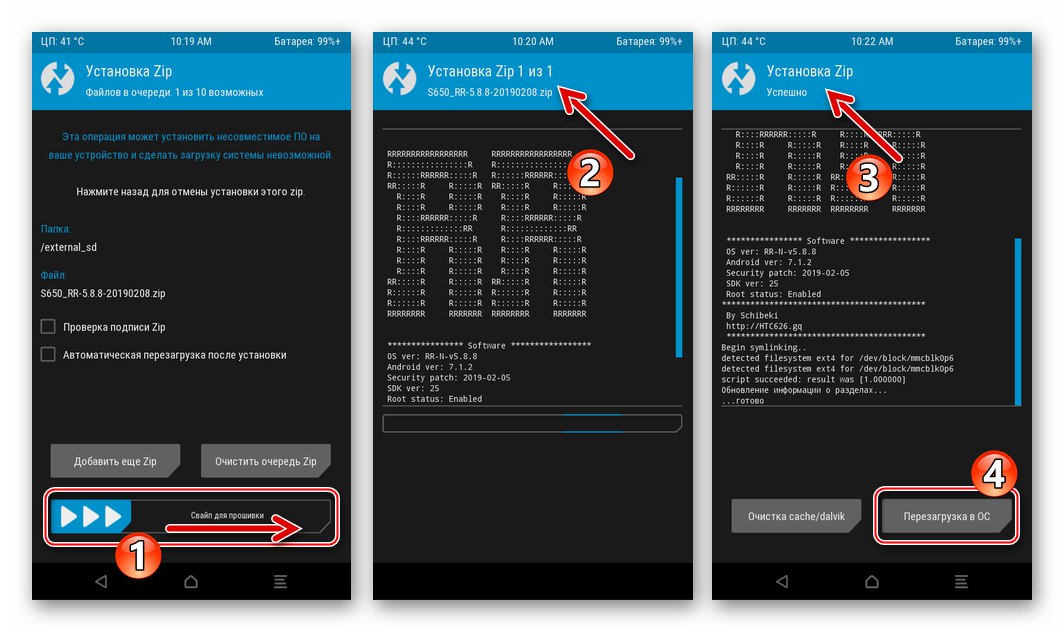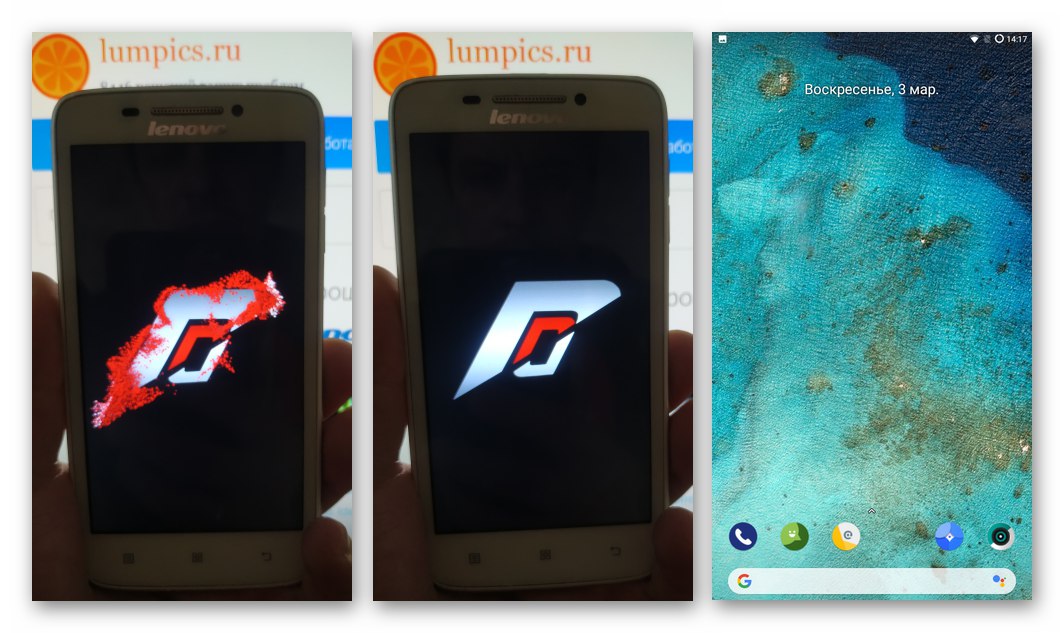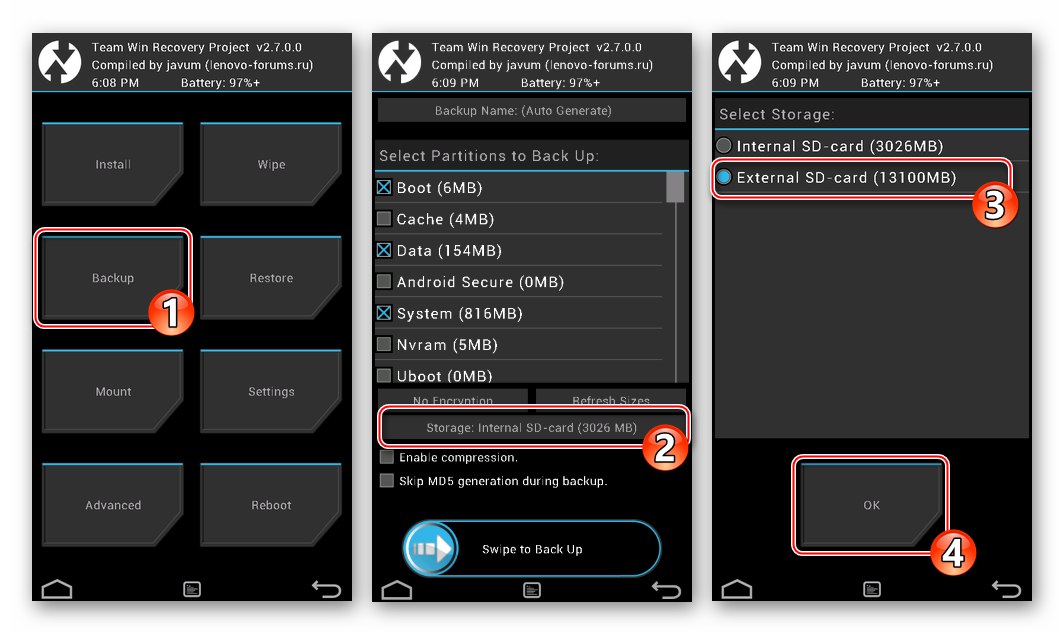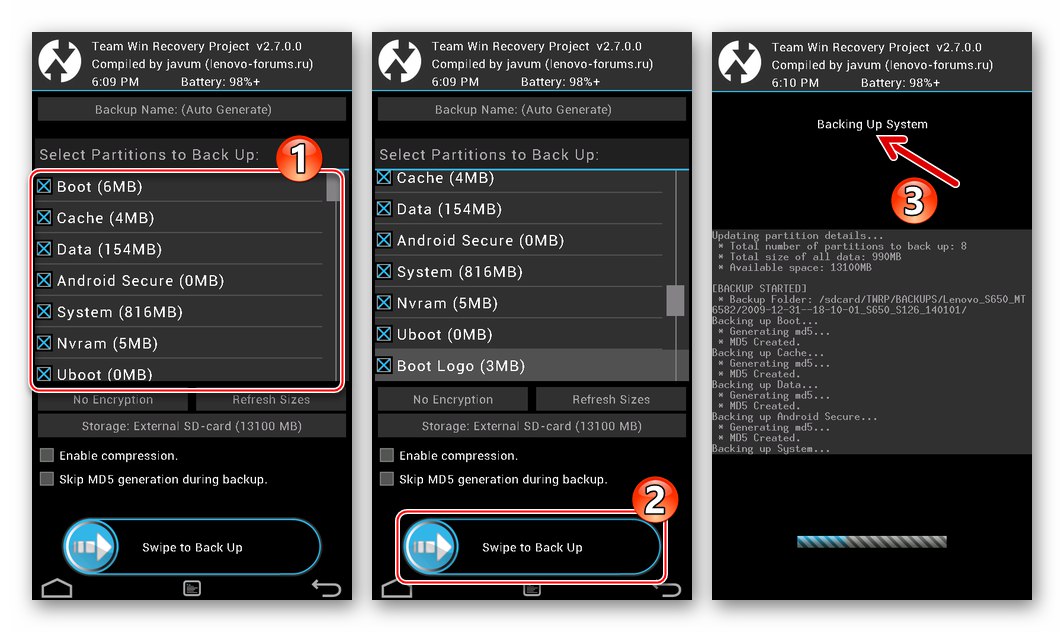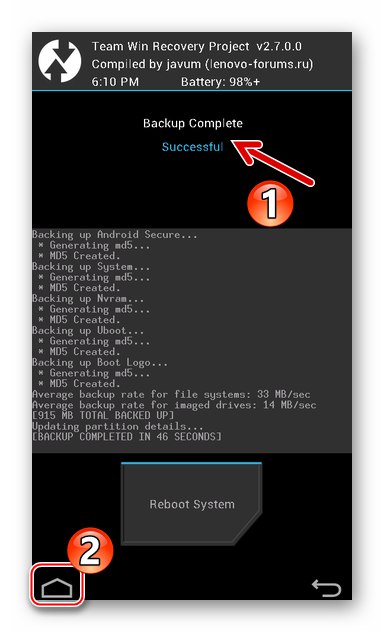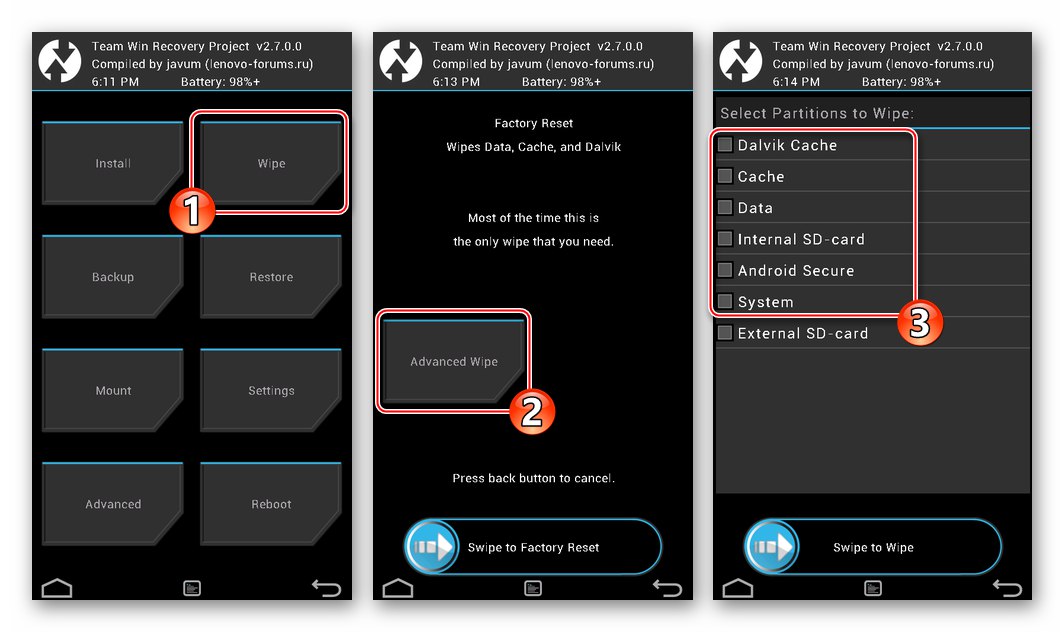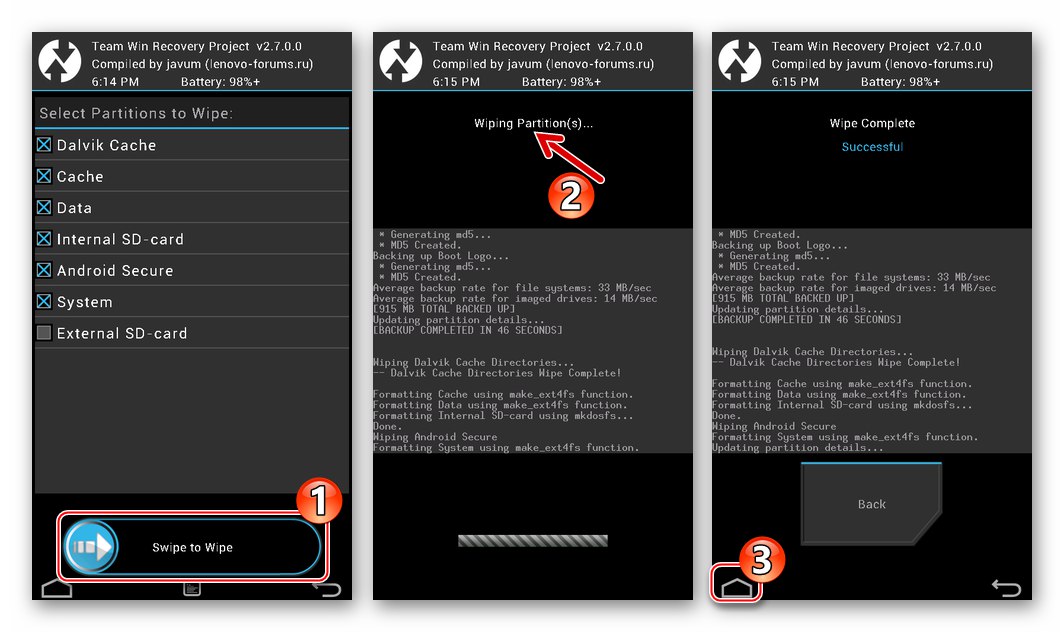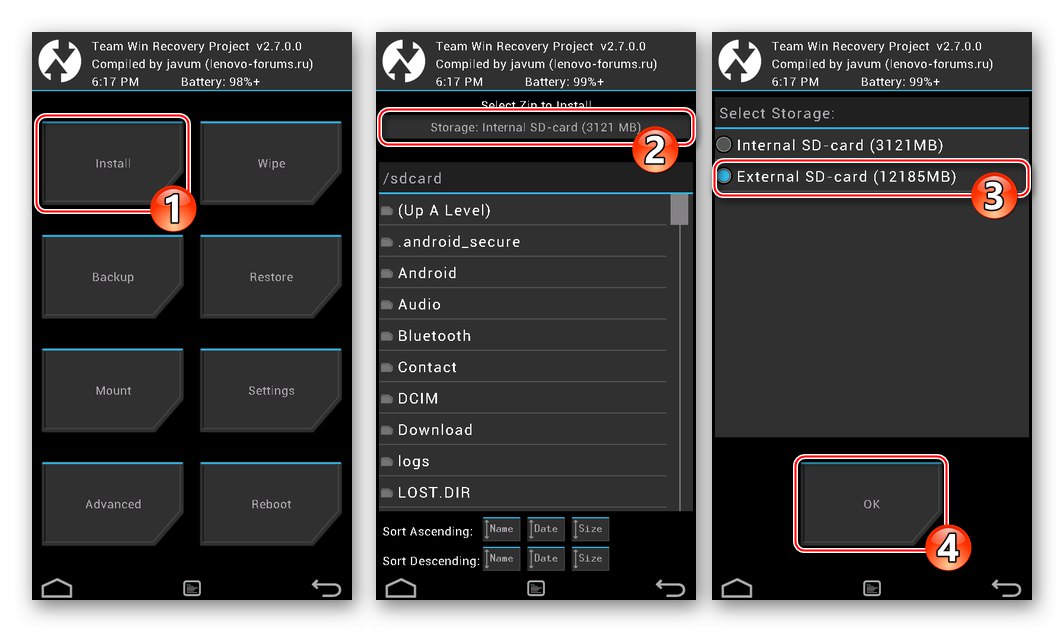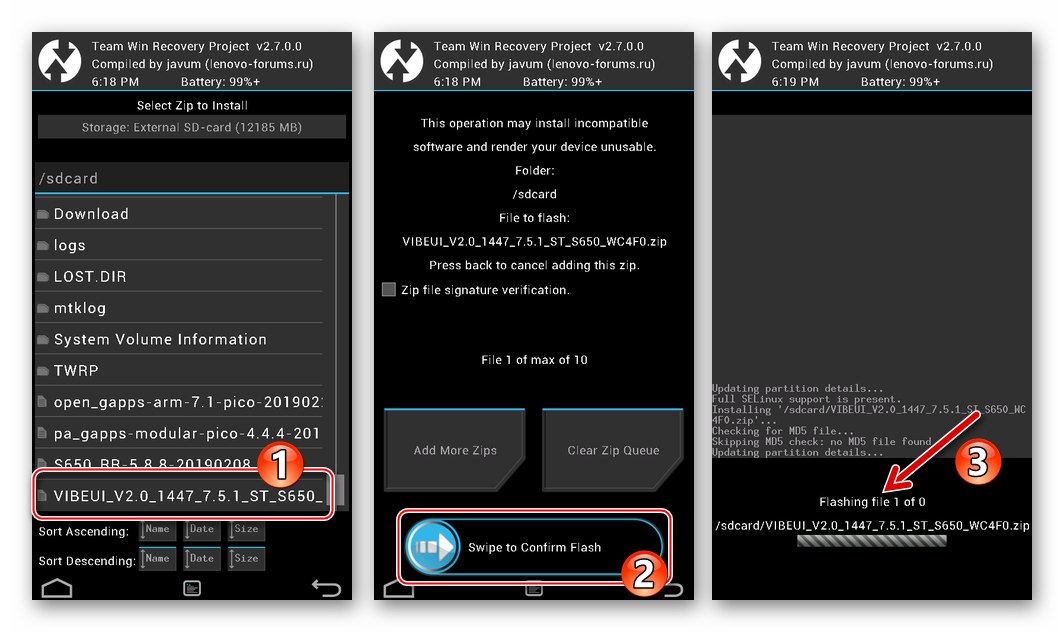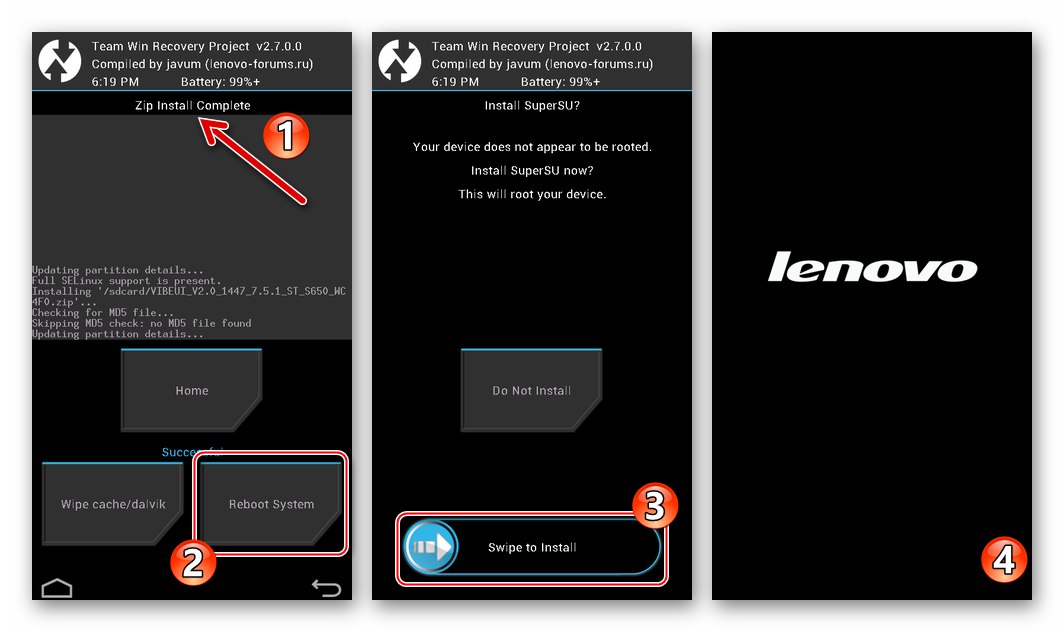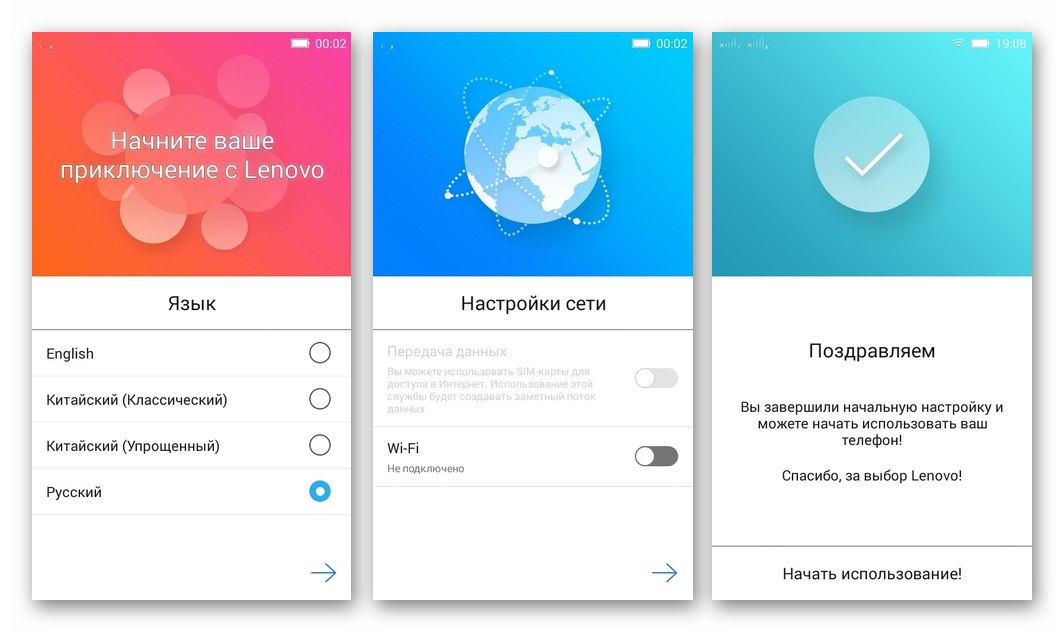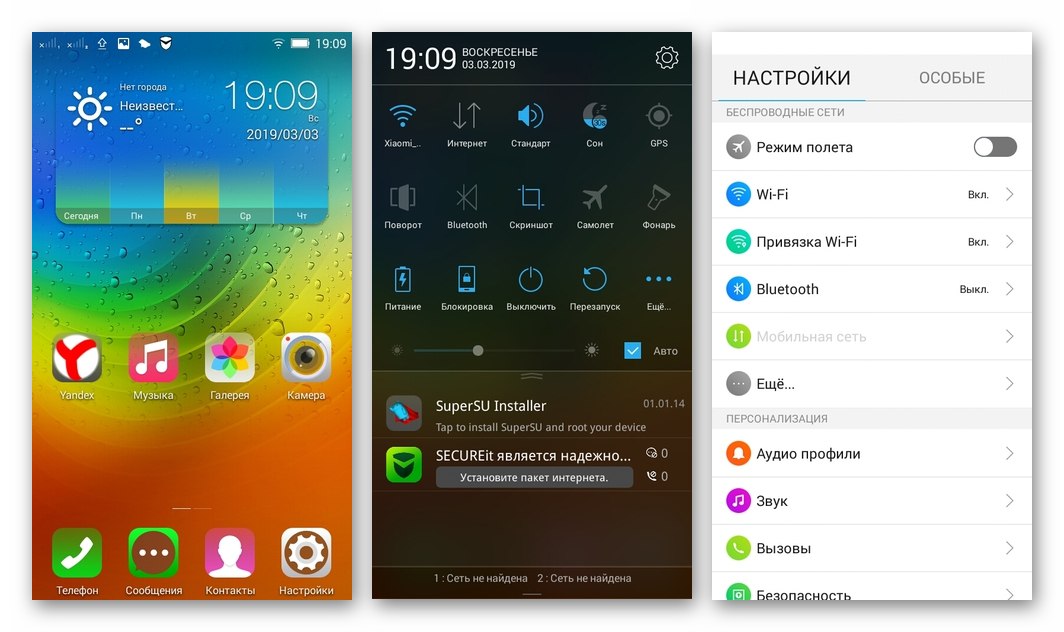كما تعلم ، فإن إعادة تثبيت نظام التشغيل Android على الأجهزة التي كانت تعمل منذ عدة سنوات فرصة حقيقية للتخلص من العديد من المشاكل ، وزيادة مستوى أداء العديد من تطبيقات الهاتف المحمول ، وأحيانًا الحل الوحيد لاستعادة أداء الجهاز ككل. دعنا نفكر في الطرق التي يمكنك من خلالها وميض طراز الهاتف الذكي Lenovo S650 (Vibe X Mini).
من المحتمل أن تكون الإجراءات المنفصلة الموضحة في المادة خطيرة ويمكن أن تلحق الضرر ببرنامج النظام الخاص بالجهاز! يقوم مالك الهاتف الذكي بجميع عمليات التلاعب على مسؤوليته ومخاطره الخاصة ، ويتحمل أيضًا المسؤولية الكاملة عن نتائج البرامج الثابتة ، بما في ذلك السلبية!
تدريب
إذا قررت إعادة تحميل ملفات Lenovo S650 بنفسك ، فسيتعين عليك إتقان مبادئ العمل باستخدام أدوات البرامج المتخصصة وتعلم بعض المفاهيم. من المهم المضي قدمًا خطوة بخطوة: أولاً ، حدد الهدف النهائي لعمليات التلاعب التي يتم تنفيذها ، وقم بإعداد كل ما تحتاجه ، وبعد ذلك فقط تابع إعادة تثبيت Android على الجهاز.

السائقين
نظرًا لأن الأداة الرئيسية لإجراء العمليات في ذاكرة الهاتف الذكي الذي يعمل بنظام Android هي الكمبيوتر الشخصي ، فمن الضروري أولاً التأكد من أن "الأخ الأكبر" يمكنه التفاعل مع جهاز محمول عن طريق تثبيت برامج تشغيل لجميع أوضاع التشغيل الخاصة بهذا الأخير.
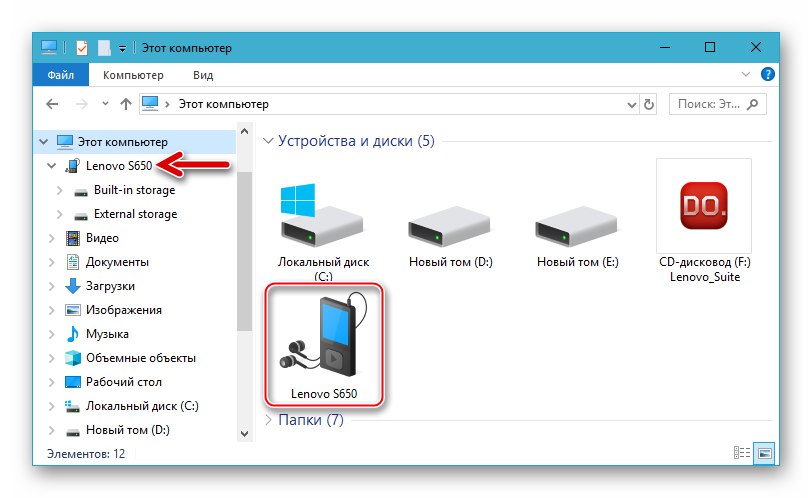
المزيد من التفاصيل: كيفية تثبيت برامج تشغيل البرامج الثابتة لنظام Android
يمكن الحصول على مكونات Windows التي توفر الاقتران مع Lenovo S650 بعدة طرق ، أبسطها هو استخدام برنامج التثبيت التلقائي. يمكنك استخدام مثبت برنامج تشغيل عالمي لأجهزة MTK ، ويمكن العثور على رابط التنزيل الخاص به في المقالة على الرابط أعلاه ، ولكن الحل الأكثر موثوقية هو استخدام حزمة برامج تشغيل خاصة من الشركة المصنعة.
قم بتنزيل برنامج التثبيت التلقائي لتفليش الهاتف الذكي Lenovo S650
- قم بإلغاء تنشيط التحقق من التوقيع الرقمي للسائقين أثناء تثبيت المكونات وتنفيذ إجراءات البرنامج الثابت.
- قم بتنزيل برنامج التثبيت LenovoUsbDriver_1.1.16. exe وتشغيل هذا الملف.
![قم بتنزيل Lenovo S650 وفتح برامج تشغيل المثبت التلقائي لهاتفك الذكي]()
- انقر "بالإضافة إلى ذلك" في أول نافذتين من معالج التثبيت و
![معالج تثبيت برنامج تشغيل Lenovo S650 لوميض الهاتف]()
انقر "تثبيت" في النافذة حيث يُطلب منك تحديد المسار لفك ضغط الملفات.
![يبدأ Lenovo S650 في تثبيت برامج تشغيل الهواتف الذكية باستخدام برنامج التثبيت التلقائي]()
- انتظر حتى يتم نسخ الملفات إلى جهاز الكمبيوتر الخاص بك.
![عملية Lenovo S650 لتثبيت برامج تشغيل البرامج الثابتة للهاتف]()
إذا رأيت تحذيرات تفيد بأن النظام لا يمكنه التحقق من ناشر برنامج التشغيل ، فانقر فوق "التثبيت على أي حال".
![Lenovo S650 يقوم بتثبيت برنامج تشغيل غير موقع لبرنامج الهاتف الثابت]()
- انقر "منجز" في النافذة الأخيرة من معالج التثبيت. هذا يكمل تثبيت برامج تشغيل Lenovo S650 - يمكنك المتابعة للتحقق من صحة تكاملها في Windows.
![Lenovo S650 يكمل تثبيت برامج التشغيل لتفليش الجهاز]()
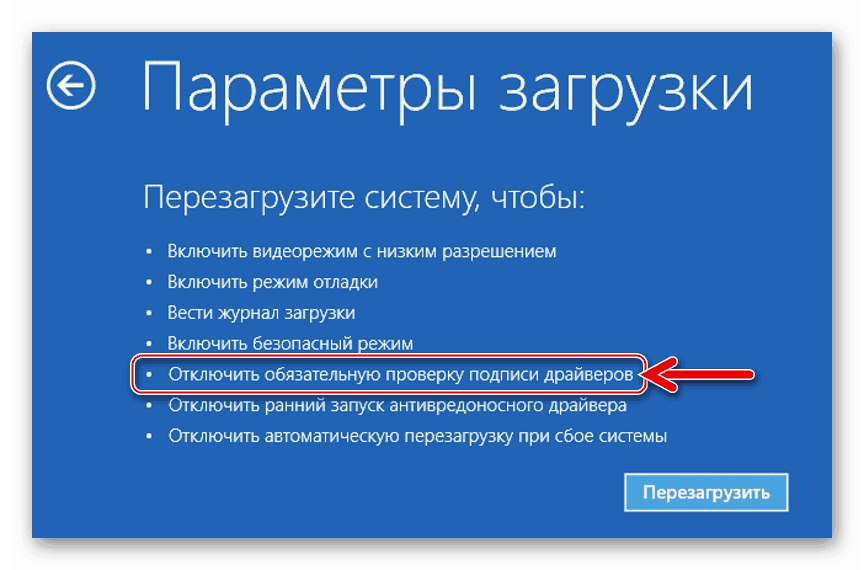
المزيد من التفاصيل: كيفية تعطيل التحقق من التوقيع الرقمي لبرنامج التشغيل في Windows
بالإضافة إلى. يوجد أدناه رابط لتنزيل الأرشيف الذي يحتوي على ملفات برنامج التشغيل للهاتف الذكي المعني ، والمخصص للتثبيت اليدوي.
تحميل تعريفات الهاتف الذكي Lenovo S650 للتثبيت اليدوي
إذا تبين أثناء الفحص أن الجهاز قد تم اكتشافه بشكل غير صحيح من قبل النظام في أي وضع ، فقم بتثبيت المكونات بالقوة ، باتباع التوصيات الواردة في المقالة التالية على موقعنا.
المزيد من التفاصيل: تثبيت برامج التشغيل في الويندوز بالقوة
أوضاع التشغيل
لإعادة تثبيت Android على Lenovo S650 من جهاز كمبيوتر ، ستحتاج إلى استخدام وضع خدمة خاص لتشغيل هاتف ذكي ؛ عند تنفيذ الإجراءات ذات الصلة ، قد تحتاج إلى الوصول إلى الجهاز عبر واجهة ADB ، ولتثبيت البرامج الثابتة المعدلة ، قد تحتاج إلى التبديل إلى بيئة الاسترداد. تحقق من كيفية تبديل الجهاز إلى الأوضاع المشار إليها ، وفي نفس الوقت تأكد من تثبيت جميع برامج التشغيل بشكل صحيح.

اكتشف "مدير الجهاز" Windows ، قم بتبديل هاتفك إلى الحالات التالية.
-
MTK Preloader. بغض النظر عن حالة جزء البرنامج في الهاتف ، يتيح لك وضع الخدمة هذا تحميل البيانات في أقسام النظام بذاكرة الجهاز باستخدام برنامج متخصص ، مما يعني أنه يمكنك تثبيت نظام تشغيل محمول. للتبديل إلى الوضع ، قم بإيقاف تشغيل الجهاز ، وإزالة البطارية وتثبيتها ، ثم قم بتوصيل الكبل المقترن بالكمبيوتر بالجهاز. فى الشباك "مدير الجهاز" يجب أن يظهر العنصر لفترة قصيرة "Lenovo PreLoader USB VCOM".
![جهاز Lenovo S650 في وضع البرامج الثابتة في Lenovo PreLoader USB VCOM Device Manager (Android)]()
-
تصحيح أخطاء USB. لتنفيذ العديد من الإجراءات التي تتضمن التداخل مع برنامج نظام جهاز Android (على سبيل المثال ، الحصول على حقوق الجذر) ، ستحتاج إلى تنشيط القدرة على الوصول إلى الهاتف من خلال AndroidDebugBridge... لتمكين الخيار المقابل ، استخدم التعليمات من المادة التالية.
![Lenovo S650 كيفية تمكين تصحيح أخطاء USB]()
المزيد من التفاصيل: كيفية تمكين تصحيح أخطاء USB على Android
في "DU" يجب اكتشاف Lenovo S650 في وضع التصحيح على النحو التالي: "واجهة Lenovo المركبة ADB".
![يحدد Lenovo S650 جهازًا مع تمكين تصحيح أخطاء YUSB في إدارة الأجهزة]()
-
التعافي. يمكن استخدام بيئة استرداد المصنع لمسح ذاكرة الجهاز وإعادة تعيينها إلى إعدادات المصنع ، بالإضافة إلى تثبيت حزم تجميعات Android الرسمية. يسمح الاسترداد المعدل بمجموعة أوسع من عمليات التلاعب ، بما في ذلك تغيير نوع نظام التشغيل من رسمي إلى مخصص. مهما كانت عملية الاسترداد المثبتة على الهاتف ، يتم إدخالها من حالة الإيقاف عن طريق الضغط مع الاستمرار على مفاتيح الأجهزة الثلاثة حتى يظهر شعار البيئة على الشاشة.
![Lenovo S650 كيفية إدخال الاسترداد (بيئة الاسترداد) للجهاز]()
حقوق الجذر
إذا كنت تخطط لتعديل نظام تشغيل الهاتف المحمول (على سبيل المثال ، إزالة تطبيقات النظام) أو تنفيذ القدرة على إنشاء نسخة احتياطية للنظام بأكمله ، وليس فقط بيانات المستخدم ، فستحتاج إلى الحصول على امتيازات المستخدم المتميز. فيما يتعلق بـ Lenovo S650 ، فقد أظهرت العديد من أدوات البرامج فعاليتها ، وتتمثل وظيفتها الرئيسية في الحصول على حقوق الجذر على أجهزة Android. أحد هذه الأدوات هو تطبيق KingRoot.
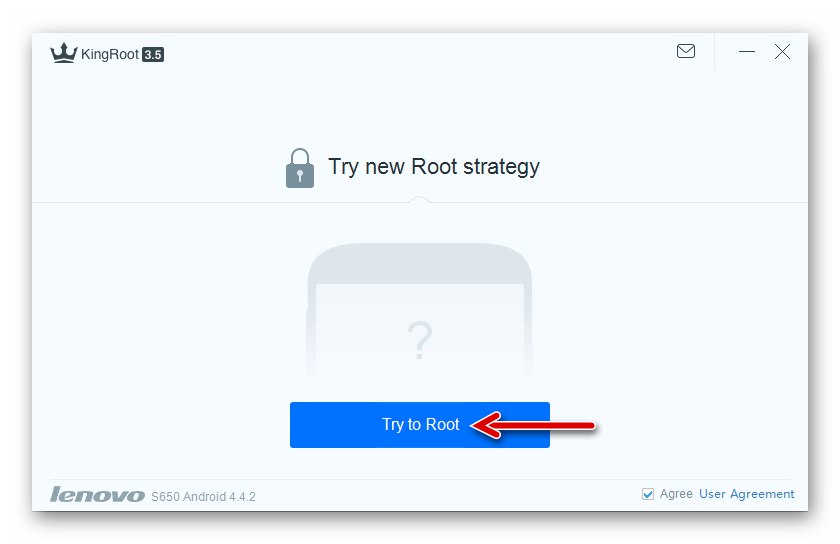
لجذر النموذج المعني بتشغيل إصدار Android رسمي ، استخدم الإرشادات الواردة في المقالة التالية.
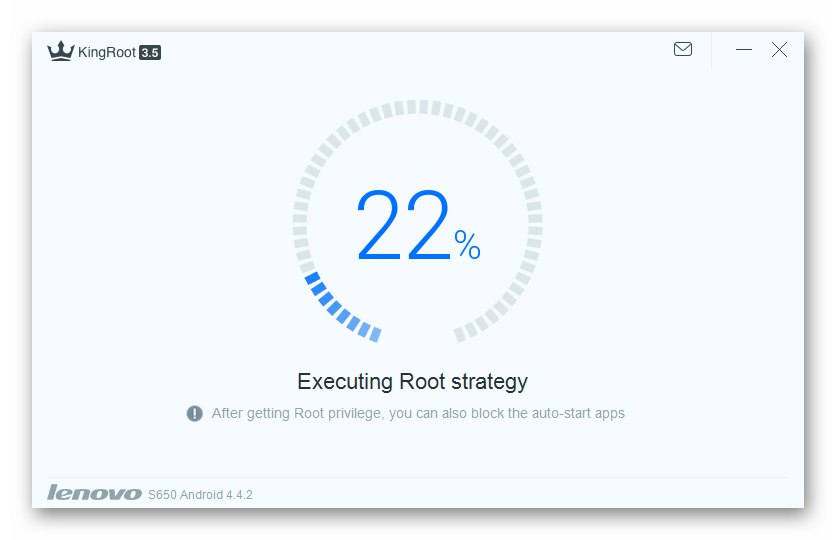
المزيد من التفاصيل: كيفية عمل روت لـ Android باستخدام KingRoot
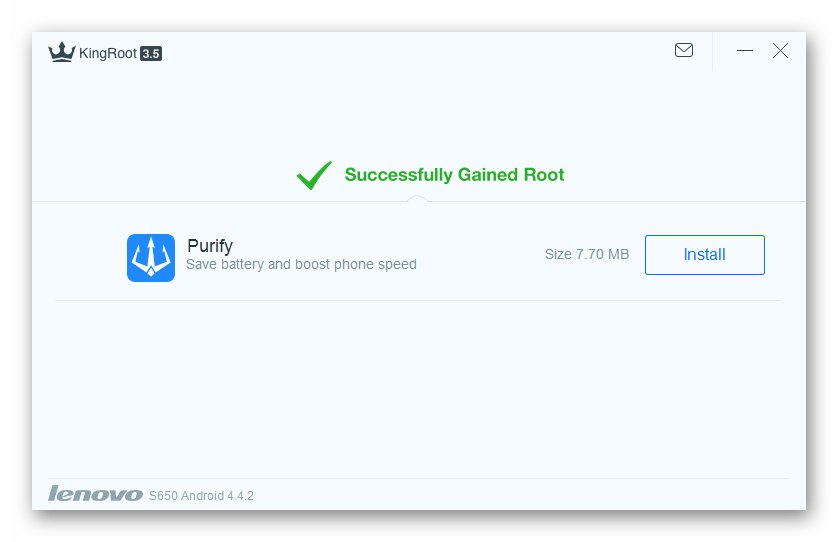
دعم
تتضمن منهجية الوميض في معظم الطرق مسحًا أوليًا لذاكرة الهاتف الذكي الذي يعمل بنظام Android ، وبالتالي فإن النسخ الاحتياطي للبيانات المتراكمة أثناء تشغيل Lenovo S650 في وحدة التخزين الخاصة به هي بالتأكيد الخطوة التي لا ينبغي تخطيها عند التحضير لإعادة تثبيت نظام التشغيل المحمول.

المزيد من التفاصيل: نسخ المعلومات احتياطيًا من أجهزة Android قبل الوميض
إذا لم يتم التخطيط للانتقال إلى البرامج الثابتة غير الرسمية ، فيمكنك استخدام البرامج الاحتكارية التي طورتها Lenovo بشكل فعال لإدارة أجهزة Android التي تحمل علامتها التجارية الخاصة لحفظ جهات الاتصال والرسائل القصيرة والصور ومقاطع الفيديو والموسيقى من تخزين الهاتف إلى قرص الكمبيوتر ، ثم استعادة هذه البيانات - مساعد ذكي.

قم بتنزيل Smart Assistant Manager للعمل مع هاتف Lenovo S650 من الموقع الرسمي
- قم بتنزيل وفك ضغط الأرشيف الذي يحتوي على مجموعة توزيع تطبيق Smart Assistant من موقع Lenovo الرسمي باتباع الرابط أعلاه.
![Lenovo S650 - قم بتنزيل Smart Assistant للنسخ الاحتياطي والبرامج الثابتة للجهاز]()
- قم بتشغيل المثبت.
![Lenovo S650 يطلق مثبت التطبيق Smart Assistant]()
بالإضافة إلى ذلك:
- انقر "التالى" في النافذة الأولى من معالج التثبيت الذي يفتح.
- تأكد من قراءة اتفاقية الترخيص من خلال تعيين زر الاختيار على "قد وافقت ..."، وانقر "التالى" مرة أخرى.
- انقر فوق "تثبيت" في النافذة التالية لبرنامج التثبيت.
- انتظر حتى يتم تثبيت مكونات البرنامج على جهاز الكمبيوتر الخاص بك.
- انقر فوق الزر الذي أصبح نشطًا بعد تثبيت التطبيق "التالى".
- بدون إزالة مربع الاختيار من خانة الاختيار "إطلاق البرنامج"، انقر "إنهاء" في النافذة الأخيرة من المعالج.
- بعد بدء المدير ، قم بتبديل واجهته إلى الروسية. للقيام بذلك ، اتصل بقائمة التطبيق (ثلاث شرطات في أعلى النافذة على اليسار)
![Lenovo S650 Smart Assistant - القائمة الرئيسية للتطبيق]()
وانقر "لغة".
![يقوم Lenovo S650 Smart Assistant بتبديل لغة واجهة التطبيق]()
حدد خانة الاختيار "الروسية" وانقر "حسنا".
![Lenovo S650 يتحول إلى واجهة اللغة الروسية لتطبيق Smart Assistant]()
- قم بتأكيد إعادة تشغيل المساعد الذكي بالضغط على الزر "اعد البدء الان".
![أعد تشغيل Lenovo S650 تطبيق Smart Assistant]()
- بعد فتح التطبيق ، قم بتنشيطه على هاتفك الذكي تصحيح أخطاء USB وقم بتوصيله بجهاز الكمبيوتر الخاص بك. أجب بنعم على الطلبات الواردة من Android للحصول على إذن للوصول من جهاز كمبيوتر وتثبيت تطبيق الهاتف المحمول ، ثم انتظر بضع دقائق.
![Lenovo S650 يربط هاتفًا ذكيًا ببرنامج Smart Assistant]()
![يبدأ Lenovo S650 في تثبيت Smart Assistant - تطبيق الهاتف الذكي]()
![تثبيت Lenovo S650 Smart Assistant - اتفاقية الترخيص]()
![يبدأ Lenovo S650 في نسخ ملفات Smart Assistant إلى قرص الكمبيوتر]()
![إجراءات تثبيت Lenovo S650 Manager لهاتف Smart Assistant]()
![اكتمل تثبيت Lenovo S650 Smart Assistant]()
![نافذة Lenovo S650 النهائية لمعالج تثبيت Smart Assistant]()
- بعد أن يكتشف المساعد الجهاز ويعرض معلومات عنه في نافذته ، انقر فوق "دعم".
- حدد المربعات أعلى الرموز التي تشير إلى أنواع البيانات المطلوب أرشفتها.
- حدد المسار على قرص الكمبيوتر حيث سيتم تخزين ملف النسخ الاحتياطي للمعلومات. للقيام بذلك ، انقر فوق الارتباط "تعديل" النقطة المعاكسة "حفظ مسار:" وحدد الدليل المطلوب في النافذة "تصفح المجلدات"، قم بتأكيد اختيارك بالنقر فوق "حسنا".
- ابدأ عملية نسخ المعلومات من ذاكرة الهاتف الذكي إلى النسخة الاحتياطية من خلال النقر على الزر "أصنع نسخة إحتياطية".
- انتظر حتى تكتمل أرشفة البيانات من Lenovo S650 ، مع مراقبة التقدم في نافذة SmartAssistant. لا تتخذ أي إجراء أثناء العملية!
- انقر فوق "منجز" فى الشباك "اكتمل النسخ الاحتياطي" وافصل الهاتف عن الكمبيوتر.
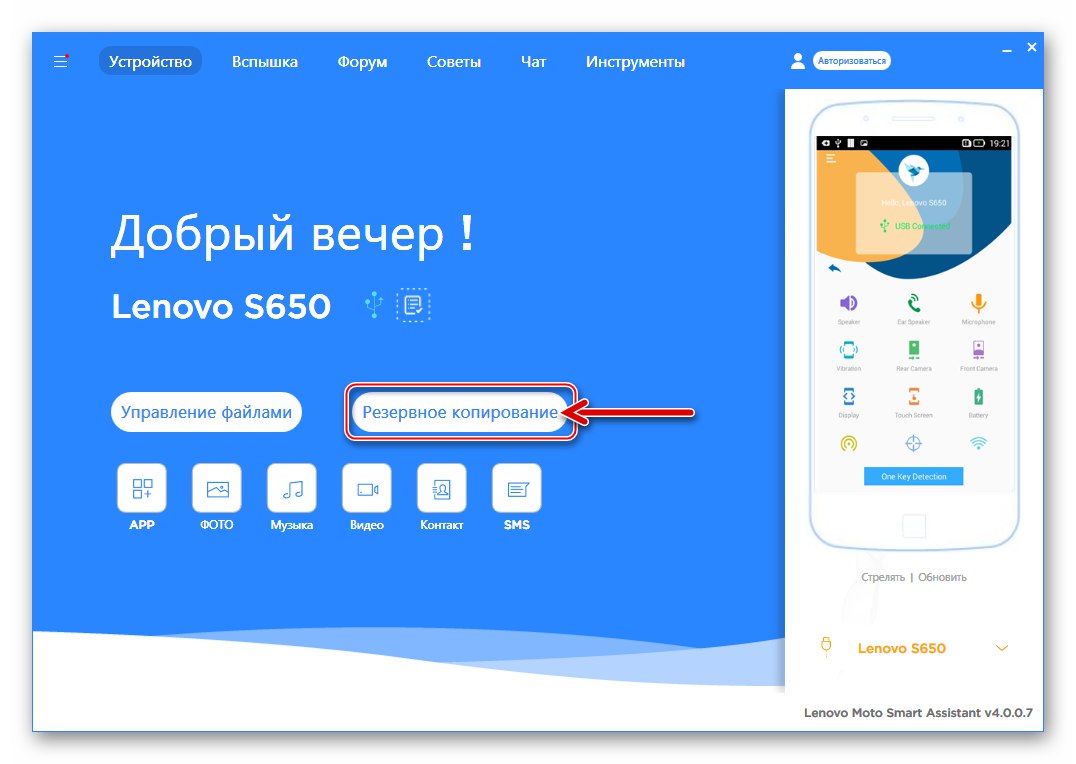
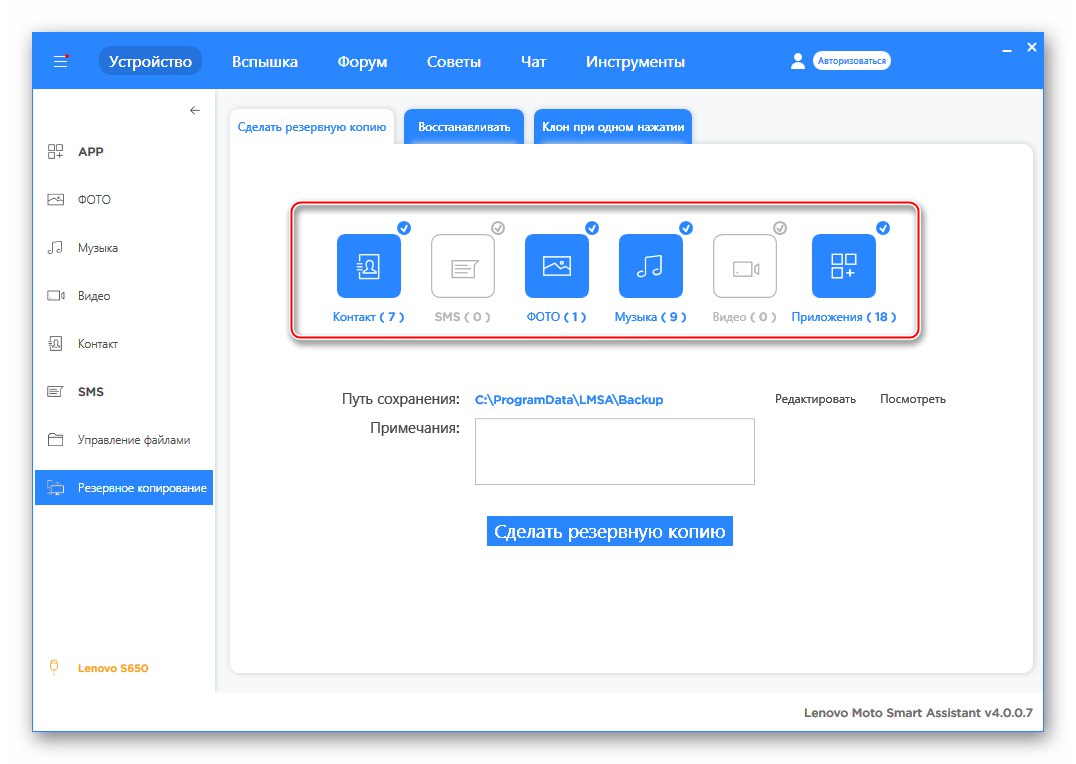
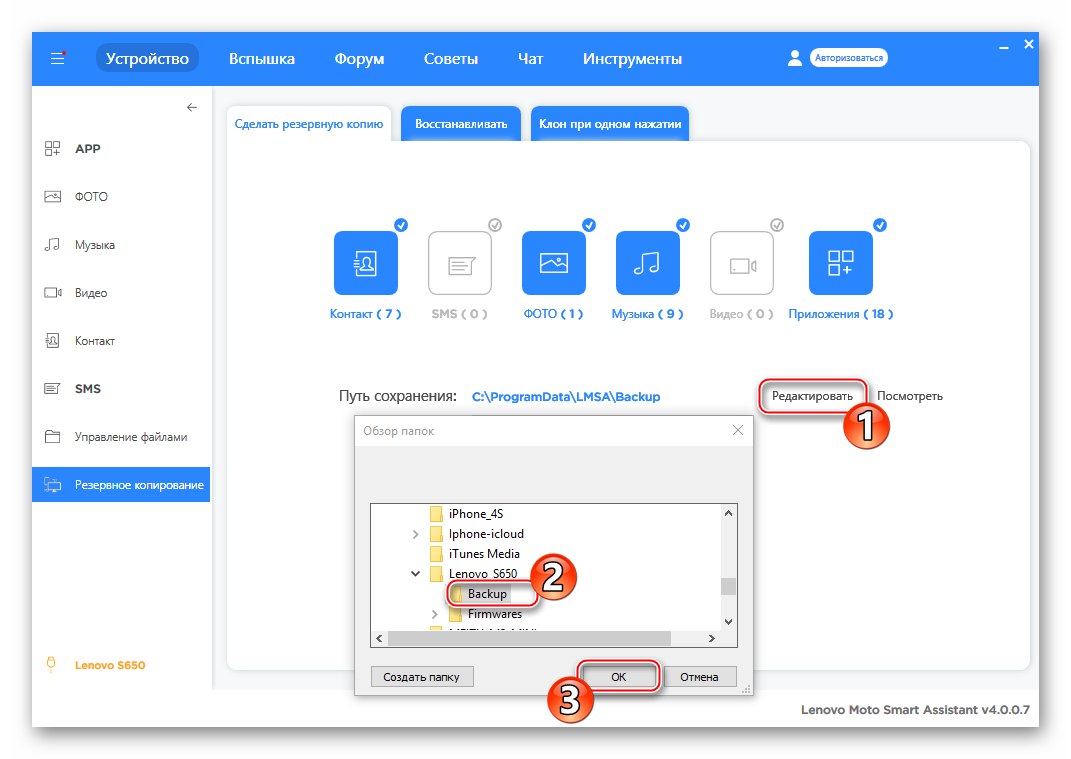
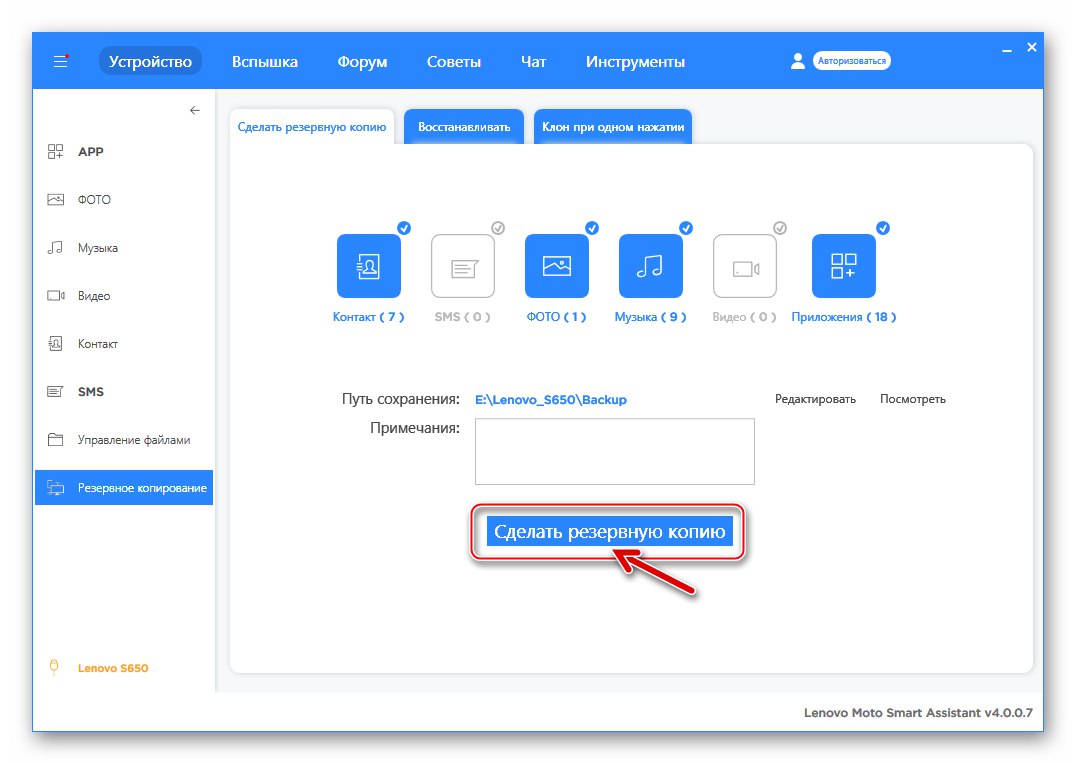
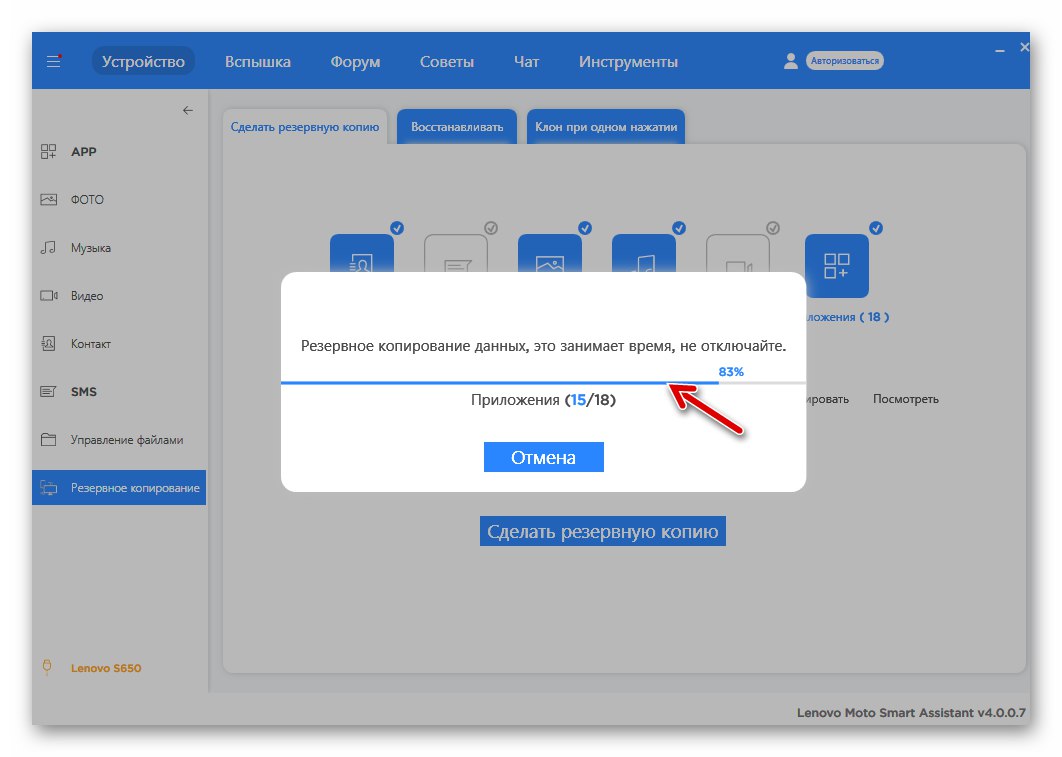
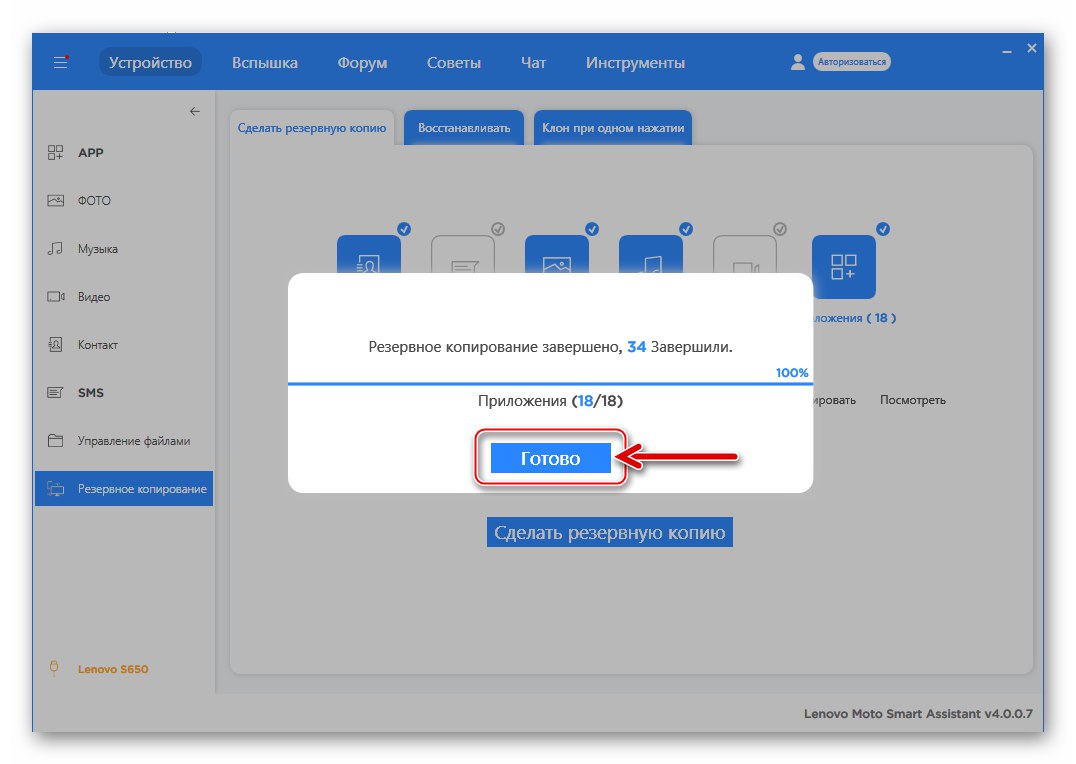
استعادة البيانات
لاستعادة المعلومات المحفوظة في النسخة الاحتياطية على الهاتف الذكي لاحقًا:
- قم بتوصيل الجهاز بالمساعد الذكي ، انقر فوق "دعم" في نافذة البرنامج الرئيسية ، ثم انتقل إلى علامة التبويب "استعادة".
- حدد المربع الموجود بجوار اسم النسخة الاحتياطية المطلوبة ، وانقر فوق الزر "استعادة".
- قم بإلغاء تحديد أيقونات أنواع البيانات التي لا تحتاج إلى استعادتها في الهاتف ، وابدأ عملية نقل المعلومات بالضغط على الزر المناسب.
- انتظر حتى نهاية عملية النسخ.
- بعد ظهور الإخطار "تم الاسترداد" في النافذة مع شريط الحالة ، انقر فوقه "منجز".
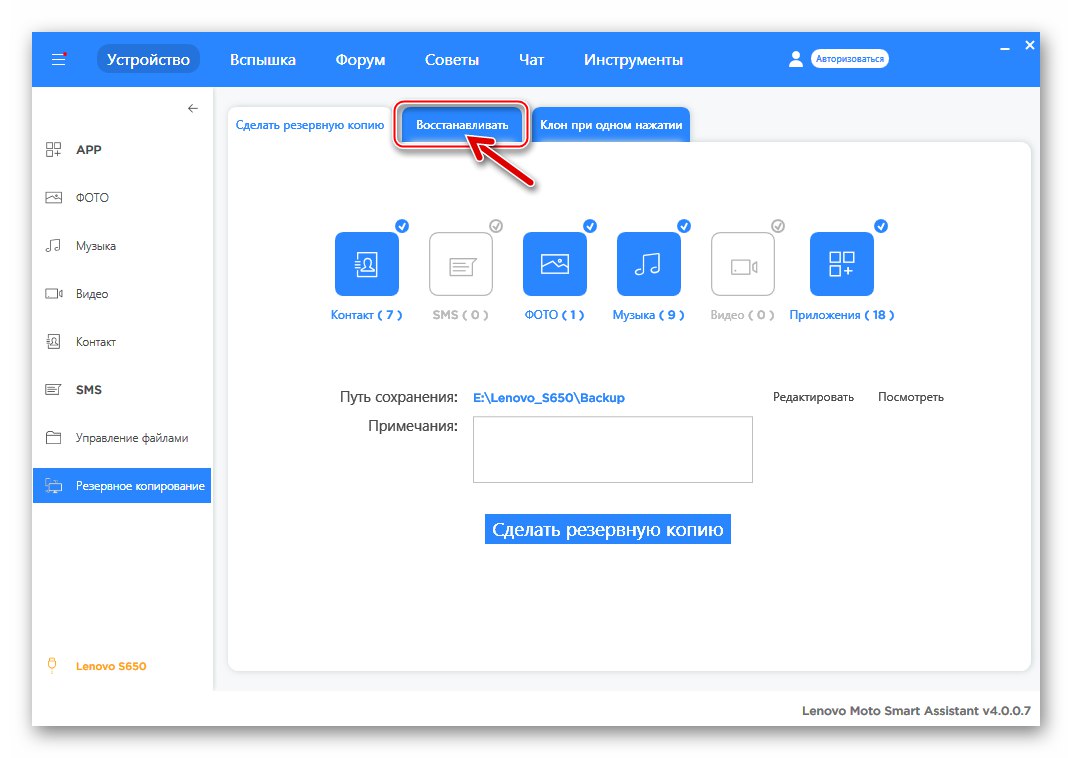
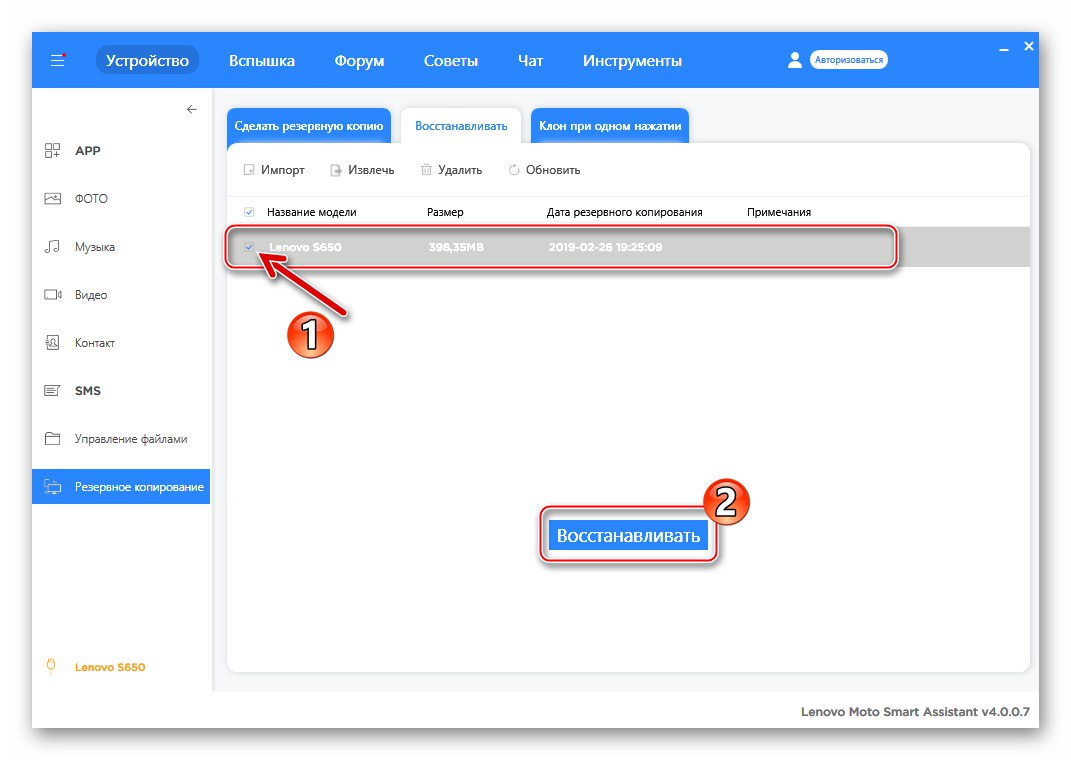
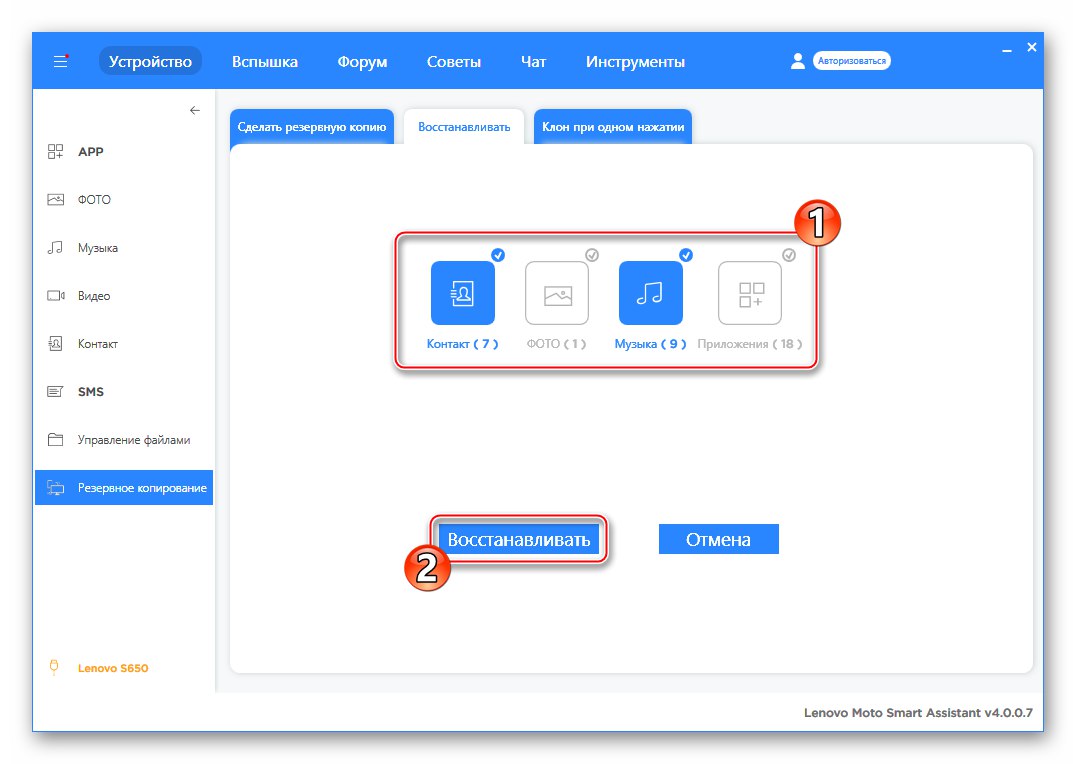
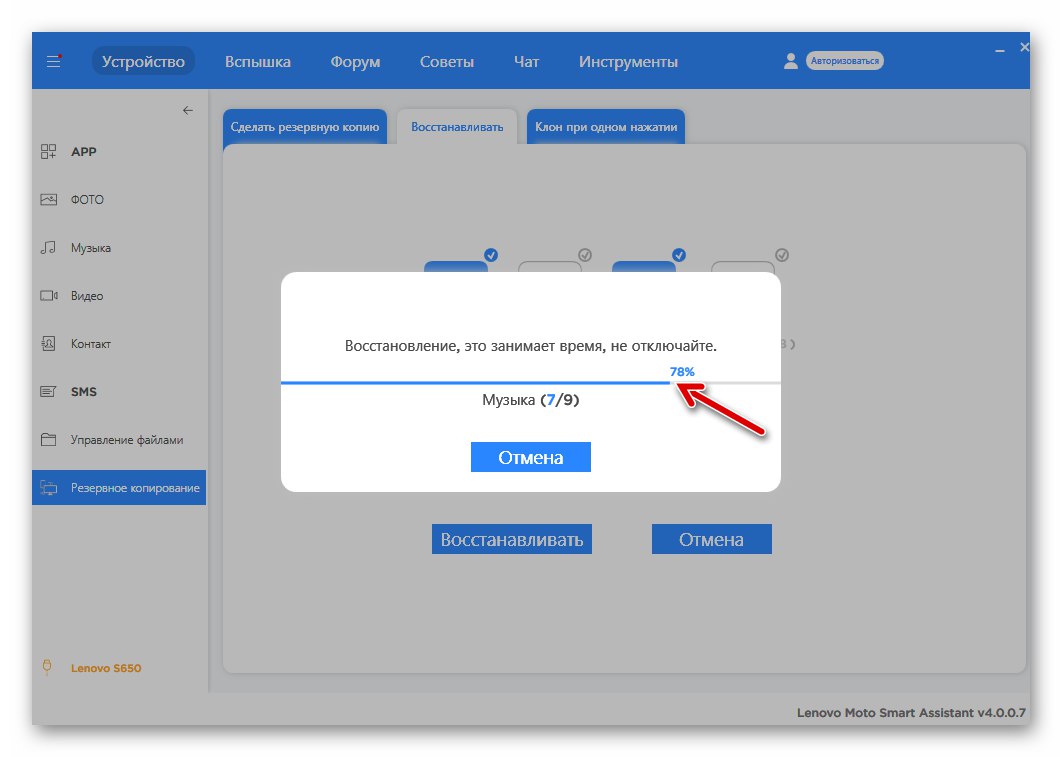
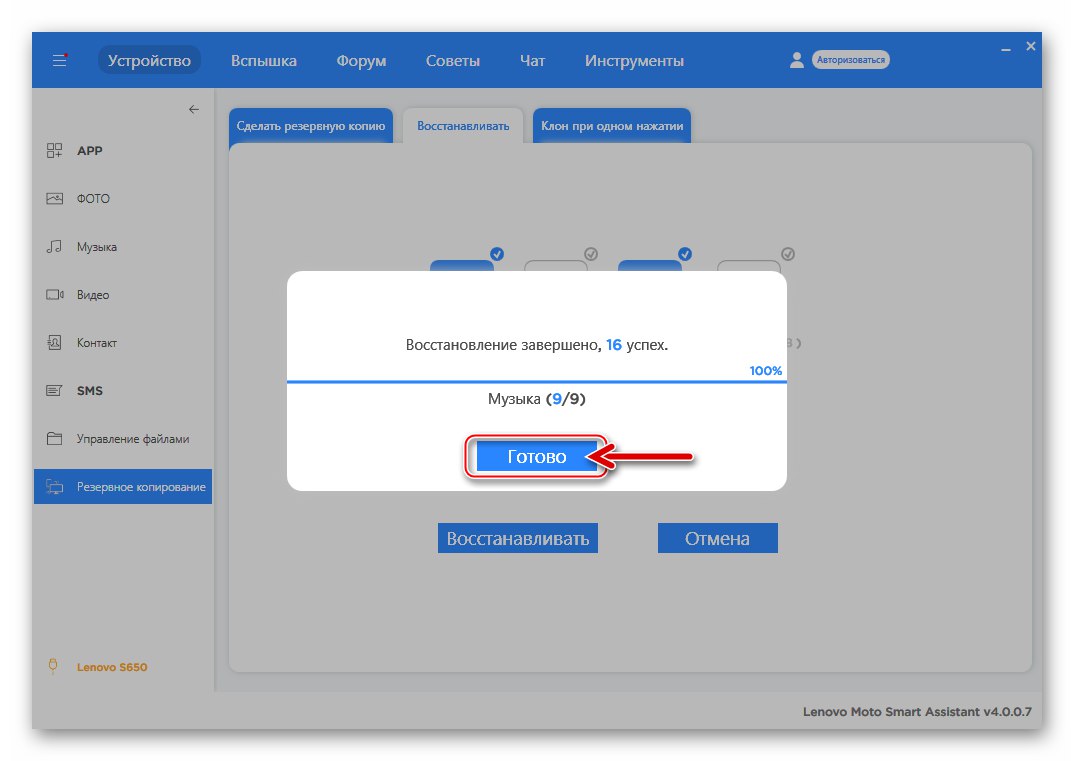
هناك نقطة أخرى مهمة يجب مراعاتها قبل العبث بجدية ببرنامج نظام Lenovo S650 وهي إمكانية تلف القسم. NVRAM ذاكرة الجهاز في عملية إعادة كتابة الأقسام. من المستحسن للغاية إنشاء تفريغ للمنطقة مسبقًا وحفظها على قرص الكمبيوتر - سيسمح لك ذلك لاحقًا باستعادة معرّفات IMEI ، بالإضافة إلى إمكانية تشغيل الشبكات ، دون اللجوء إلى التلاعبات المعقدة. يتم تضمين وصف لإجراء حفظ واستعادة نسخة احتياطية من القسم المحدد بطرق مختلفة في التعليمات "الطريقة الثانية" و "الطريقة الثالثة"المقترحة أدناه في المقالة.
أنواع الذاكرة وترميز البرامج الثابتة
بالنسبة إلى Lenovo S650 ، أنشأت الشركة المصنعة نوعين رئيسيين مختلفين بشكل كبير من برامج النظام - صف (للمستخدمين من جميع أنحاء العالم) و CN (لأصحاب الآلات الذين يعيشون في الصين). لا تحتوي تجميعات CN على الترجمة الروسية ، ولكن الشيء الرئيسي هو أن الأجهزة التي تتحكم فيها تتميز بترميز ذاكرة هاتف ذكي مختلف عن أنظمة ROW.

يمكن التبديل من علامة ROW إلى CN والعكس بالعكس ، ويتم ذلك عن طريق تثبيت مجموعة OS المناسبة على الجهاز من جهاز كمبيوتر باستخدام تطبيق SP Flash Tool. قد تكون هناك حاجة إلى إعادة التقسيم ، بما في ذلك التثبيت اللاحق للبرامج الثابتة المخصصة والتعديلات المخصصة للترميز "الصيني". يمكن تنزيل الحزم التي تحتوي على تجميعات CN و ROW OS للنموذج المعني من الارتباطات الموجودة في الوصف "الطريقة الثانية" أدناه في المقال.
كيفية فلاش Lenovo S650
بعد التحضير ، يمكنك المتابعة إلى اختيار الوسائل التي سيتم من خلالها تحديث نظام تشغيل الهاتف الذكي أو إعادة تثبيته. نوصيك بالتعرف على جميع الطرق الموضحة أدناه لوميض الجهاز ، واتخاذ قرار بشأن نوع النتيجة التي تريد تحقيقها ، وبعد ذلك فقط تبدأ في اتباع التعليمات.

الطريقة 1: أدوات Lenovo الرسمية
بالنسبة لمستخدمي طراز S650 الذين يحتاجون إلى تحديث إصدار Android الرسمي المثبت في هواتفهم الذكية حصريًا ، فإن أسهل طريقة هي استخدام الأدوات التي تقدمها الشركة المصنعة.

تحديث OTA
أسهل طريقة للحصول على أحدث إصدار رسمي من Android على الجهاز المعني لا يتطلب أي أدوات تابعة لجهة خارجية - يتم دمج برنامج تحديث نظام التشغيل بنجاح في الجهاز.
- اشحن بطارية هاتفك الذكي بالكامل واتصل بشبكة Wi-Fi. اكتشف "إعدادات" ذكري المظهر. في قائمة المعلمات "النظامية" اضغط على العنصر "حول الهاتف".
- صنبور "تحديث النظام"... في حالة وجود إصدار نظام تشغيل أحدث من الذي تم تثبيته في الهاتف على الخادم ، فسيتم عرض إشعار مطابق. صنبور "تحميل".
- انتظر حتى يتم تنزيل الحزمة التي تحتوي على مكونات من خوادم Lenovo في ذاكرة الهاتف الذكي. في نهاية العملية ، تظهر قائمة حيث يمكنك تحديد وقت تحديث إصدار Android. بدون تغيير موضع المفتاح مع "تحديث الان"، صنبور "حسنا".
- سيتم إعادة تشغيل الهاتف على الفور. بعد ذلك ، ستبدأ وحدة البرنامج "Lenovo-Recovery"، في البيئة التي يتم فيها التلاعب ، بما في ذلك تحديث مكونات نظام التشغيل. عليك فقط مشاهدة عداد النسبة المئوية وشريط تقدم التثبيت.
- يستمر الإجراء بأكمله تلقائيًا وينتهي بإطلاق الإصدار المحدث من نظام تشغيل الهاتف المحمول.
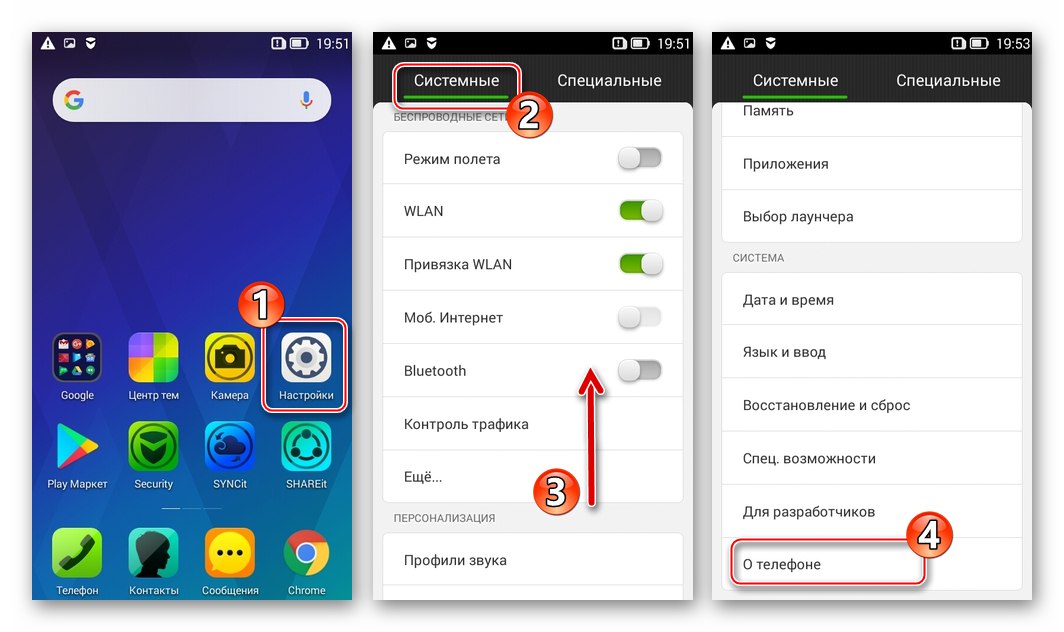
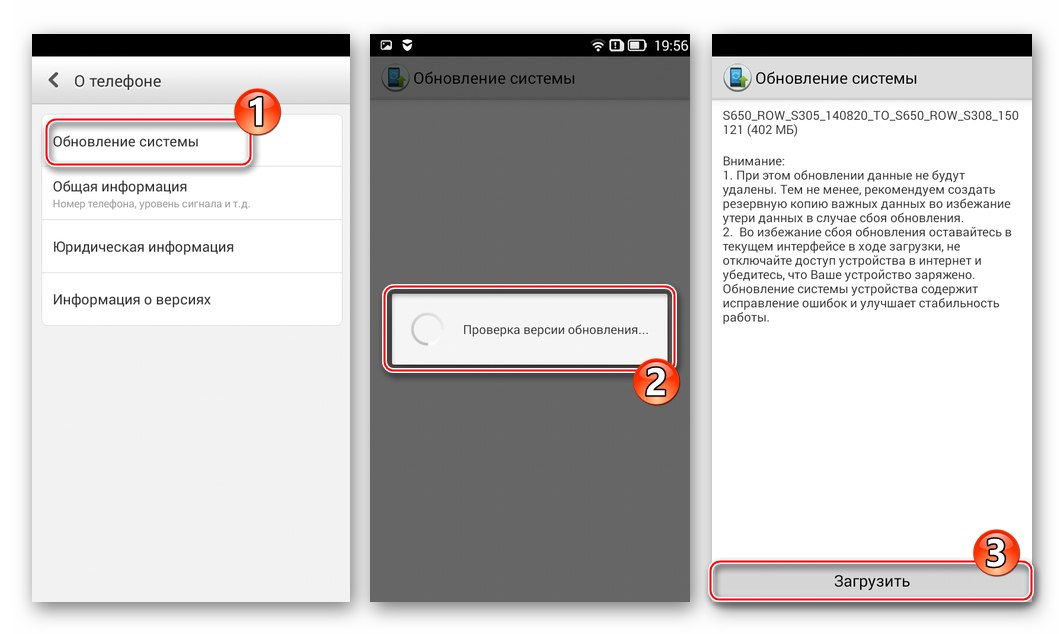
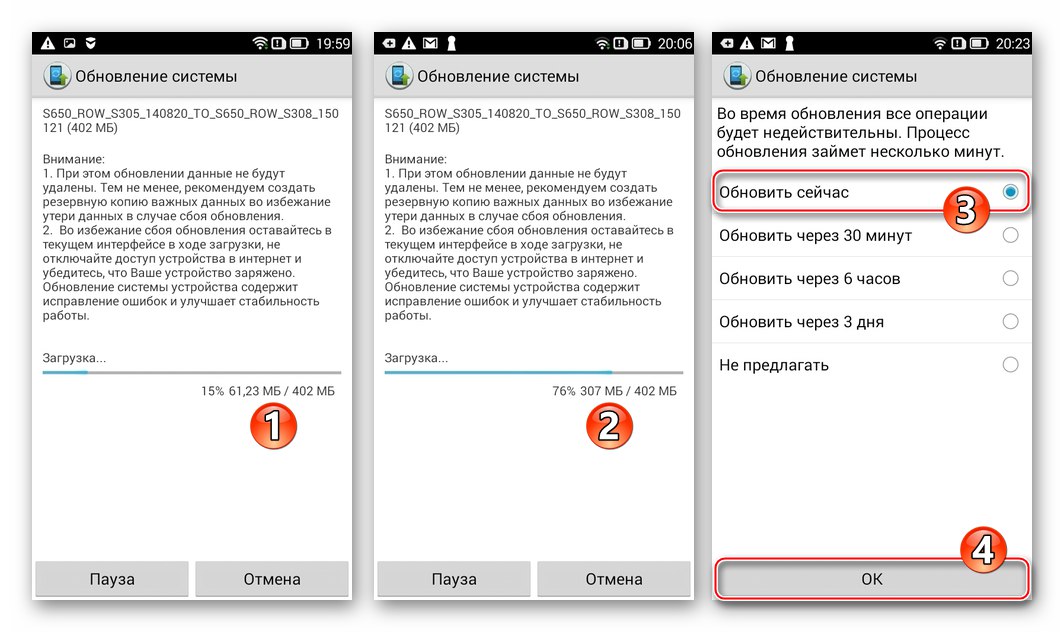
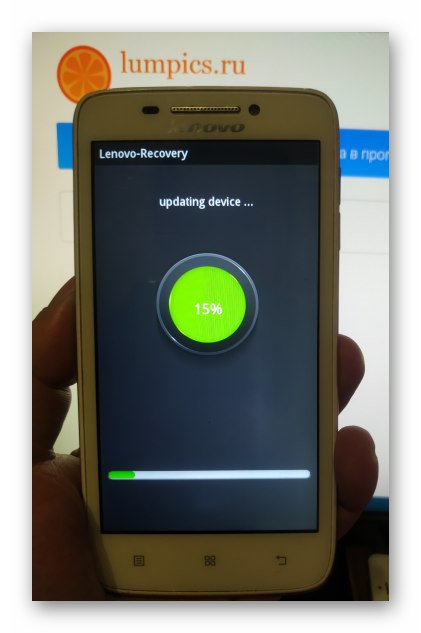
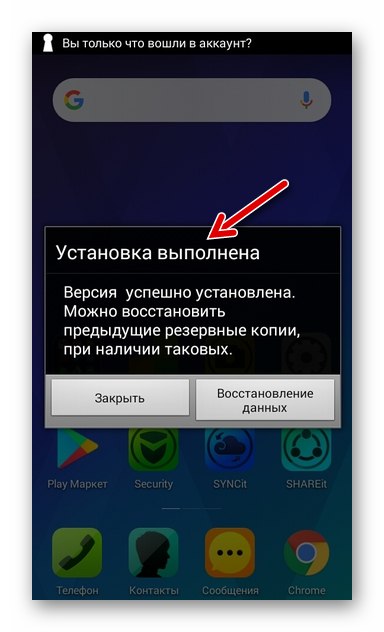
مساعد لينوفو الذكي
يمكن استخدام البرنامج المستخدم بالفعل أعلاه في المقالة للنسخ الاحتياطي من المطورين من Lenovo بنجاح لتحديث برنامج النظام الخاص بطراز S650 من جهاز كمبيوتر.
- قم بتشغيل Smart Assistant وتوصيل الهاتف بالكمبيوتر ، بعد تنشيطه مسبقًا على الأخير تصحيح أخطاء USB.
- انتظر حتى يتم اكتشاف الجهاز في البرنامج ، ثم انتقل إلى القسم "فلاش".
- انتظر حتى يكتشف Smart Assistant تلقائيًا إصدار برنامج النظام المثبت في S650 وتحقق من وجود نظام تشغيل جديد مبني على خوادم الشركة المصنعة. إذا كانت هناك فرصة لترقية إصدار Android ، مقابل العنصر "نسخة جديدة:" يتم عرض رقم بناء النظام الذي يمكن تثبيته. انقر فوق أيقونة التنزيل الخاصة بالحزمة وانتظر حتى يتم استلامها من خوادم Lenovo.
![Lenovo S650 Smart Assistant - يتوفر تحديث البرنامج الثابت للهاتف - ابدأ تنزيل حزمة الميزات]()
يمكنك التحكم في عملية التنزيل من خلال فتح القائمة الرئيسية للمساعد واختيار العنصر مركز التحميل.
![عملية تنزيل حزمة تحديث هاتف Android الذكي Lenovo S650]()
- عند الانتهاء من استلام مكونات نظام التشغيل المحمول للتثبيت في الجهاز ، سيصبح الزر نشطًا في نافذة Smart Assistant "تحديث"، انقر عليه.
- قم بتأكيد الطلب لبدء جمع المعلومات من الجهاز عن طريق النقر بالماوس "استمر".
- انقر فوق "استمر"، مما يؤكد أنه تم إنشاء نسخة احتياطية من المعلومات المهمة الموجودة في الهاتف الذكي.
- بعد ذلك ، سيبدأ تحديث نظام التشغيل Android ، مصحوبًا بزيادة في عداد النسبة المئوية للإجراء المنفذ في نافذة البرنامج.
- أثناء عملية تحديث إصدار Android ، سيتم إعادة تشغيل Lenovo S650 تلقائيًا في الوضع التعافي، وبعد ذلك يمكن ملاحظة العملية بالفعل على شاشة الجهاز.
- في نهاية جميع الإجراءات ، سيتم تشغيل الهاتف تلقائيًا في نظام Android المحدث بالفعل. يمكنك فصل الجهاز عن الكمبيوتر بالنقر فوق "منجز" في نافذة المساعد وأغلق التطبيق.

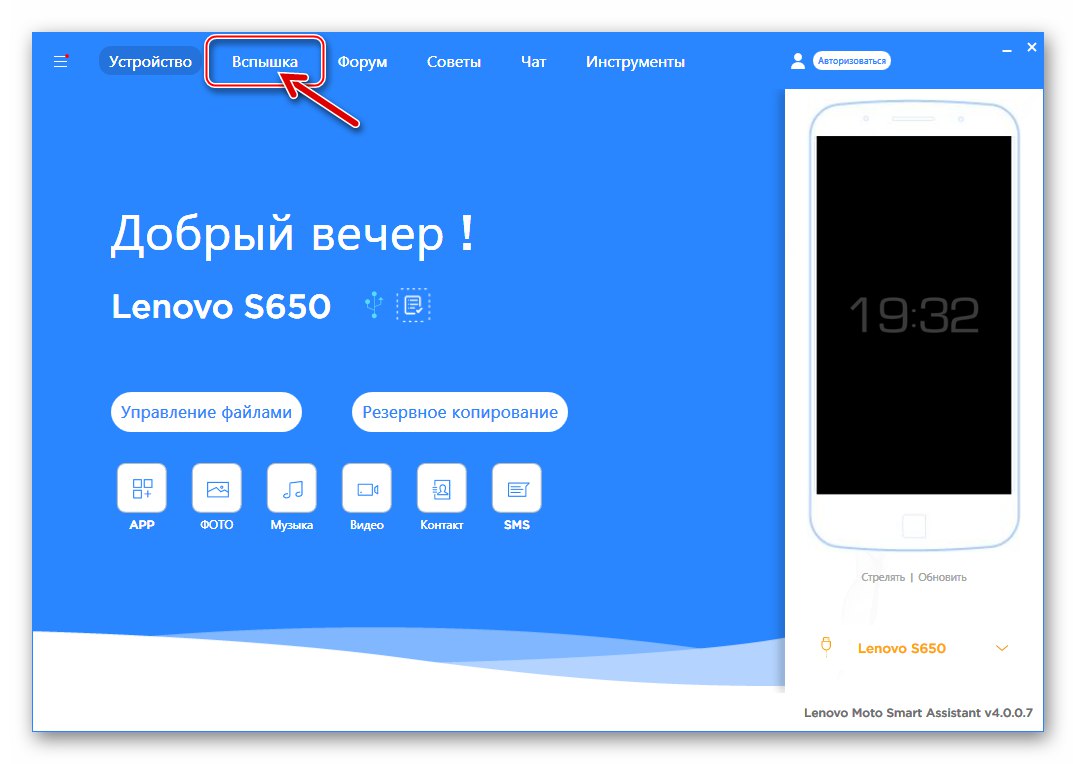
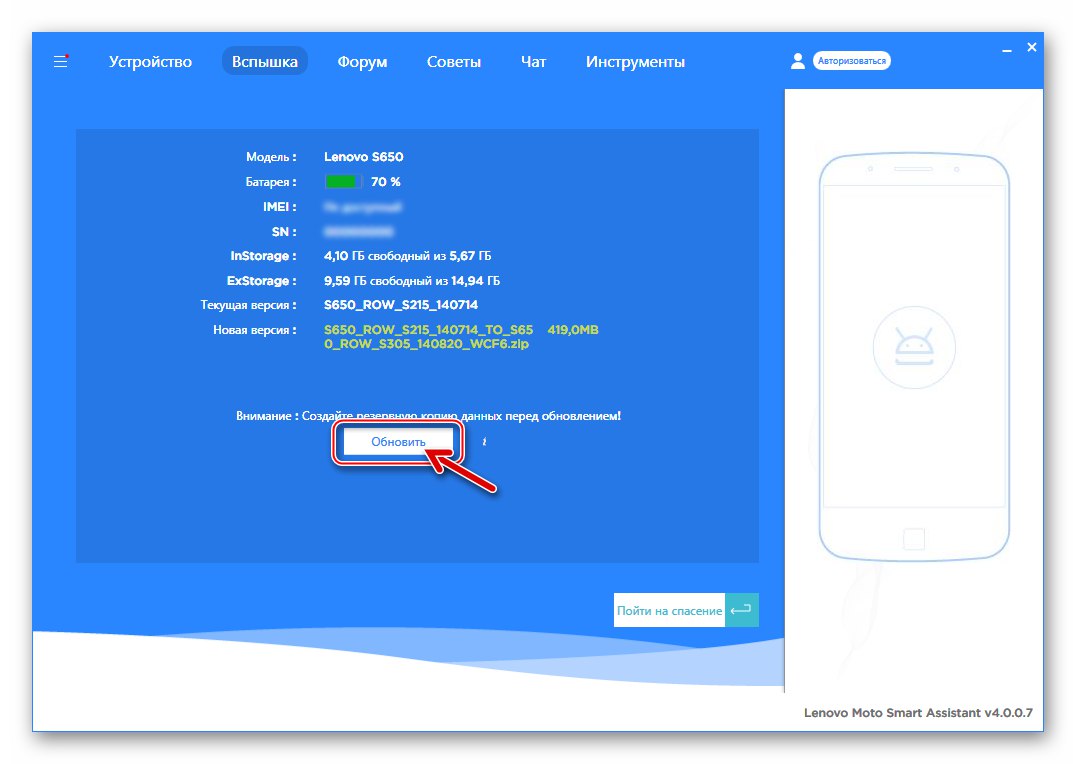
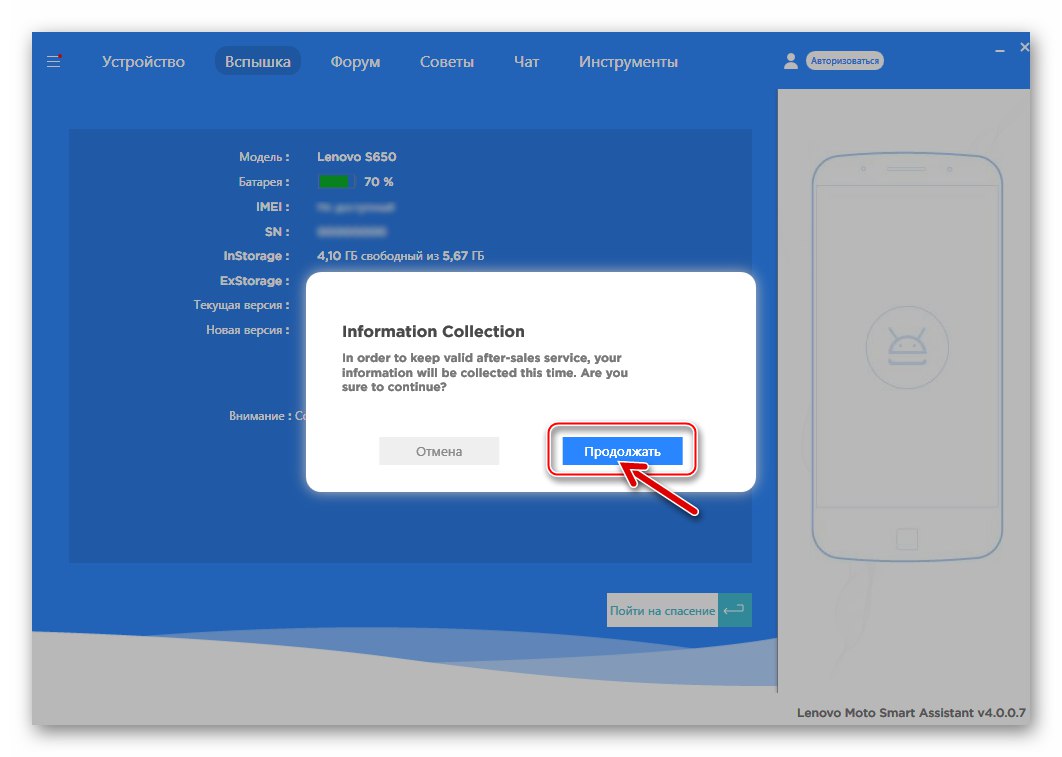
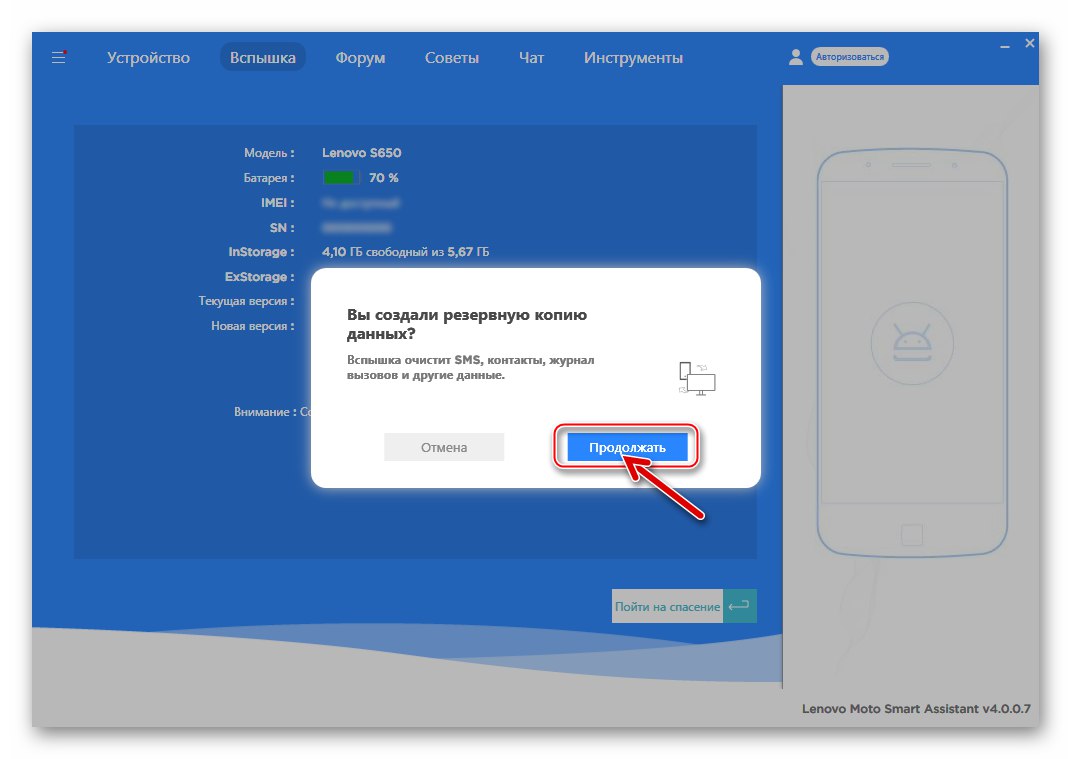
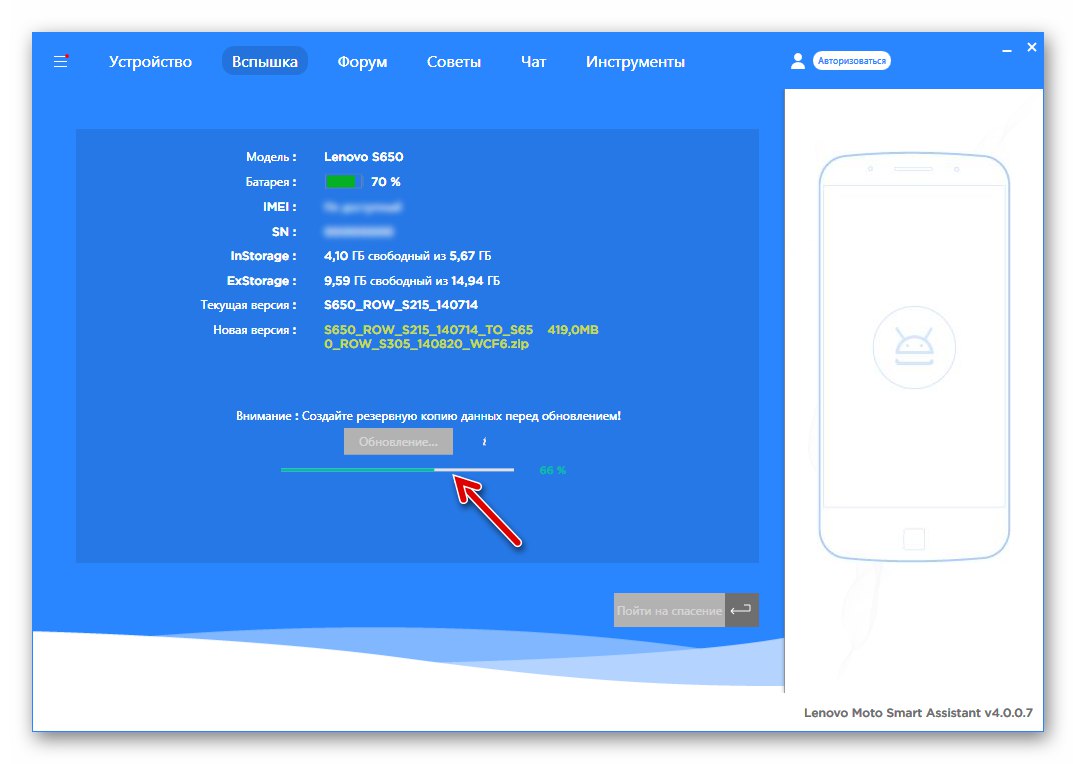
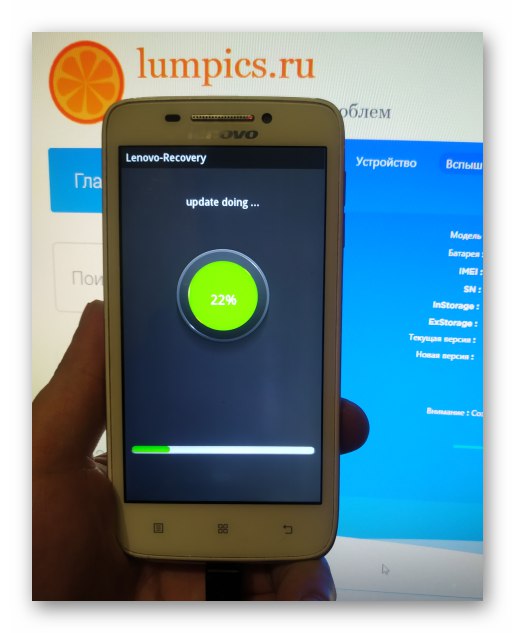
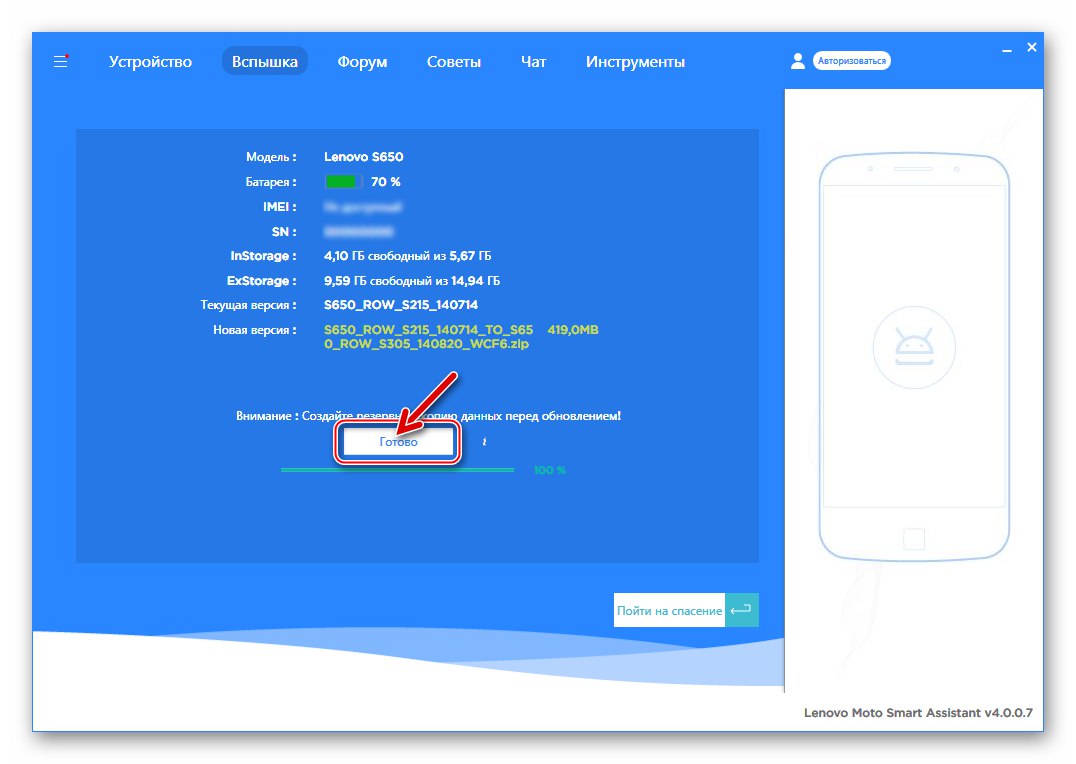
الطريقة 2: SP FlashTool
الأداة الأكثر فاعلية للعمل مع برنامج نظام الهواتف الذكية التي تم إنشاؤها على أساس Mediatek هي أداة مملوكة لمنشئي النظام الأساسي للأجهزة - برنامج SP FlashTool... فيما يتعلق بـ Lenovo S650 ، يتيح لك البرنامج تنفيذ أكبر مجموعة من العمليات في أقسام النظام بذاكرة الجهاز.
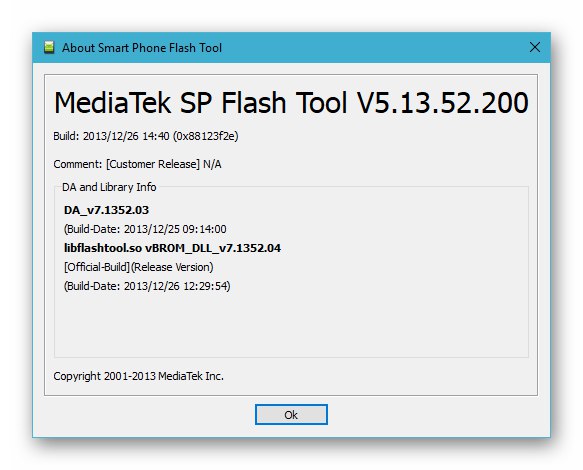
اقرأ أيضا: كيفية وميض جهاز Android عبر أداة SP Flash Tool
أول شيء يجب القيام به لتتمكن من تنفيذ البرنامج الثابت من خلال FlashTool هو تزويد الكمبيوتر بهذه الأداة. لا يتطلب التطبيق التثبيت - ما عليك سوى تنزيل الأرشيف الذي يحتوي على النسخة المختبرة من النموذج المتعري وفك ضغطه (ويفضل أن يكون ذلك على جذر قرص النظام).
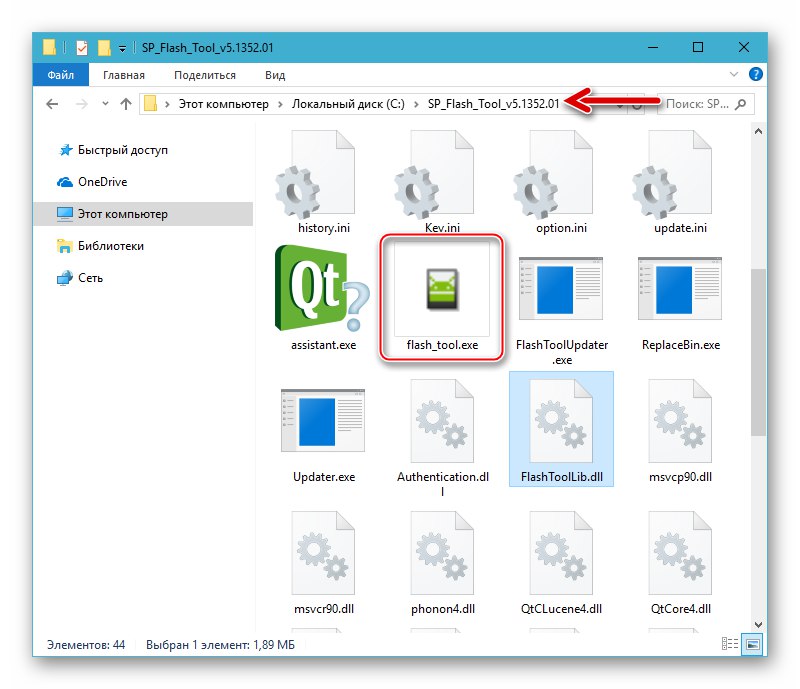
قم بتنزيل SP Flash Tool v5.1352.01 للبرامج الثابتة Lenovo S650
الخطوة الثانية هي الحصول على حزمة من صور الملفات والمكونات الضرورية الأخرى لنظام التشغيل الرسمي ، المعدة للنشر في ذاكرة الهاتف الذكي. أدناه على الروابط يمكنك تنزيل البرنامج الثابت ROW S308 (Android 4.4) و CN S126 (أندرويد 4.2). قم بتنزيل نوع الحزمة المطلوب وفك ضغط الحزمة الناتجة.
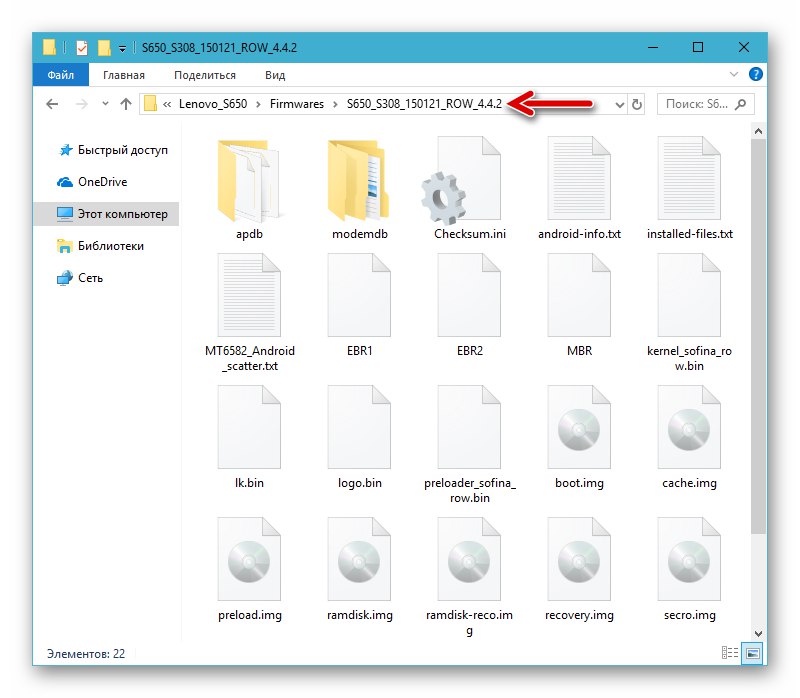
قم بتنزيل ROW-firmware S308 من هاتف Lenovo S650 الذكي للتثبيت عبر أداة SP Flash Tool
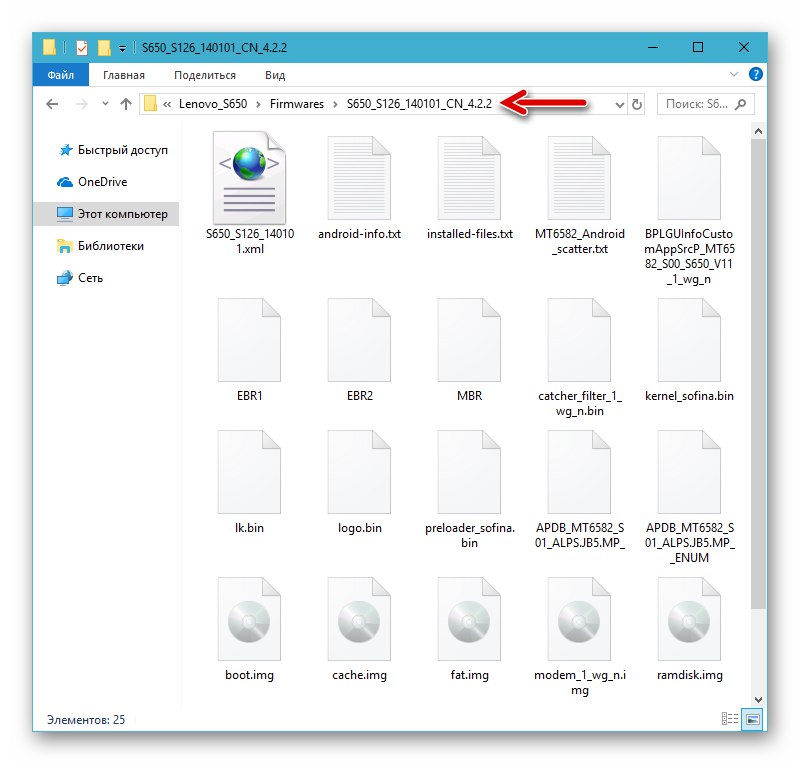
قم بتنزيل البرنامج الثابت CN-S126 للهاتف الذكي Lenovo S650 للتثبيت عبر أداة SP Flash Tool
منطقة النسخ الاحتياطي NVRAM
كما ذكرنا سابقًا ، يمكن أن يؤدي التداخل الأساسي مع تشغيل برنامج النظام الخاص بالجهاز إلى إتلاف البيانات الموجودة في قسم الذاكرة. NVRAMتحتوي على المعلمات (بما في ذلك IMEI) المطلوبة للتشغيل الصحيح لوحدة الراديو. قم بعمل نسخة احتياطية من NVRAM ، وإلا فقد يكون من الصعب استعادة وظائف بطاقات SIM لاحقًا.
- قم بتشغيل تطبيق Flash Tool ، وحدد المسار إلى الملف المبعثر من الدليل مع صور مجموعة Android المختارة للتثبيت.
![Lenovo S650 يطلق برنامج SP Flash Tool لوميض الهاتف ، قم بتنزيل المبعثر]()
للقيام بذلك ، انقر فوق "تحميل مبعثر"، انتقل إلى مسار موقع الملف MT6582_Android_scatter.txt، انقر "افتح".
![أداة Lenovo S650 SP Flash Tool تقوم بتحميل ملف مبعثر البرامج الثابتة الرسمي في البرنامج]()
- التبديل إلى علامة التبويب "قرأ للمرة الثانية",
![انتقل Lenovo S650 Flash Tool إلى علامة التبويب Readback لإنشاء نسخة احتياطية من قسم NVRAM]()
ثم اضغط على الزر "إضافة".
![Lenovo S650 SP Flash Tool - إضافة زر في علامة تبويب إعادة القراءة لتدقيق المنطقة]()
- انقر نقرًا مزدوجًا فوق الخط المعروض في الحقل الرئيسي لنافذة البرنامج.
![انتقل Lenovo S650 SP Flash Tool إلى اختيار المسار لحفظ ملف النسخ الاحتياطي]()
في نافذة Explorer التي تفتح ، انتقل إلى المجلد الذي تريد حفظ النسخة الاحتياطية فيه ، ثم حدد اسم ملف التفريغ المراد إنشاؤه وانقر "حفظ".
![Lenovo S650 يختار مسار الحفظ واسم النسخ الاحتياطي لـ NVRAM في أداة SP Flash]()
- أدخل القيم التالية في حقول النافذة المخصصة لتحديد عناوين البداية والنهاية لكتل المنطقة المقروءة من الذاكرة ، ثم انقر فوق "حسنا":
-
"عنوان البدء" —
0x1800000. -
"طول" —
0x500000.
![أداة Lenovo S650 Flash Tool بإدخال قيم كتل البداية والنهاية للمنطقة التي تم طرحها من الذاكرة]()
-
"عنوان البدء" —
- انقر فوق "قرأ للمرة الثانية" - سوف يتحول FlashTool إلى وضع الاستعداد للاتصال بالهاتف الذكي.
![Lenovo S650 SP Flash Tool - ابدأ في قراءة البيانات لإنشاء تفريغ NVRAM]()
- بعد ذلك ، قم بتوصيل Lenovo S650 المغلق بموصل USB الخاص بجهاز الكمبيوتر. بعد فترة ، ستتم قراءة البيانات وسيتم حفظ ملف التفريغ NVRAM-الجزء.
![Lenovo S650 SP Flash Tool عملية قراءة البيانات من قسم NVRAM وحفظها في نسخة احتياطية]()
- يعتبر إنشاء نسخة احتياطية مكتملاً بعد ظهور نافذة تؤكد نجاح الإجراء - "إعادة القراءة جيدة".
![تم الانتهاء من قراءة تفريغ Lenovo S650 SP Flash Tool NVRAM وحفظ البيانات في ملف النسخ الاحتياطي]()
تحميل فقط
الطريقة الأكثر أمانًا لتفليش Lenovo S650 عبر Flash Tool هي الكتابة فوق الذاكرة في وضع البرنامج "تنزيل فقط"... تسمح لك هذه الطريقة بإعادة تثبيت أو تحديث مجموعة Android الرسمية ، وكذلك إعادة إصدار نظام التشغيل إلى إصدار أقدم من الإصدار المثبت في الجهاز ، ولكن تبين أنها فعالة فقط إذا لم تكن هناك حاجة لتغيير العلامات (CN / ROW).
- قم بإيقاف تشغيل الجهاز المحمول ، وإزالة البطارية واستبدالها.
- قم بتشغيل FlashTool وتحميل الملف المبعثر في التطبيق ، إذا لم يتم ذلك من قبل.
- قم بإلغاء تحديد خانة الاختيار بجوار المكون الأول المراد خياطته - "PRELOADER".
- انقر "تحميل" - نتيجة لذلك ، سيتحول البرنامج إلى وضع الاستعداد للجهاز.
- قم بتوصيل موصل Micro-YUSB للجهاز المغلق ومنفذ الكمبيوتر بكابل.
- بعد مرور بعض الوقت ، المطلوب حتى يتم اكتشاف الجهاز في النظام ، ستتم كتابة البيانات في أقسام النظام بذاكرة S650. يمكن مراقبة العملية من خلال مشاهدة شريط حالة الملء في أسفل نافذة FlashTool.
- بمجرد انتهاء التطبيق من إعادة تثبيت برنامج النظام الخاص بالهاتف الذكي ، ستظهر نافذة إعلام "تنزيل موافق"، مما يؤكد نجاح التلاعب المنجز.
- افصل هاتفك عن الكمبيوتر وقم بتشغيله. انتظر قليلاً أكثر من المعتاد حتى يبدأ تشغيل نظام التشغيل Android الذي تمت إعادة تثبيته.
![Lenovo S650 يطلق نظام Android الرسمي على الهاتف بعد الوميض عبر أداة SP Flash Tool]()
- قبل استخدام الجهاز ، يبقى تحديد إعدادات نظام تشغيل الهاتف المحمول وفقًا لتفضيلاتك الخاصة
![Lenovo S650 Official Firmware S308 Android 4.4 صف]()
واستعادة البيانات إذا لزم الأمر.
![إعدادات Lenovo S650 البرامج الثابتة الرسمية S308 الهاتف الذكي Android 4.4 صف]()
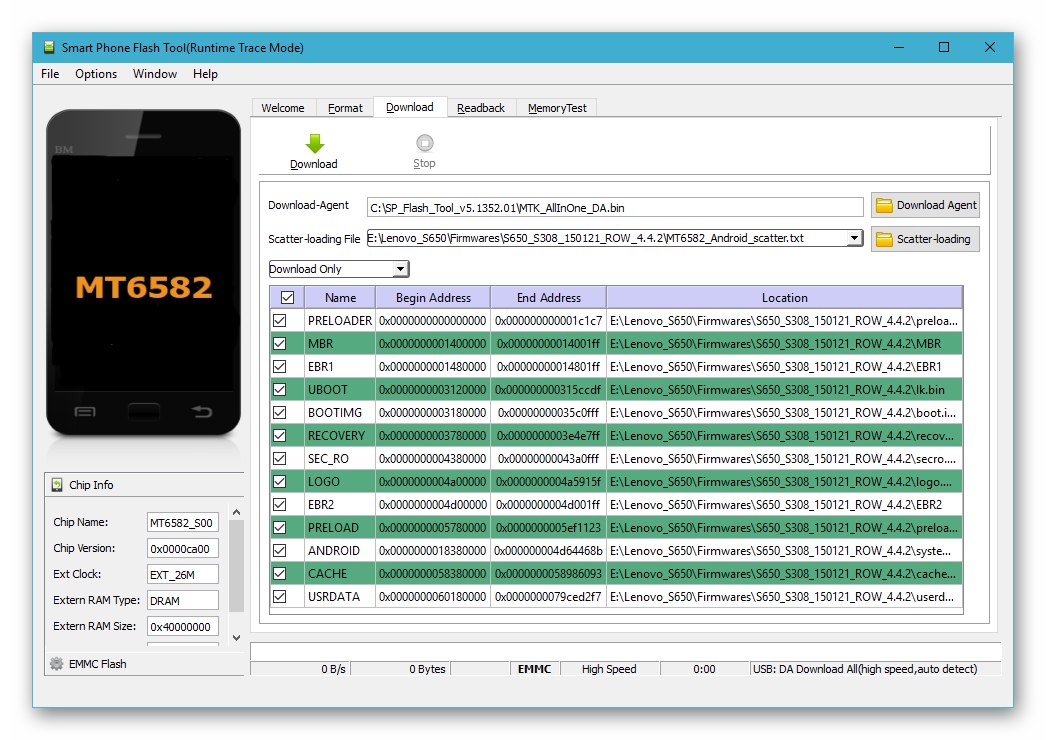
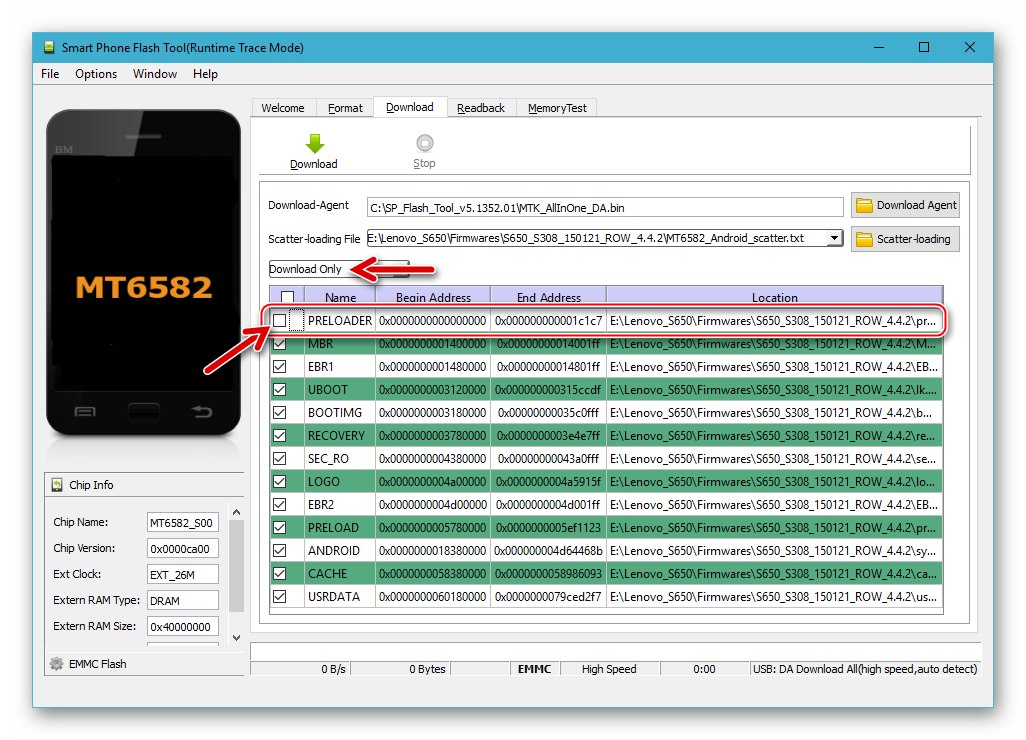
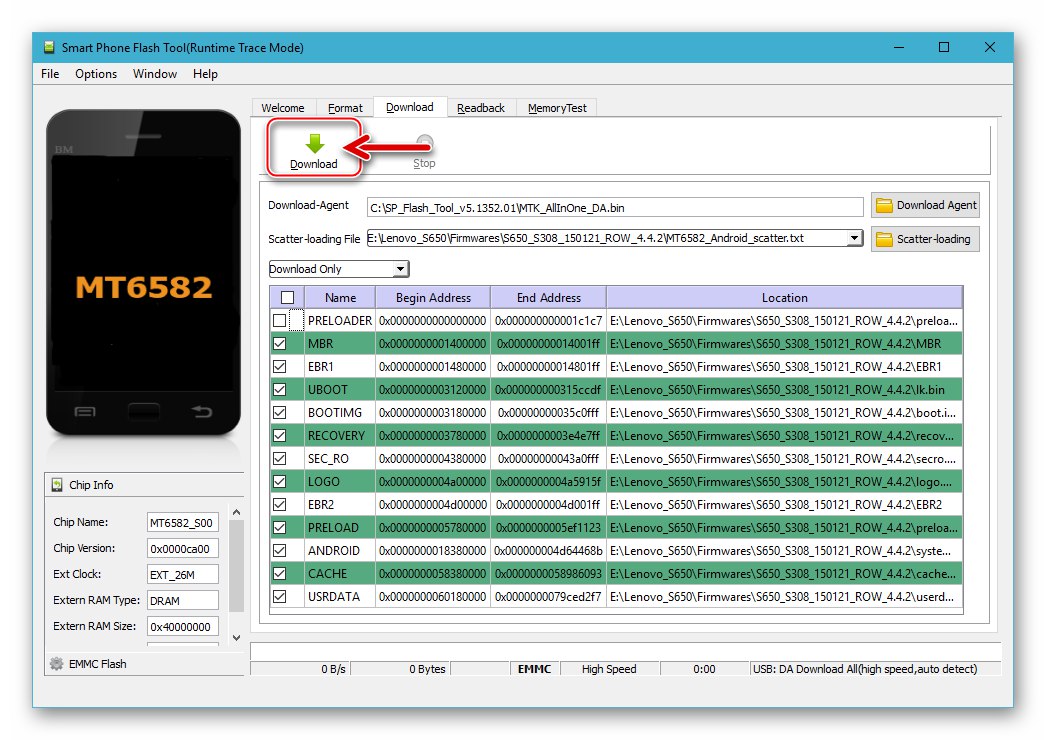
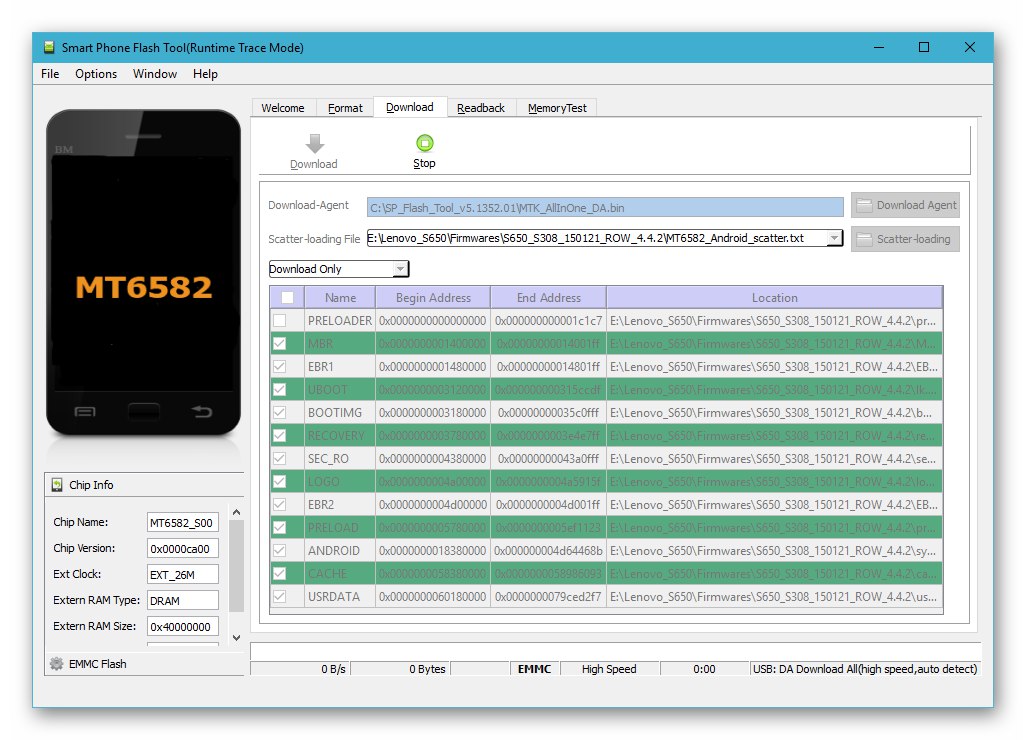
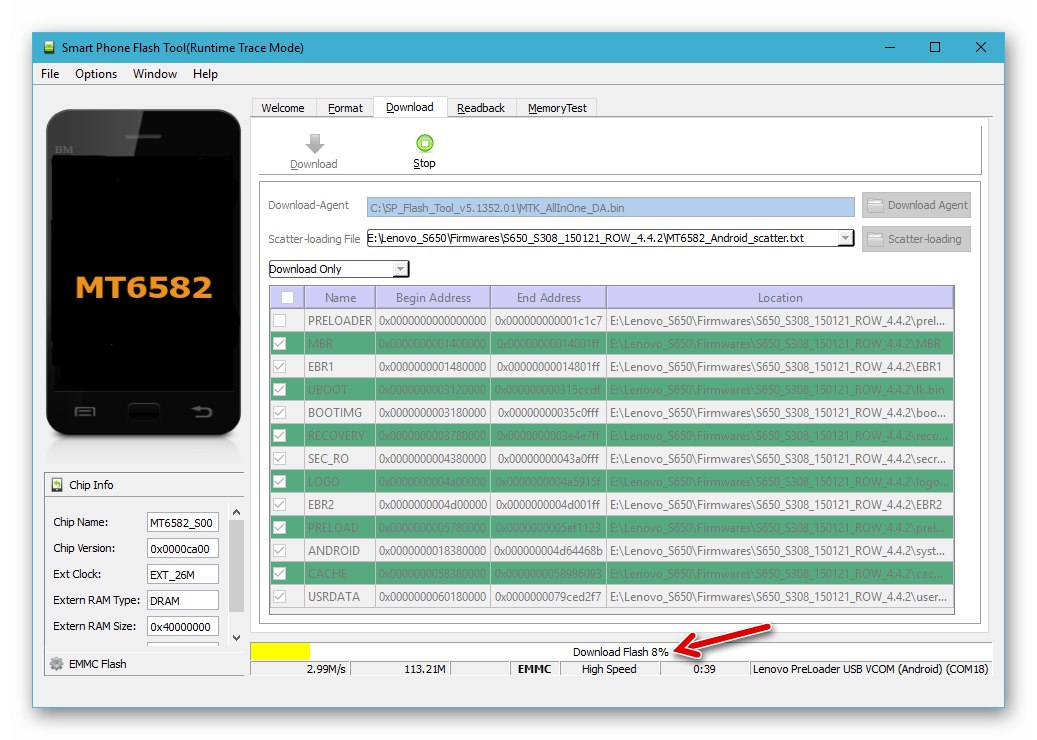
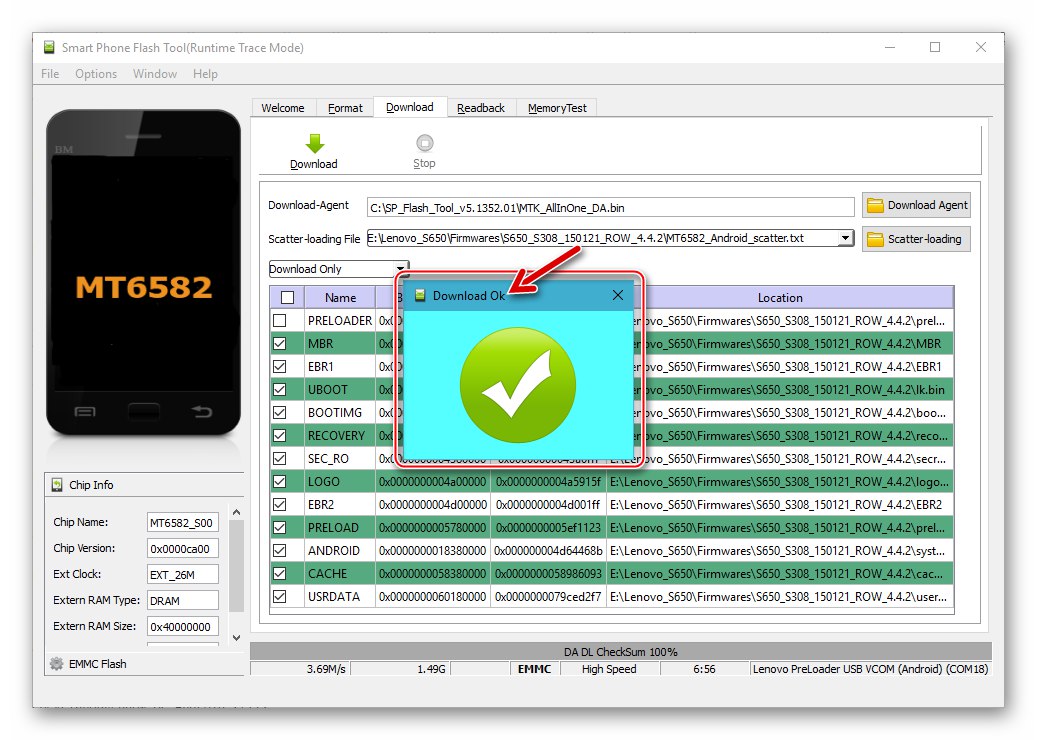
ترقية البرامج الثابتة
في الحالة التي تحتاج فيها إلى إعادة تثبيت Lenovo S650 OS مع التنسيق الأولي لمناطق الذاكرة الخاصة به (على سبيل المثال ، لتغيير العلامات من ROW إلى CN أو العكس ؛ إذا كانت البرامج الثابتة في "تنزيل فقط" لا يعمل أو غير ممكن ؛ الجهاز "ممزق" ، وما إلى ذلك) يتم تطبيق وضع أكثر جذرية لإعادة كتابة مناطق النظام - ترقية البرامج الثابتة.
- افتح أداة الفلاش ، وقم بتحميل الملف المبعثر في البرنامج.
- في القائمة المنسدلة لأوضاع التشغيل ، حدد ترقية البرامج الثابتة.
- تأكد من التحقق من جميع أسماء الأقسام ، وانقر فوق "تحميل".
- قم بتوصيل الجهاز في حالة إيقاف التشغيل بجهاز الكمبيوتر - ستبدأ الكتابة فوق الذاكرة تلقائيًا. إذا لم يبدأ تشغيل البرنامج الثابت ، فحاول توصيل الجهاز بعد إزالة البطارية منه.
- انتظر حتى تظهر نافذة الإعلام "تنزيل موافق".
- افصل الكابل عن الهاتف الذكي واضغط باستمرار على المفتاح لفترة "قوة" - سيبدأ النظام المعاد تثبيته بالكامل.
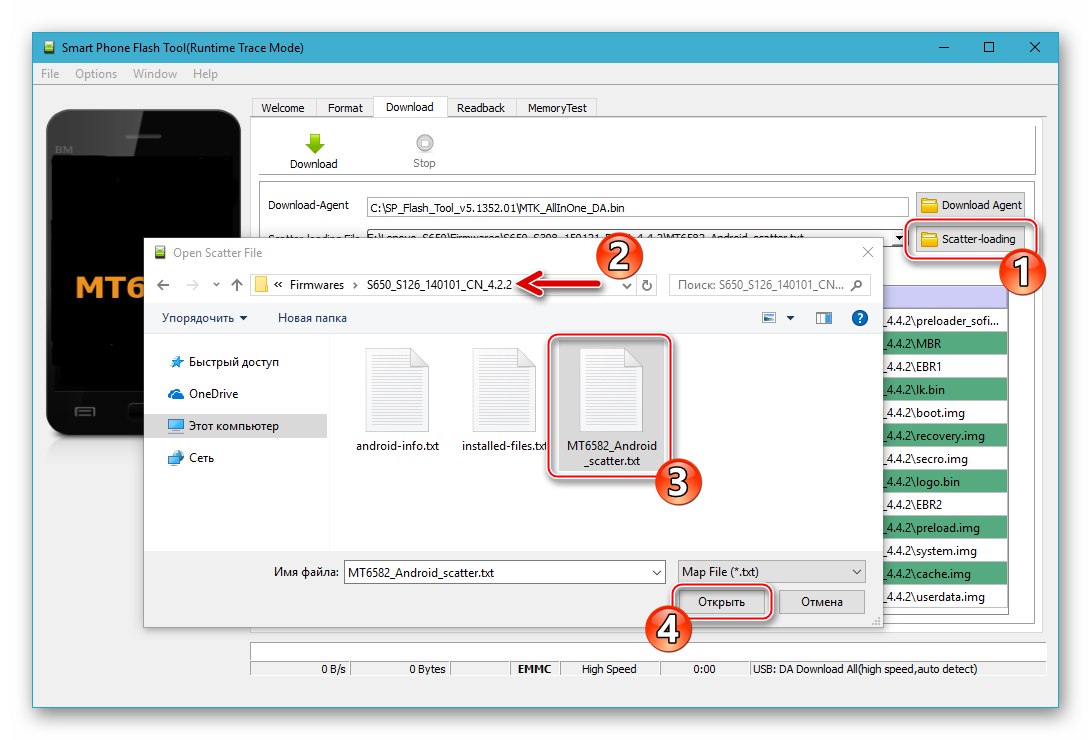
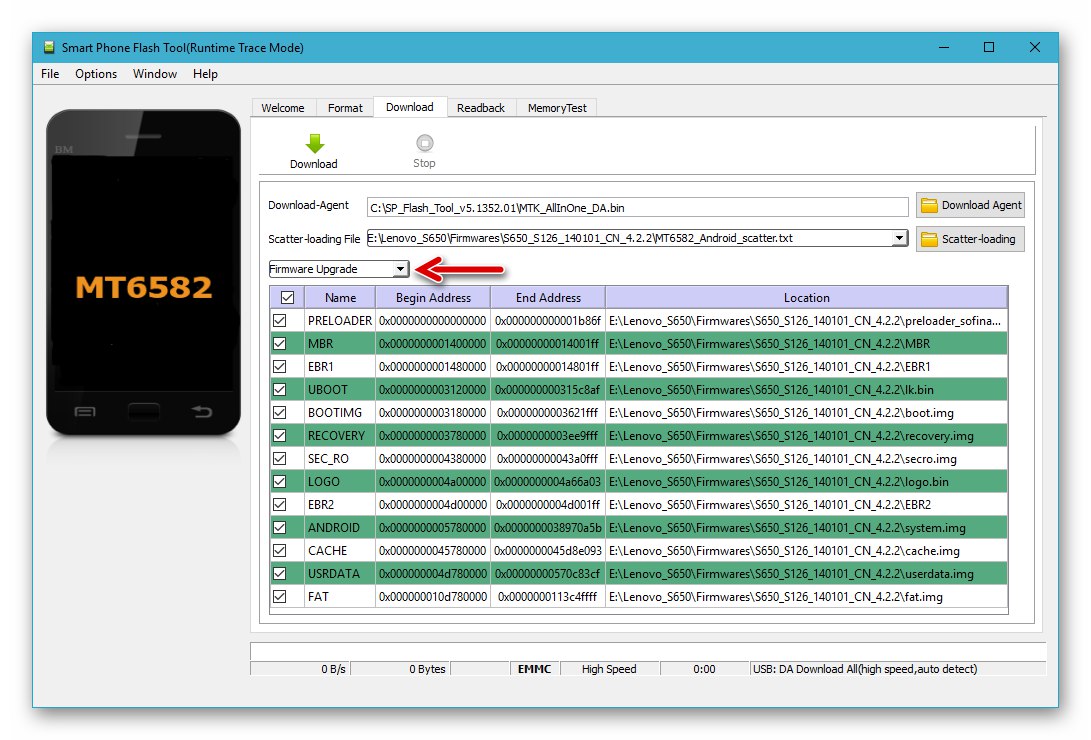
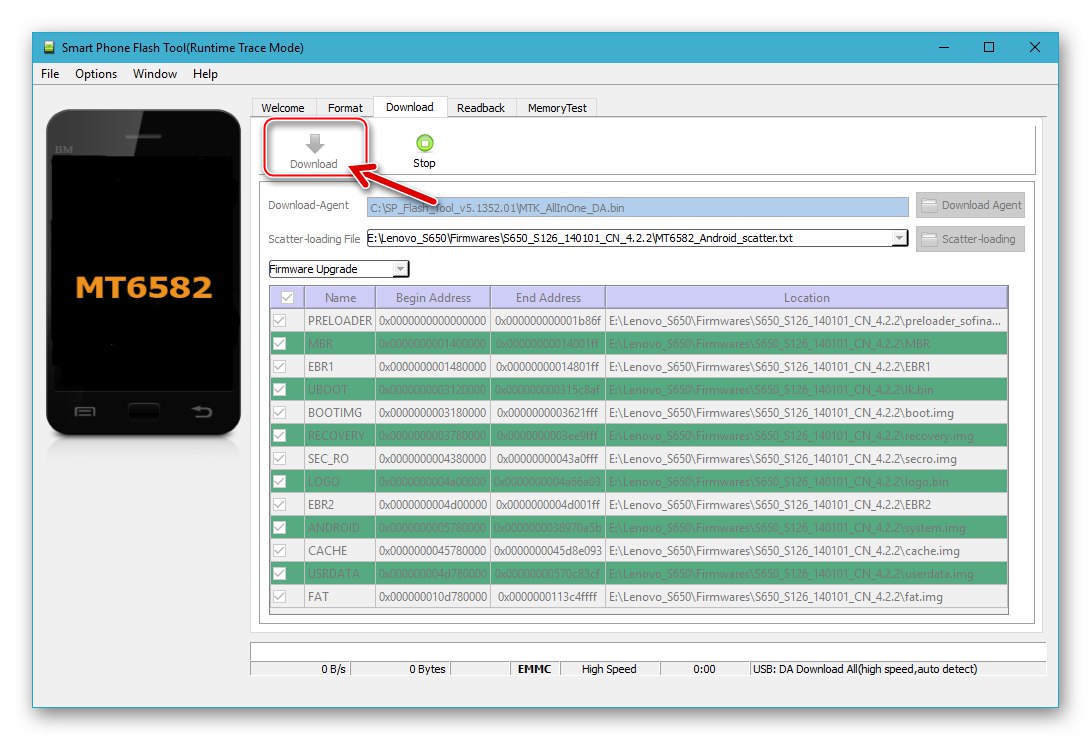
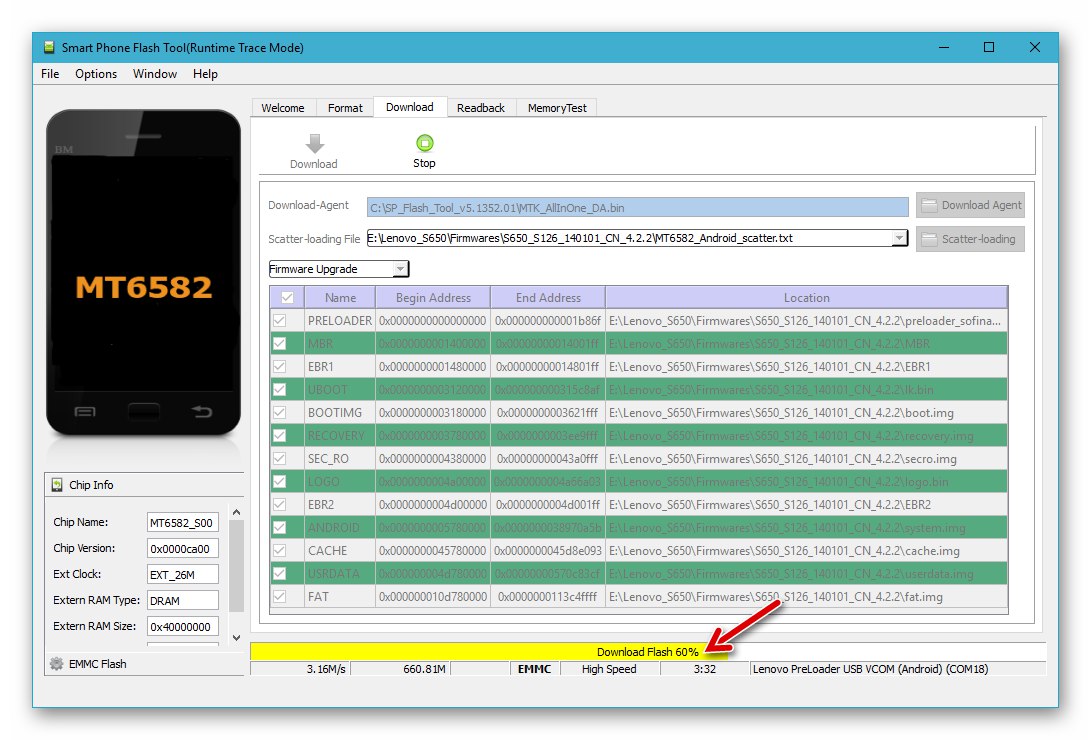
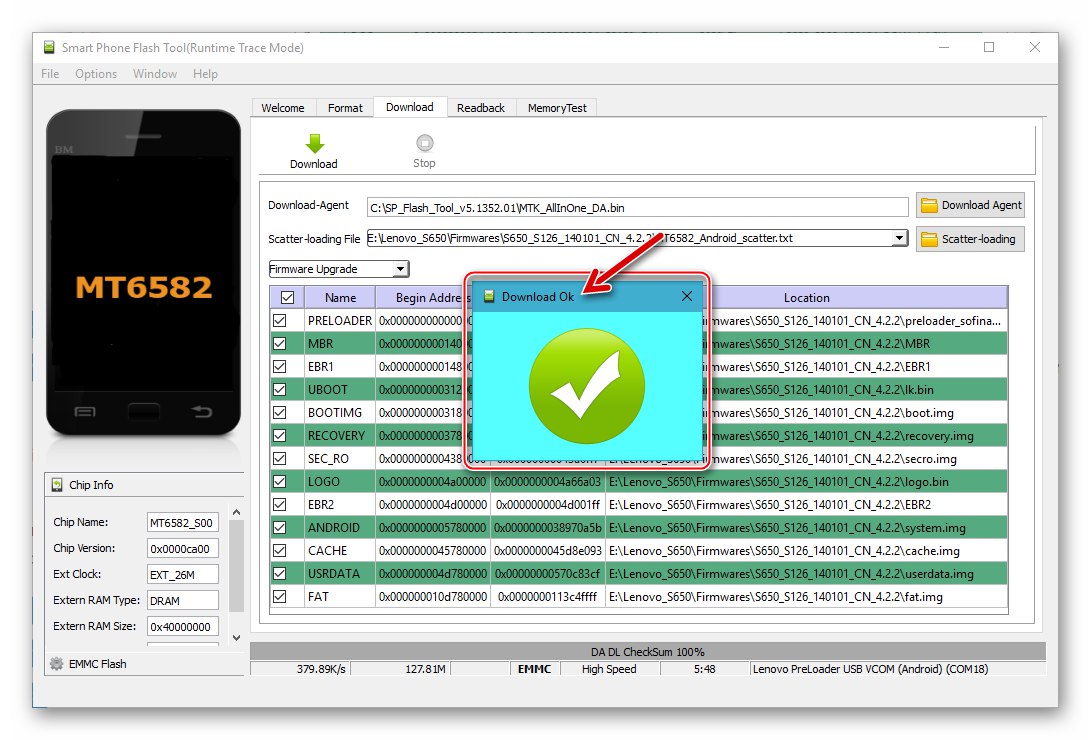

بالإضافة إلى. تحويل البرامج الثابتة CN إلى واجهة اللغة الإنجليزية
من المرجح أن يواجه هؤلاء المستخدمون الذين قاموا بتثبيت تجميع CN لنظام Android في Lenovo S650 بعض الصعوبات عند تبديل واجهة النظام إلى اللغة الإنجليزية ، إلا إذا كانوا يتحدثون الصينية بالطبع. تهدف التعليمات القصيرة التالية إلى تسهيل حل المشكلة.
- من سطح مكتب Android ، مرر لأسفل مركز الإشعارات. بعد ذلك ، اضغط على صورة الترس.
- اضغط على اسم علامة التبويب الثالثة من شاشة تعريف المعلمة. قم بالتمرير لأسفل القائمة التي تفتح على القسم ، والذي يحتوي العنصر الأول منه على النقش "SIM" وانقر على الخيار الثالث من بين الأربعة.
- التالي - اضغط على السطر الأول في القائمة التي تظهر على الشاشة وحدد "الإنجليزية"... هذا كل شيء - تمت ترجمة واجهة نظام التشغيل إلى لغة مفهومة أكثر من اللغة الافتراضية.
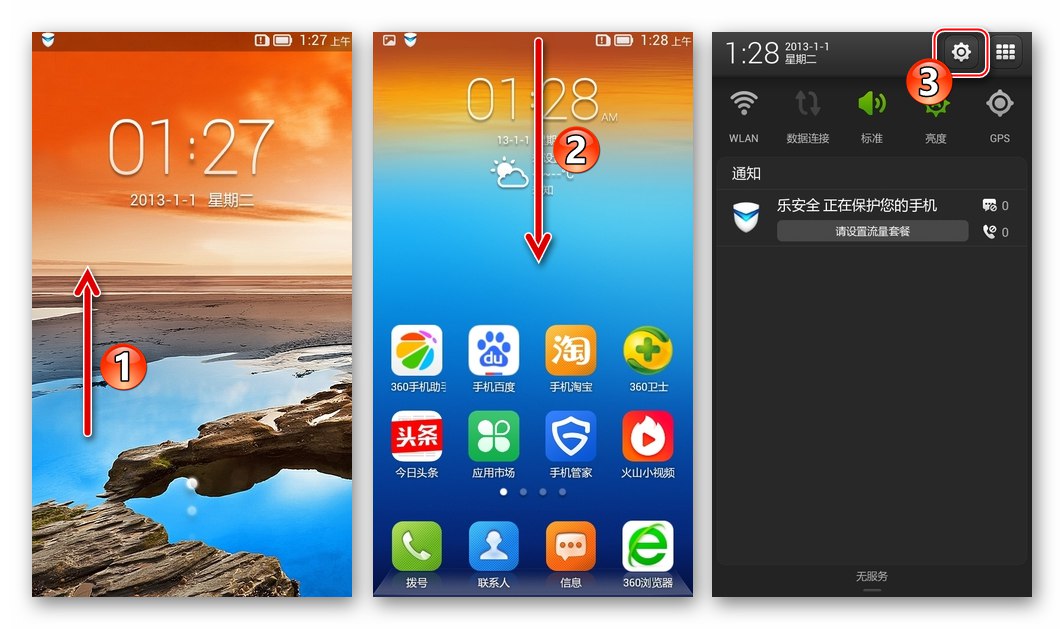
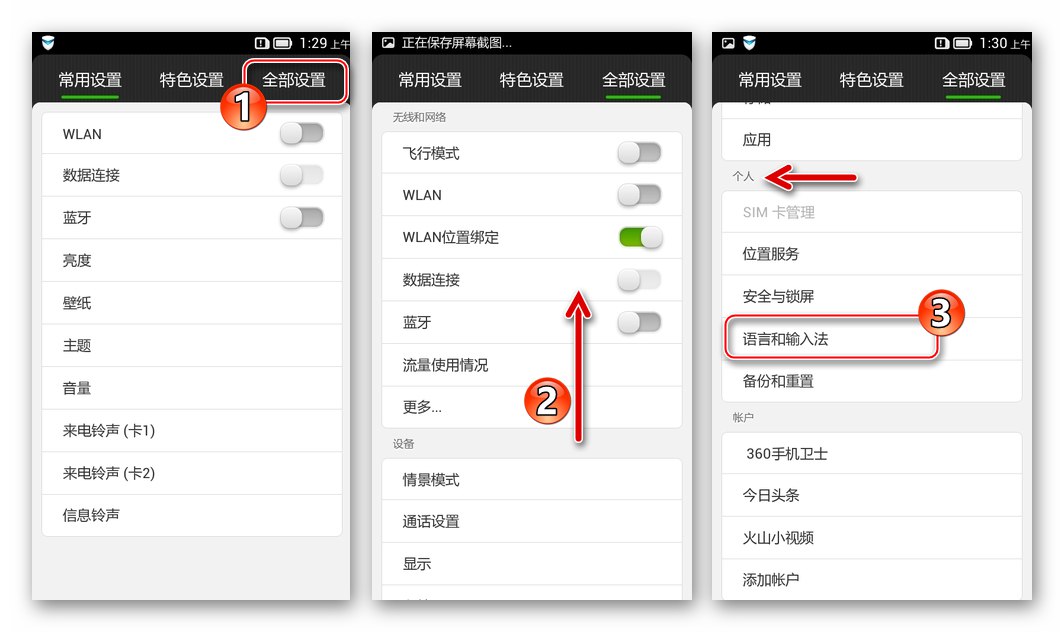
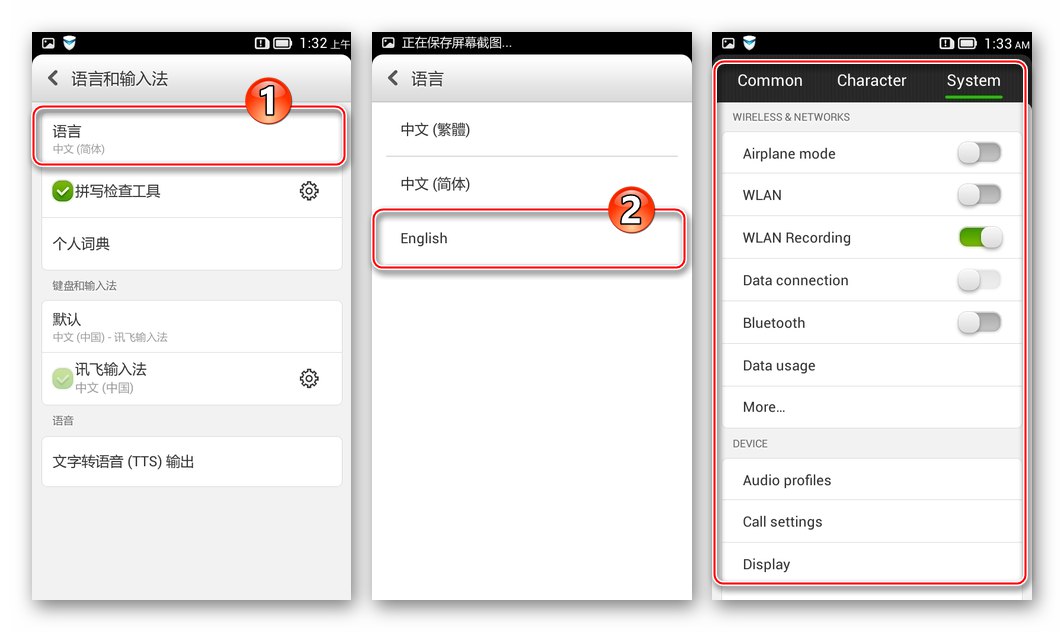
استرداد NVRAM
في الحالة التي يصبح فيها من الضروري استعادة قابلية تشغيل شبكات الهاتف المحمول ومعرفات IMEI على الهاتف ، اتبع الإرشادات أدناه. إذا كان لديك نسخة احتياطية من قسم NVRAM الذي تم إنشاؤه باستخدام FlashTool ، فليس من الصعب القيام بذلك.
- افتح المتصفح وأضف الملف المبعثر للنظام المثبت في الهاتف إليه.
- اضغط في نفس الوقت على لوحة المفاتيح "CTRL" + "ALT" + "الخامس" لتنشيط الوضع "المتقدم" لتشغيل أداة الفلاش. نتيجة لذلك ، يجب أن يظهر إشعار في عنوان نافذة التطبيق "وضع متقدم".
- افتح القائمة "نافذة او شباك" وحدد العنصر فيه "كتابة الذاكرة".
- الآن أصبح القسم متاحًا في البرنامج "كتابة الذاكرة"، إذهب إليها.
- انقر فوق الرمز "المستعرض"يقع بالقرب من الميدان "مسار الملف"... في نافذة اختيار الملف ، افتح الدليل حيث توجد النسخة الاحتياطية NVRAM، حدده وانقر "افتح".
- قيمة الكتلة الأولية لـ NVRAM في Lenovo S650 هي
0x1800000... أحضره إلى الميدان "بدء العنوان (HEX)". - انقر فوق الزر "كتابة الذاكرة"، ثم قم بتوصيل الجهاز الذي تم إيقاف تشغيله بالكمبيوتر الخاص بك.
- عندما يتم الكتابة فوق المنطقة ، تظهر نافذة. "اكتب الذاكرة بشكل جيد" - يمكن فصل الهاتف الذكي عن الكمبيوتر وتشغيله في نظام Android للتحقق من فعالية الإجراء ومزيد من الاستخدام.
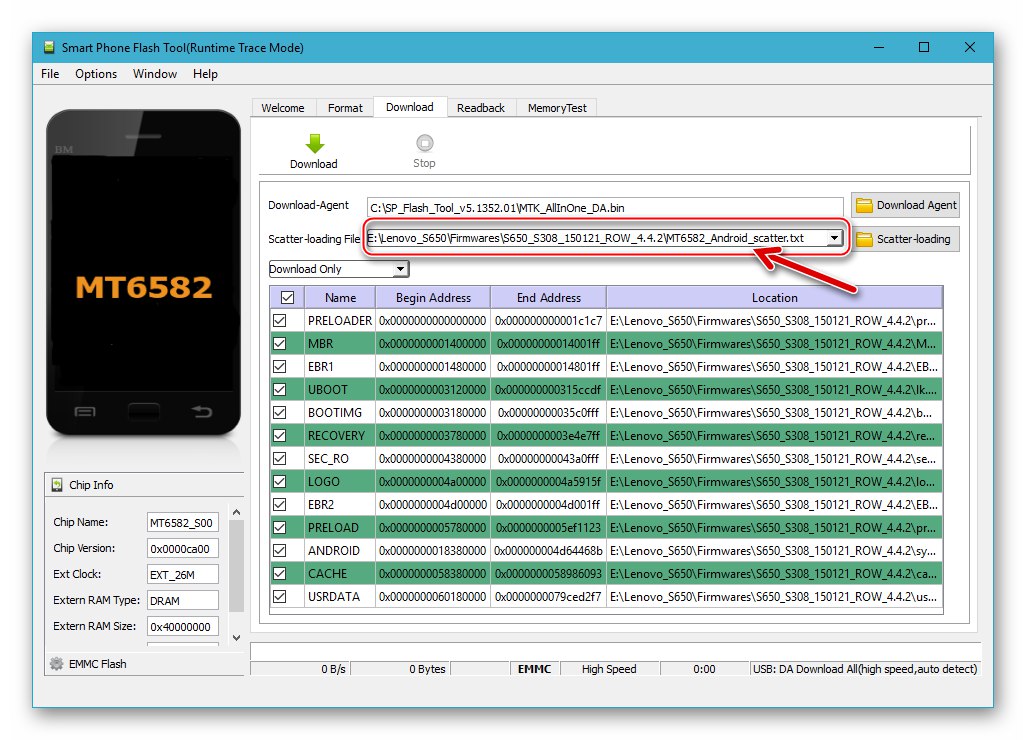
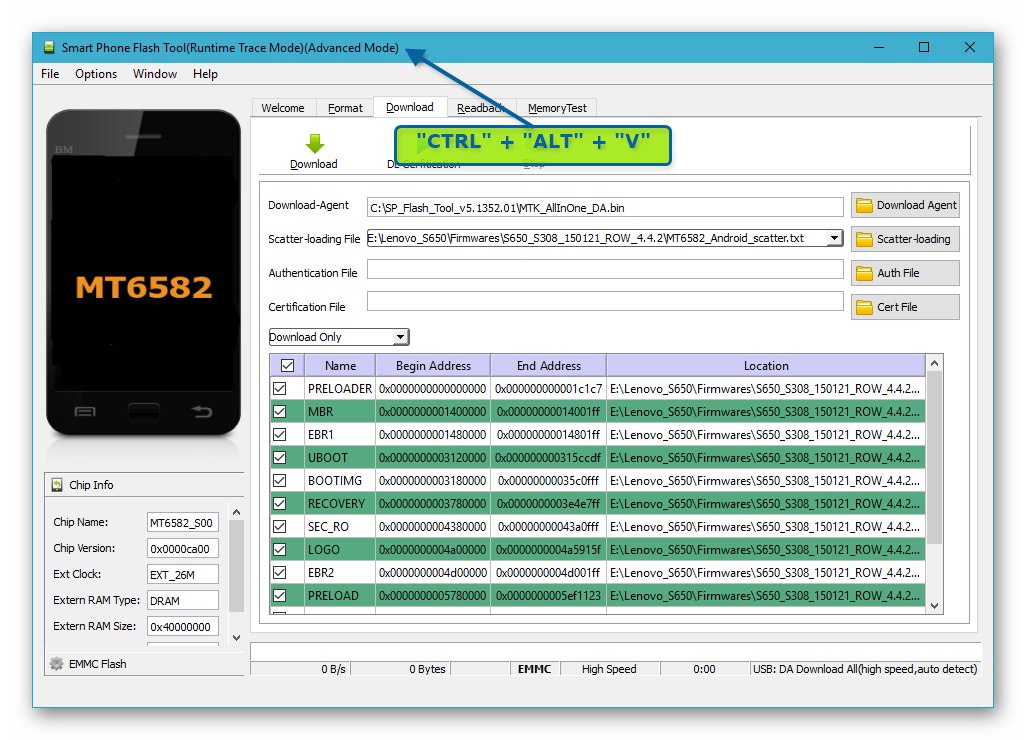
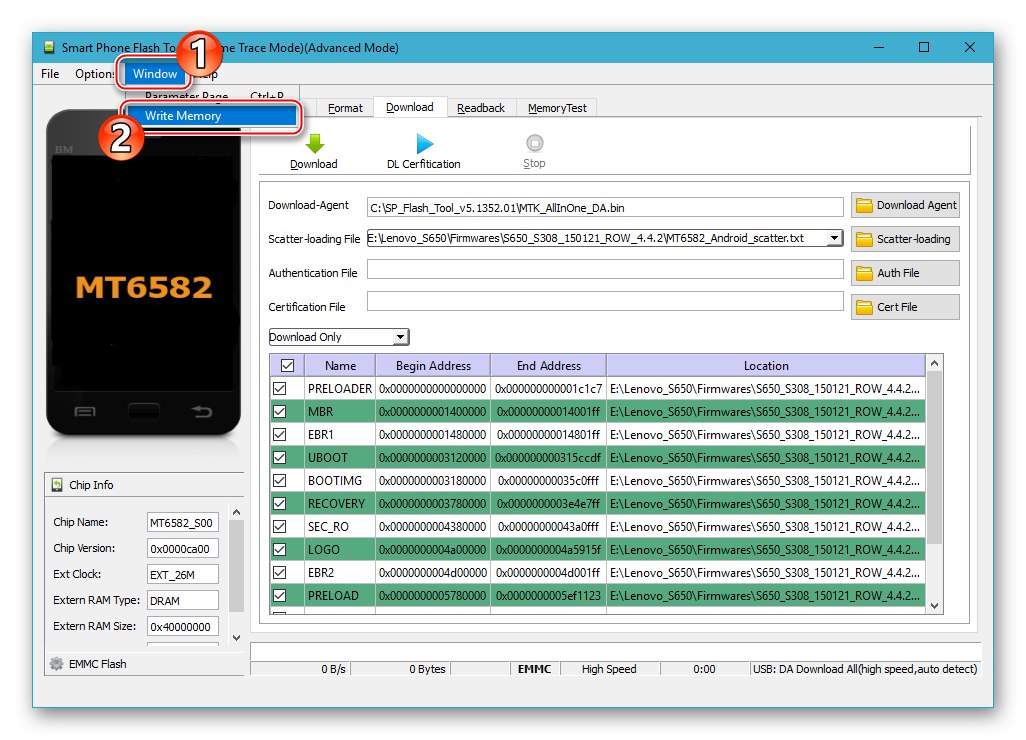
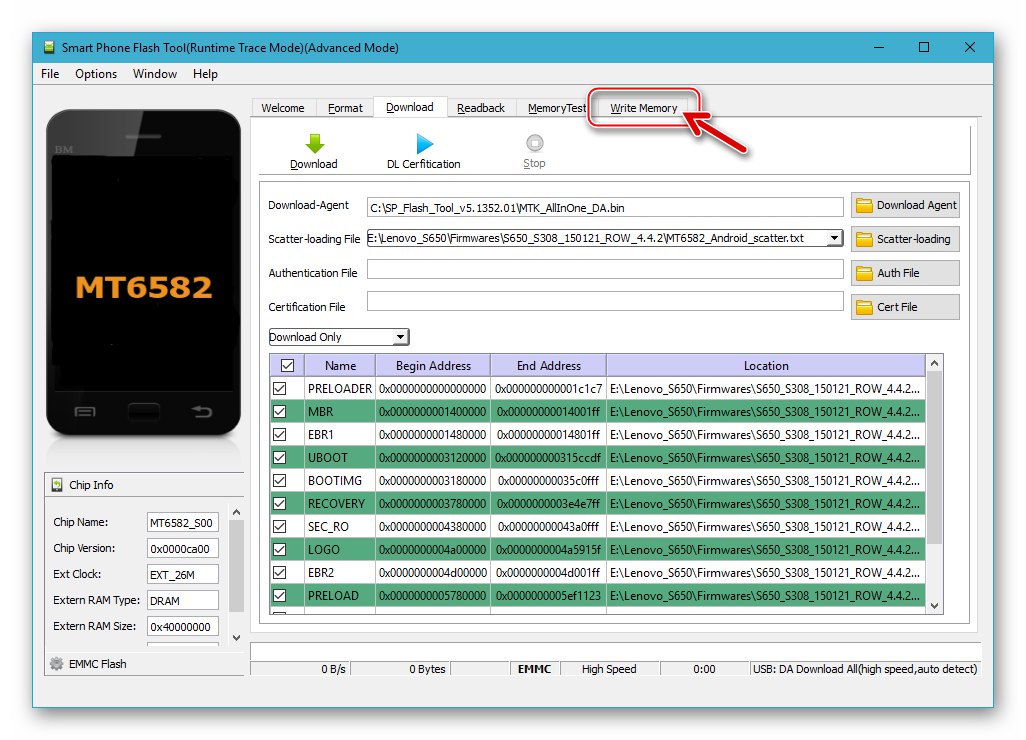
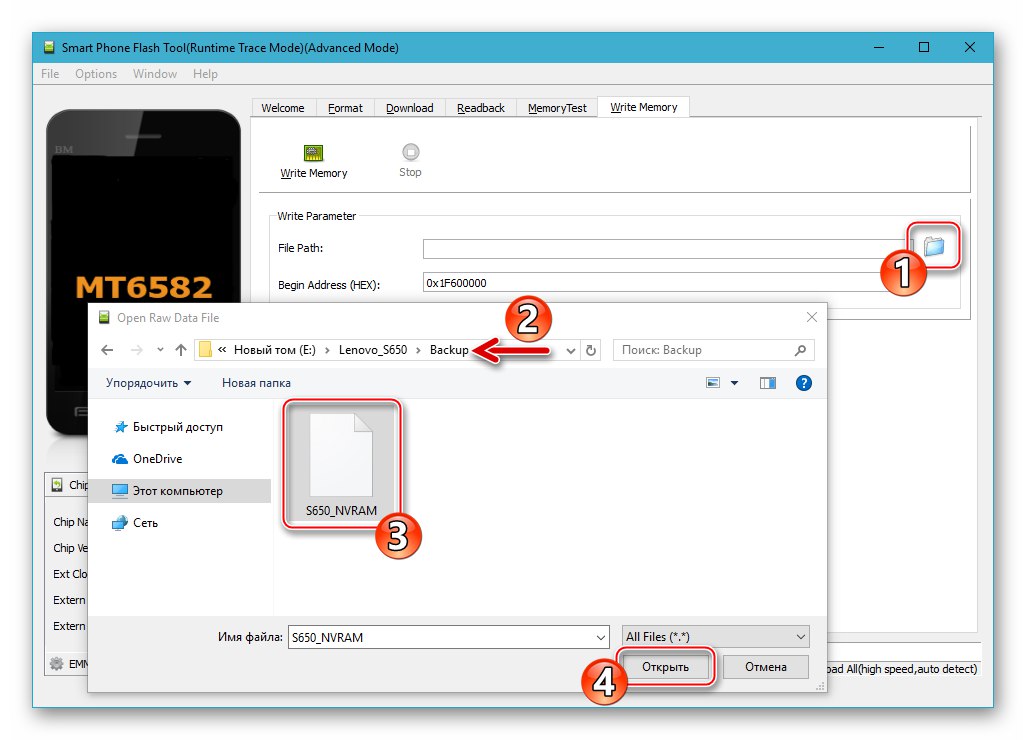
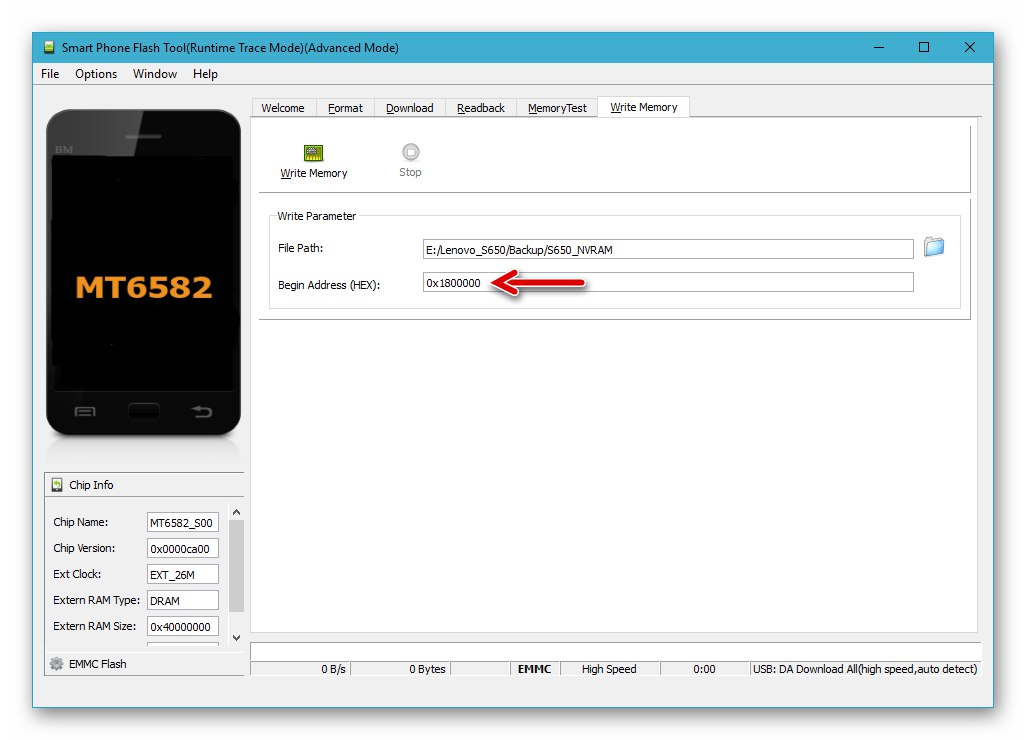
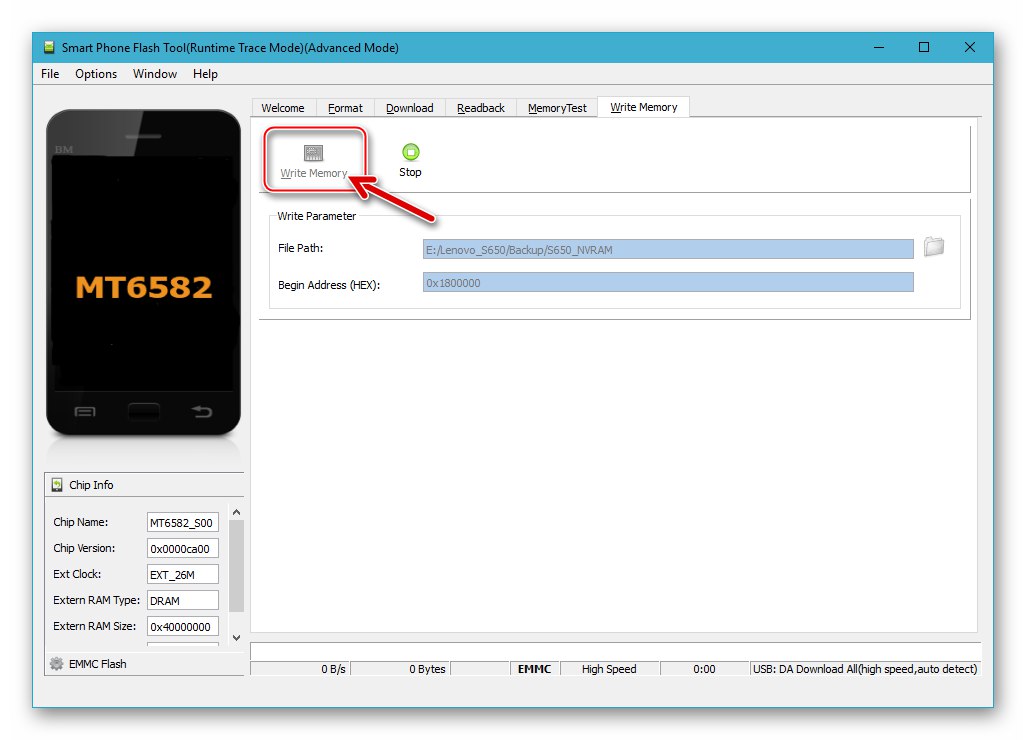
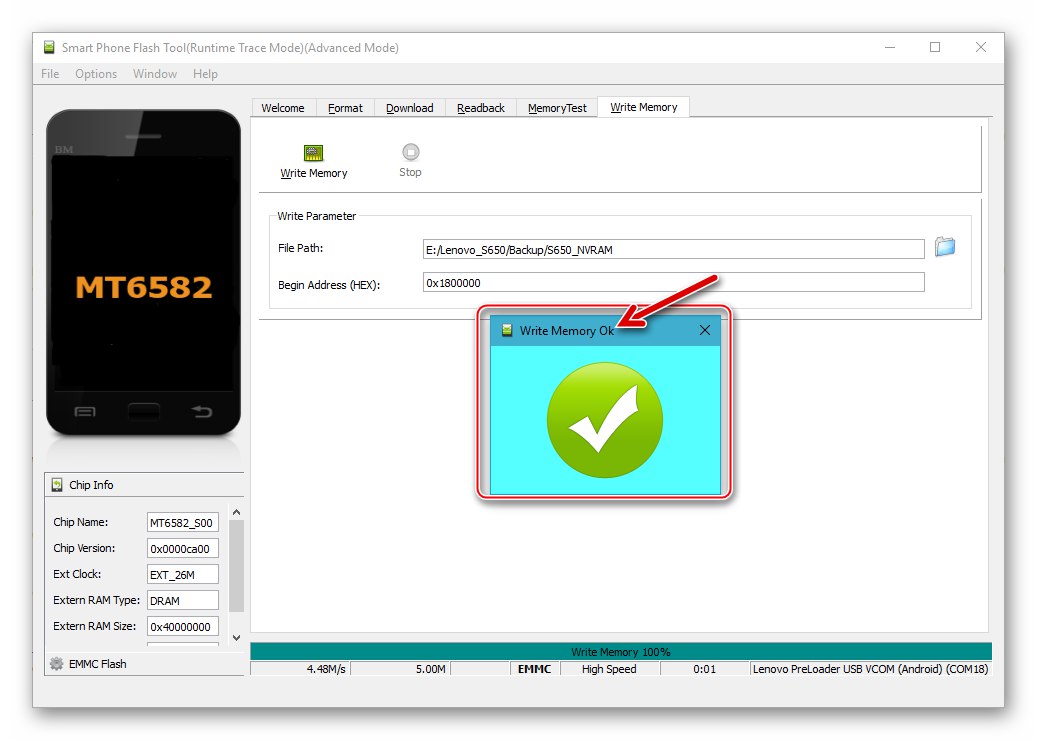
الطريقة الثالثة: تثبيت البرامج الثابتة غير الرسمية (المخصصة)
الفرصة الأكثر إثارة للاهتمام وجاذبية من وجهة نظر طرق زيادة وظائف S650 والحصول على إصدارات أحدث من Android على الطراز من تلك التي تقدمها الشركة المصنعة هي التثبيت في الجهاز لأنظمة التشغيل غير الرسمية التي أنشأتها فرق من المتحمسين وتكييفها للاستخدام على الطراز - مخصص.
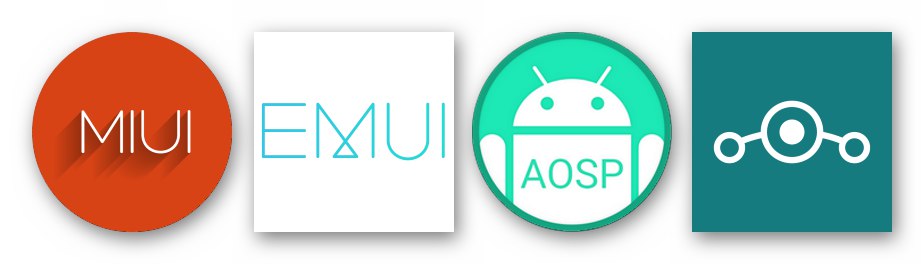
يتم تقديم الحزم التي تحتوي على مكونات البرامج الثابتة غير الرسمية بكثرة على اتساع الشبكة العالمية ، وبعد دراسة الإرشادات أدناه ، يمكنك دمج أي نظام تشغيل مخصص مصمم للتثبيت عبر بيئة استعادة TeamWin (TWRP)... في هذه الحالة ، من الضروري مراعاة نوع ترميز ذاكرة الهاتف الذكي ، التي يجب تثبيت التخصيص عليها.

على سبيل المثال ، نقوم بتثبيت في النموذج قيد النظر أنظمة ROW و CN التي أثبتت نفسها بين مستخدميها بدورها.
اقرأ أيضا: كيفية وميض جهاز Android عبر TWRP
مخصص لترميز ROW
يتم تثبيت البرامج الثابتة غير الرسمية باستخدام أدوات الاسترداد المخصصة وتتضمن ثلاث مراحل رئيسية. يجب وميض الجهاز بمجموعة Android ROW الرسمية قبل تنفيذ الخطوات التالية. لإثبات عملية تثبيت البرامج الثابتة ROW ، تم اختياره كتخصيص RessurectionRemix v.5.8.8 استنادًا إلى Android 7 Nougat هو أحد أحدث الحلول البرمجية المتاحة للتشغيل على هذا الجهاز.

الخطوة 1: دمج بيئة TWRP
أولاً ، تحتاج إلى تثبيت بيئة تحديث معدلة لترميز ROW على الجهاز. يتم تنفيذ الإجراء باستخدام SP FlashTool ، ويمكن تنزيل الأرشيف الذي يحتوي على ملف صورة الاسترداد والمبعثر لنقله إلى المنطقة المناسبة من Lenovo S650 من الرابط:

قم بتنزيل ريكفري TWRP لهاتف Lenovo S650 الذكي (علامة ROW)
- افتح أداة Flash وحدد المسار إلى الملف المبعثر من المجلد الذي تم الحصول عليه عن طريق فك ضغط الحزمة التي تم تنزيلها من الرابط أعلاه.
- تأكد من أن نافذة المتعري تبدو مثل لقطة الشاشة أدناه ، وانقر فوق الزر لبدء الكتابة فوق أقسام الذاكرة في الجهاز المحمول - "تحميل".
- قم بتوصيل الجهاز المغلق بالكمبيوتر وانتظر قليلاً.
- تم تثبيت ريكفري TWRP المخصص!
- قم الآن بإيقاف تشغيل S650 ، وبدون التشغيل في Android ، أدخل بيئة الاسترداد - اضغط مع الاستمرار على الأزرار الثلاثة "المجلد +", "المجلد -" و "قوة" حتى يظهر شعار التمهيد TWRP على الشاشة.
- بعد ذلك ، قم بالتبديل إلى واجهة اللغة الروسية للبيئة من خلال النقر على الزر اختار اللغة... ثم قم بتأكيد الإذن بإجراء تغييرات على قسم النظام باستخدام العنصر الموجود أسفل الشاشة.
- انقر فوق "اعادة التشغيل"، وثم "النظام".
- صنبور "عدم التثبيت" على الشاشة يطلب منك تثبيت تطبيق TWRP. إذا رغبت في ذلك ، من خلال TWRP المثبت ، يمكنك الحصول على امتيازات الجذر والتثبيت سوبر سو - تقترح البيئة القيام بذلك قبل إعادة التشغيل على Android. حدد الخيار الذي تريده ثم انتظر حتى يتم تشغيل نظام تشغيل الهاتف المحمول.
- هذا يكمل التكامل في الجهاز وتكوين بيئة استرداد TVRP غير الرسمية.
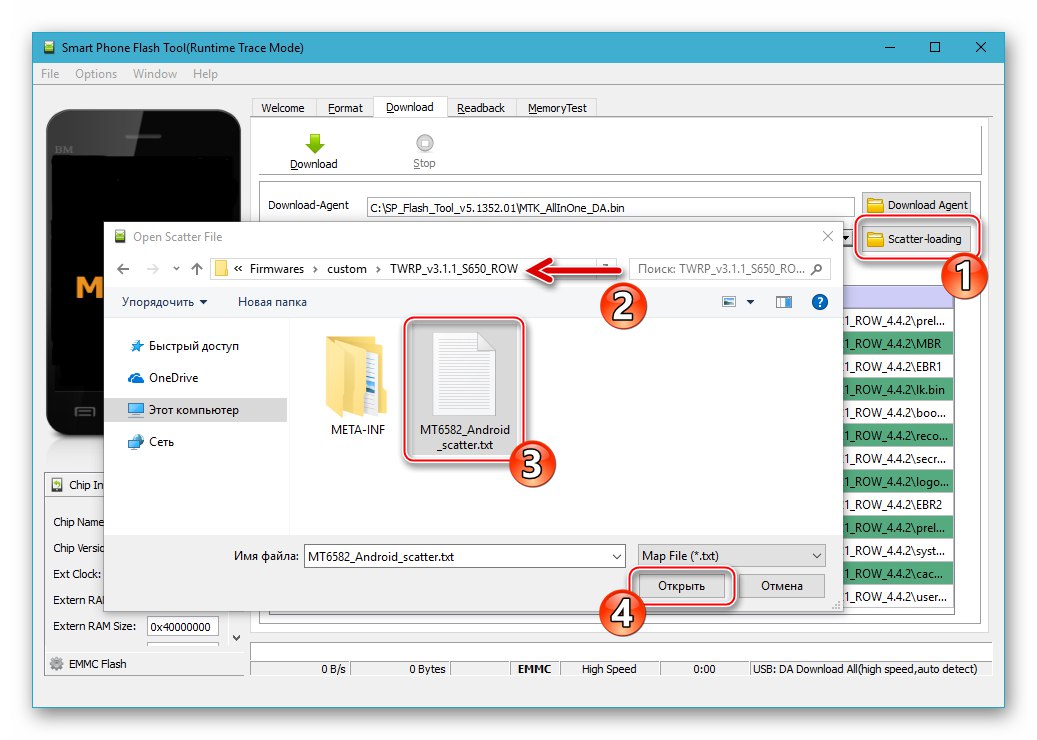
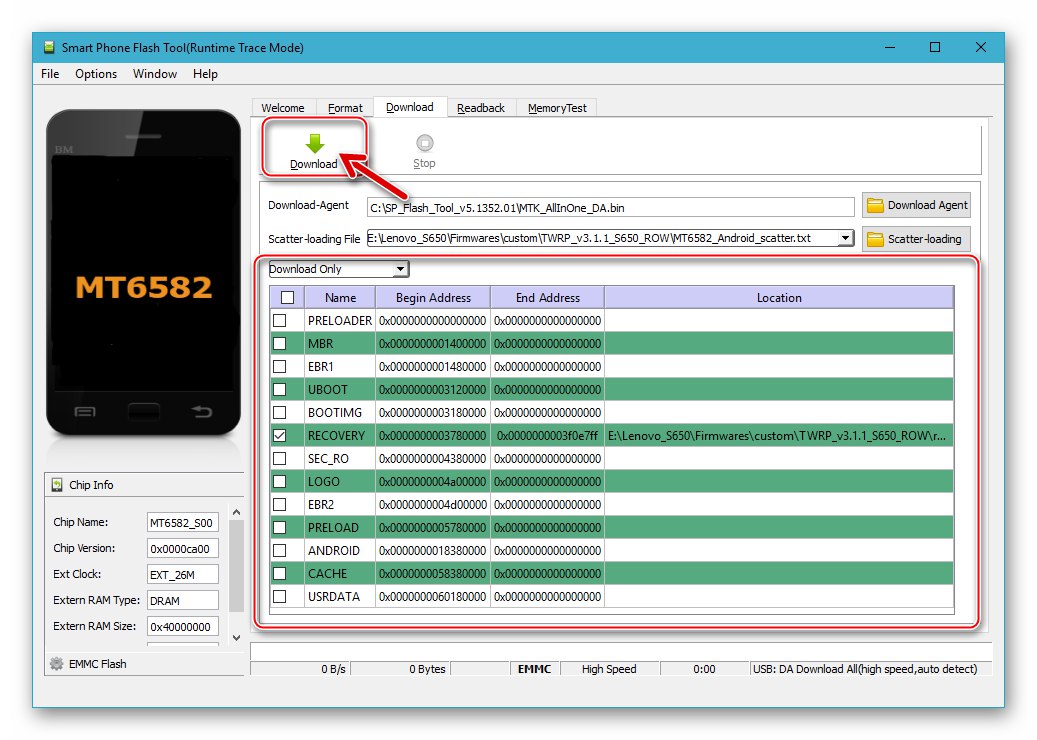
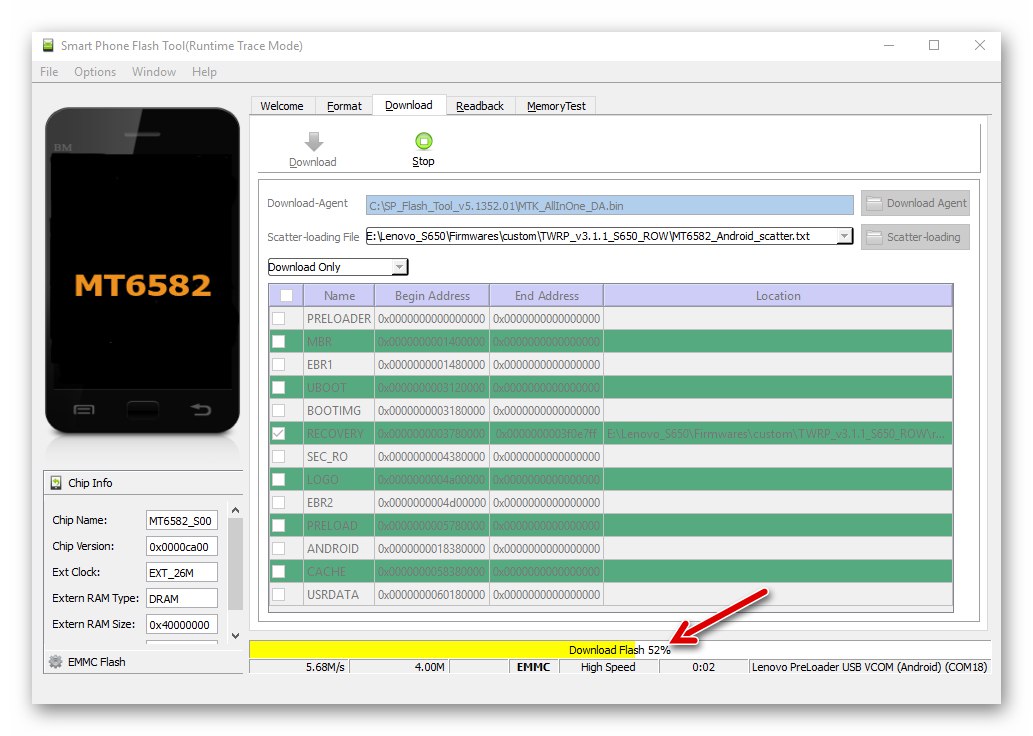
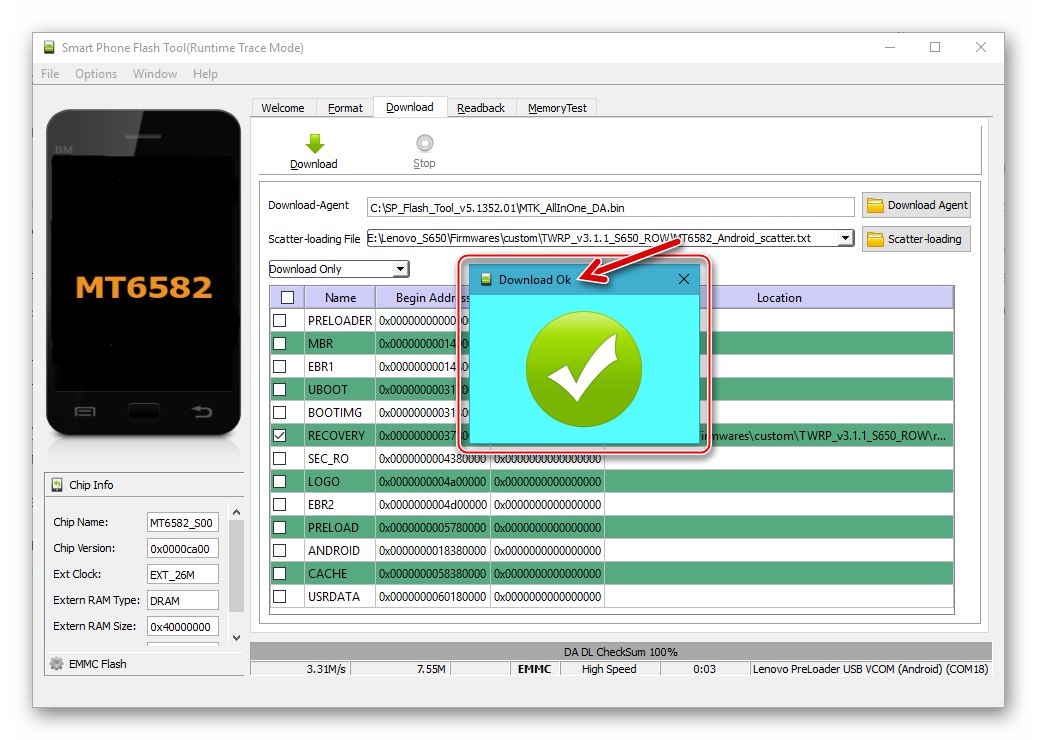
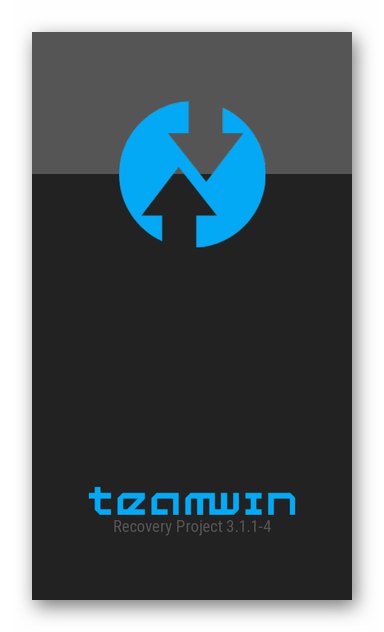
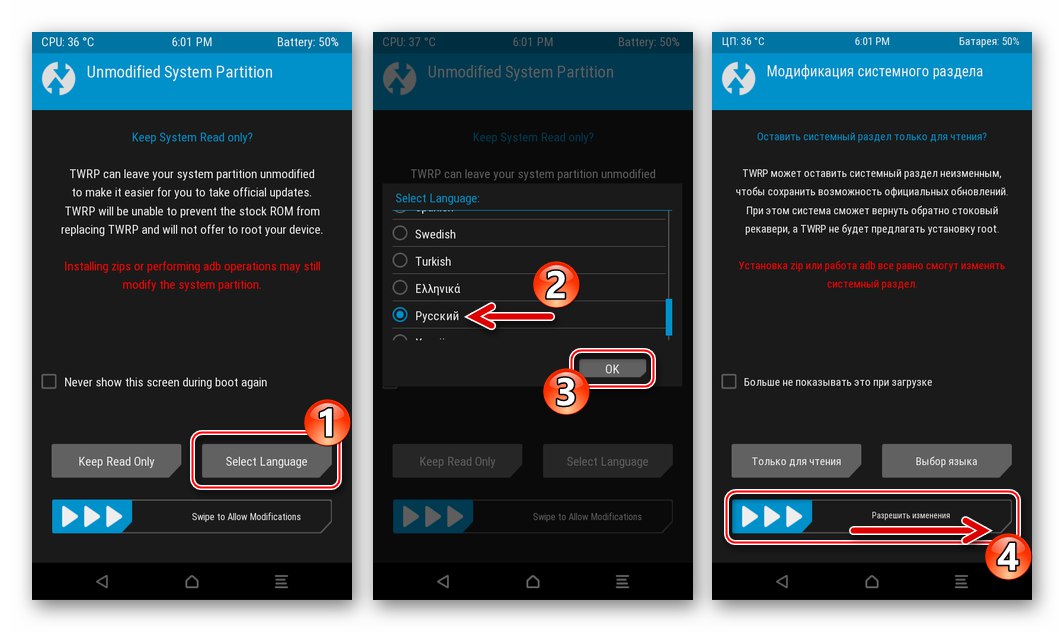
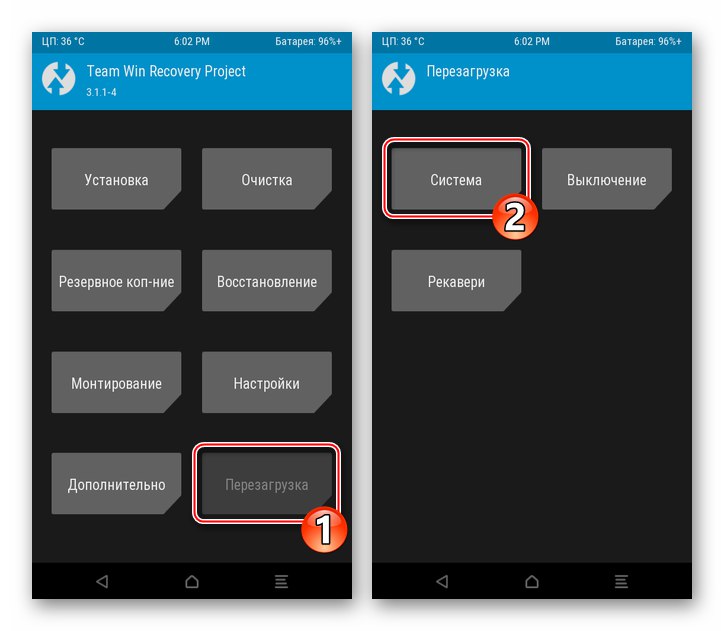
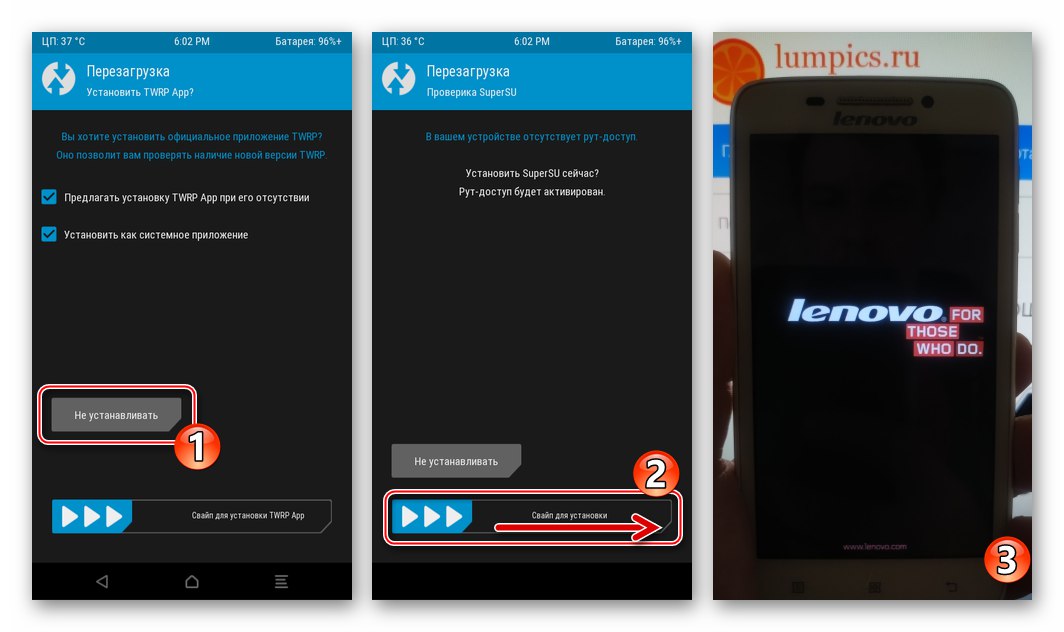
الخطوة 2: تثبيت Custom
شريطة أن يكون هناك استرداد معدّل في الهاتف الذكي ، فإن تثبيت البرامج الثابتة المخصصة عادة ما يكون مباشرًا. لحل هذه المشكلة ، من الضروري اتباع التعليمات القياسية العامة.
- قم بتنزيل الملف المضغوط لنظام التشغيل المعدل وضعه على بطاقة ذاكرة Lenovo S650.
- أدخل استرداد TVRP وقم بعمل نسخة احتياطية من Nandroid للنظام ، واحفظه في محرك الأقراص القابل للإزالة في الجهاز. انتبه بشكل خاص لعمل نسخة احتياطية من القسم NVRAM:
- افتح القسم "دعم"... في الشاشة التالية ، انقر فوق "اختيار محرك" واضبط زر الاختيار على الموضع "بطاقة مايكرو التنمية المستدامة"، قم بتأكيد الانتقال إلى وحدة التخزين الخارجية بالنقر فوق "حسنا".
- حدد المربعات بجوار أسماء الأقسام ، البيانات التي سيتم نسخ البيانات منها احتياطيًا (من الناحية المثالية ، ضع علامة على جميع العناصر في القائمة). عن طريق تحويل عنصر "مرر سريعًا للبدء" إلى اليمين ، ابدأ إجراء حفظ البيانات.
- انتظر حتى انتهاء النسخ الاحتياطي والعودة إلى شاشة TWRP الرئيسية بالنقر فوق "الصفحة الرئيسية".
![Lenovo S650 Backup عبر TWRP ، واختيار محرك أقراص خارجي لحفظ النسخة الاحتياطية]()
![اختيار Lenovo S650 TWRP للأقسام للحفظ في النسخ الاحتياطي ، وبدء النسخ الاحتياطي في الاسترداد]()
![تم إنشاء Lenovo S650 Nandroid Backup عبر TWRP]()
- امسح ذاكرة الجهاز من المعلومات التي يحتوي عليها:
- صنبور "تنظيف"ثم "التنظيف الانتقائي"... بعد ذلك ، جهز مربعات الاختيار بجوار جميع عناصر القائمة المعروضة ، باستثناء "بطاقة مايكرو التنمية المستدامة".
- تفعيل "مرر سريعًا للتنظيف" وانتظر قليلاً حتى يكتمل الإجراء. بعد ذلك ، عد إلى الشاشة الرئيسية لبيئة الاسترداد.
![Lenovo S650 TWRP - مسح جميع الأقسام باستثناء بطاقة الذاكرة قبل تثبيت البرامج الثابتة المخصصة]()
- أعد تشغيل بيئة الاسترداد. زر "اعادة التشغيل"ثم "التعافي" وشريحة للتأكيد "مرر سريعًا لإعادة التحميل".
- بعد إعادة تشغيل البيئة ، يمكنك تثبيت الحزمة من نظام التشغيل:
- صنبور "التركيب"، انتقل إلى نظرة عامة على بطاقة الذاكرة بالزر "اختيار محرك"، ابحث عن حزمة zip المخصصة في قائمة الملفات المتاحة واضغط على اسمها.
- ابدأ عملية التثبيت عن طريق التنشيط "انتقد للحصول على البرامج الثابتة"... ثم انتظر حتى اكتمال الإجراء واضغط على الزر الذي يظهر على الشاشة. "إعادة التشغيل إلى نظام التشغيل".
![Lenovo S650 TWRP قم بتثبيت البرامج الثابتة المخصصة ، والتبديل إلى محرك أقراص خارجي ، وتحديد ملف مضغوط]()
![عملية التثبيت المخصصة Lenovo S650 عبر TWRP ، أعد التشغيل في Android بعد التثبيت]()
- يستغرق التشغيل المخصص الأول بعد التثبيت وقتًا أطول من التمهيد العادي
![يُطلق Lenovo S650 برنامج Android 7 المخصص بعد التثبيت عبر TWRP]()
وينتهي بعرض سطح مكتب Android المعدل.
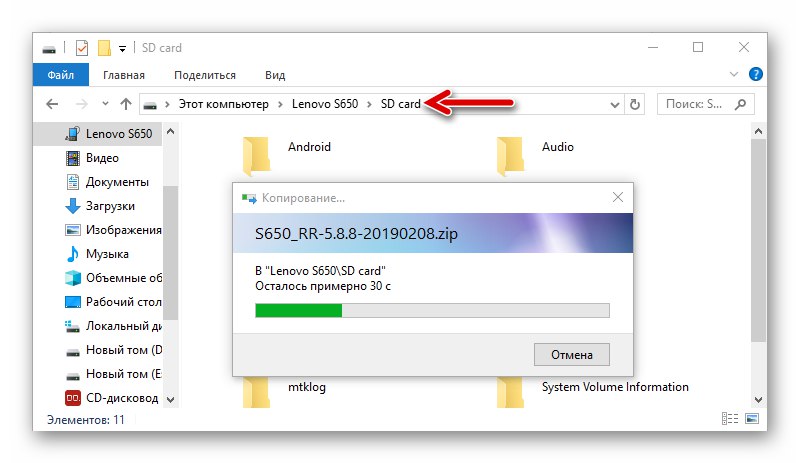
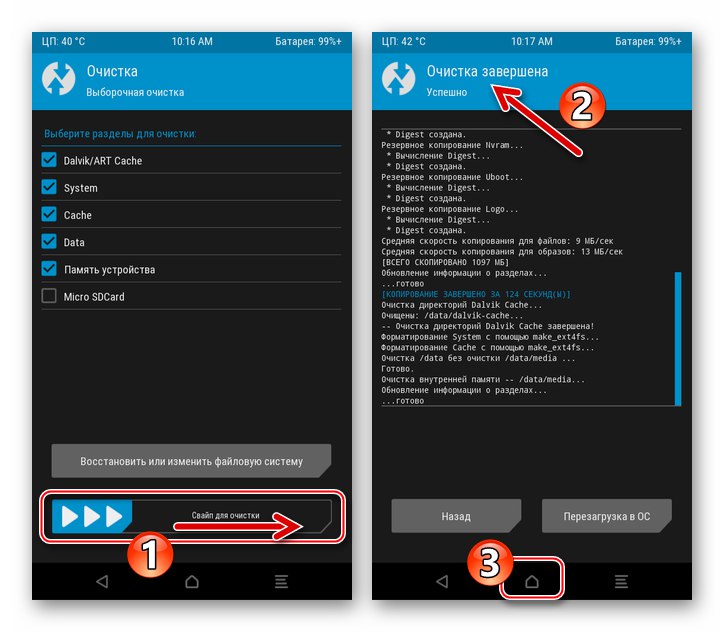
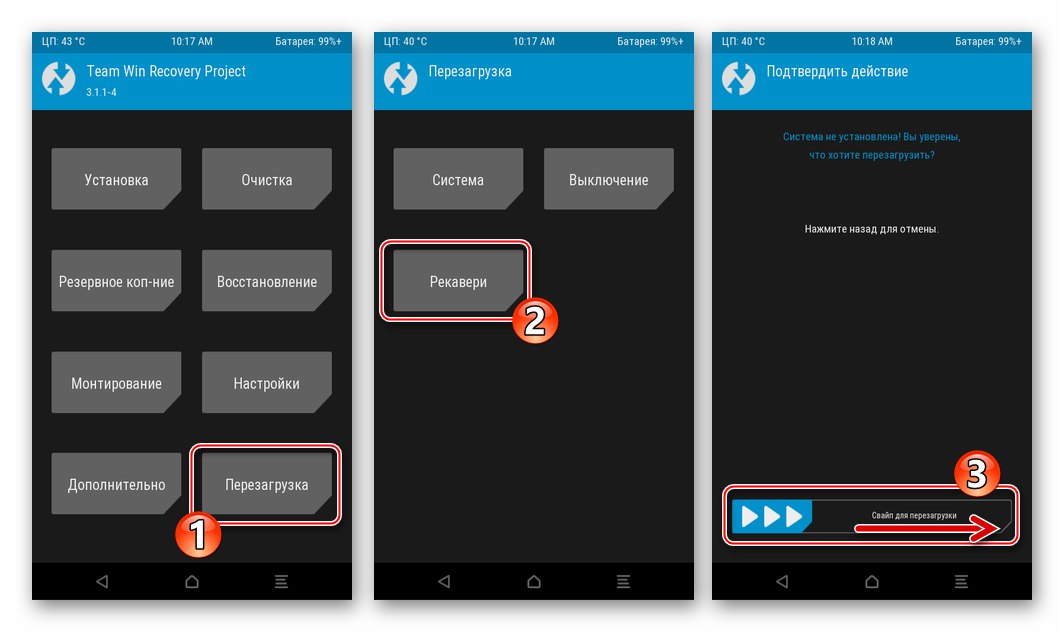
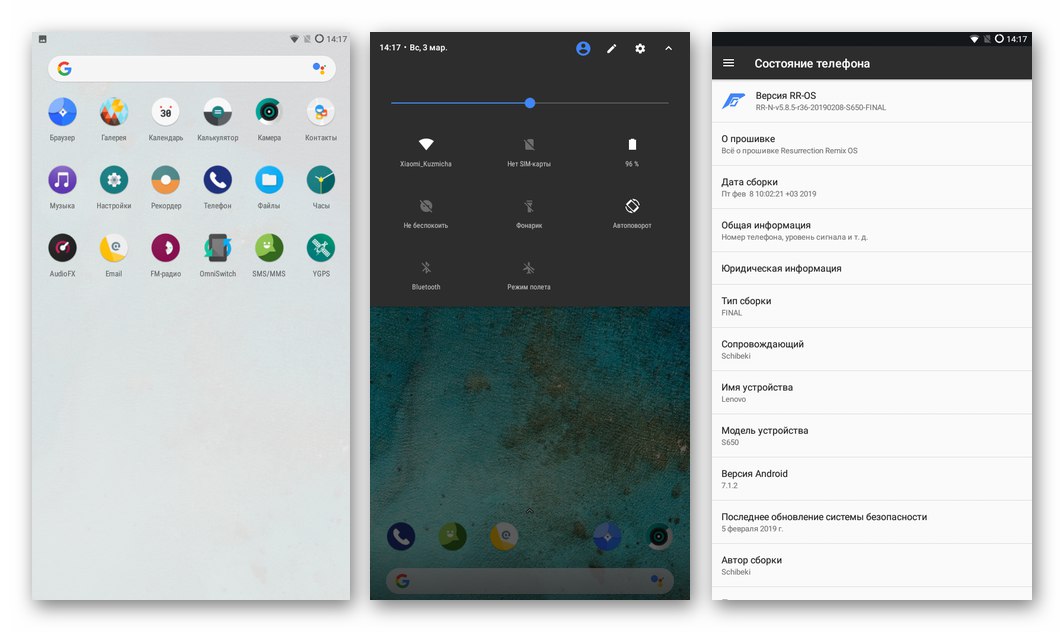
الخطوة الثالثة: تثبيت خدمات جوجل
بالتأكيد ، أحد أكثر التطبيقات استخدامًا في بيئة Android هو البرامج التي طورتها شركة Google وعرضتها. نظرًا لعدم وجود برامج مخصصة تقريبًا لجهاز Lenovo S650 ، يجب تثبيت الخدمات ومجموعة البرامج الرئيسية بشكل منفصل. كيفية القيام بذلك موضحة في المقالة التالية.
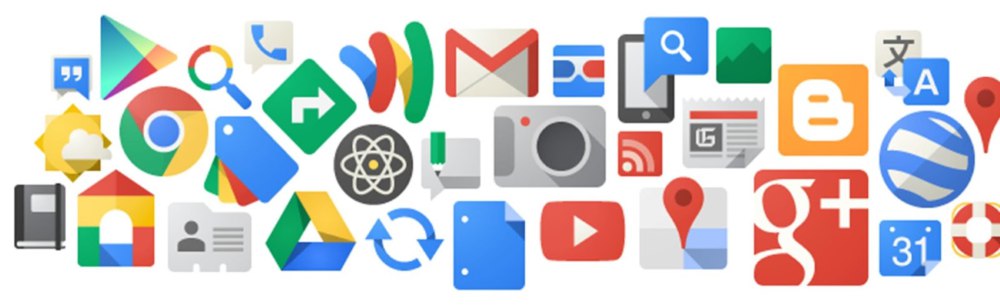
المزيد من التفاصيل: كيفية تثبيت خدمات وتطبيقات Google في بيئة البرامج الثابتة المخصصة لنظام Android
باتباع الإرشادات الواردة في المقالة الموجودة على الرابط أعلاه (الطريقة 2) ، قم بتنزيل حزمة OpenGapps وتثبيتها عبر TWRP.
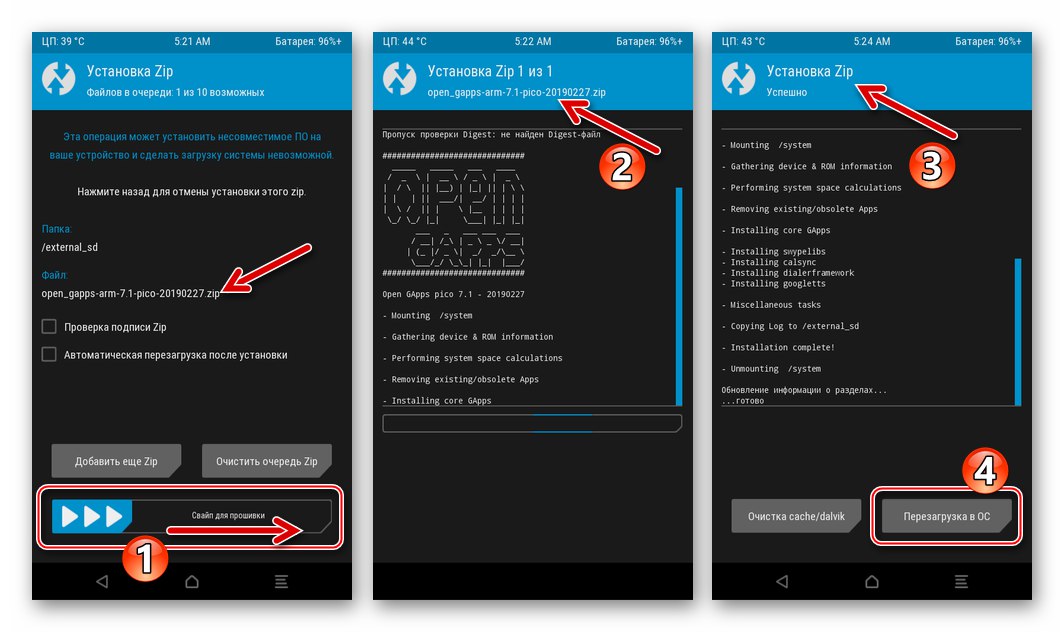
مخصص لترميز CN
يتم تثبيت معظم البرامج الثابتة المخصصة المستندة إلى إصدارات نظام تشغيل الهاتف المحمول الأحدث من 4.4 KitKat على علامة ROW ، ولكن هناك أيضًا الكثير من مستخدمي الطراز الذين يفضلون CN. على سبيل المثال ، إذا كنت تحب واجهة واجهات Android الخاصة بشركة Lenovo فيبيوي، ثم البرامج الثابتة المعدلة ، المثبتة كمثال وفقًا للإرشادات أدناه ، يمكن أن تكون حلاً مثيرًا للاهتمام.

قم بتنزيل البرنامج الثابت المخصص VIBEUI 2.0 (CN-markup) للهاتف الذكي Lenovo S650
يتم تثبيت أنظمة ترميز CN باستخدام نفس منهجية ROW الموصوفة أعلاه ، ولكن باستخدام ملفات مختلفة وإصدار سابق من TWRP. دعنا نفكر في الإجراء باختصار ، بافتراض أنك قرأت الإرشادات الخاصة بالعمل في TVRP 3.1.1. بادئ ذي بدء ، قم بوميض الهاتف من خلال FlashTool مع تجميع CN الرسمي ، باتباع التوصيات "الطريقة الثانية" في وقت سابق من هذا المقال.
الخطوة 1: قم بتثبيت TWRP Environment for CN Markup
للاندماج في هاتف S650 ، الذي تم تمييز ذاكرته على أنه CN ، فإن إصدار تجميع TVRP المقابل 2.7.0.0 مناسب. يمكنك تنزيل الأرشيف مع صورة الحل المحدد والملف المبعثر المطلوب لتثبيت البيئة باتباع الرابط:
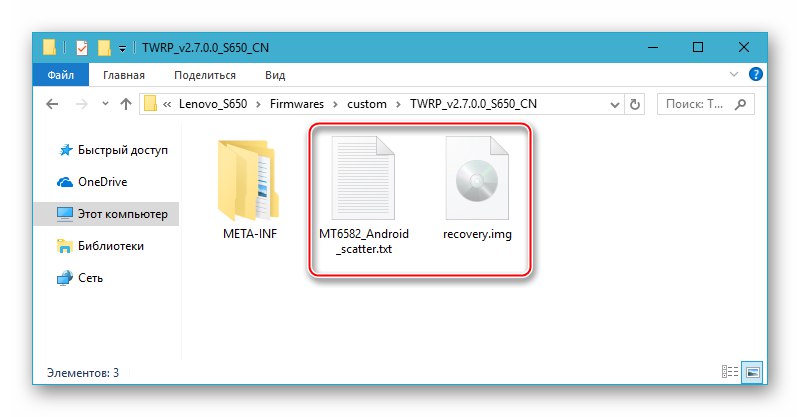
تنزيل ريكفري TWRP لهاتف Lenovo S650 الذكي (علامة CN)
- بعد تشغيل FlashTool ، قم بتنزيل ملف scatter من الحزمة التي تم الحصول عليها من الرابط أعلاه.
- انقر "تحميل"، قم بتوصيل الجهاز المغلق بمنفذ USB بجهاز الكمبيوتر.
- عند الانتهاء من عمليات التلاعب لتثبيت البيئة ، سيعرض المتعري رسالة "تنزيل موافق".
- افصل الهاتف عن الكمبيوتر وابدأ تشغيل TVRP - يكمل هذا تكامل الاسترداد ، ولا توجد حاجة إلى معالجة إضافية فيه.
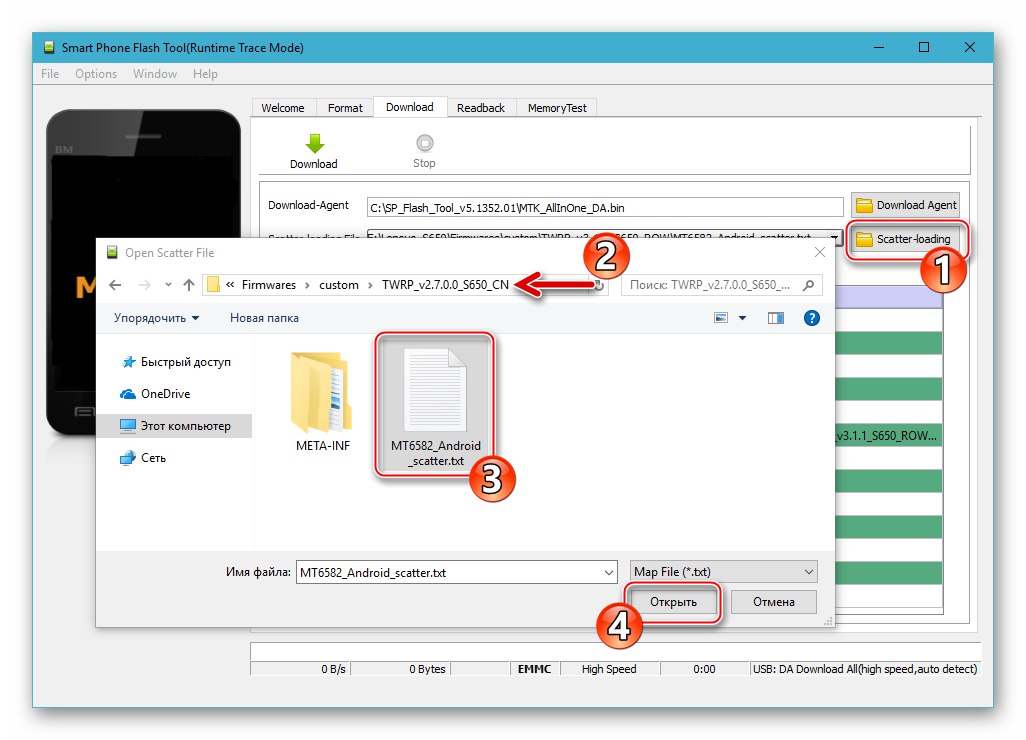
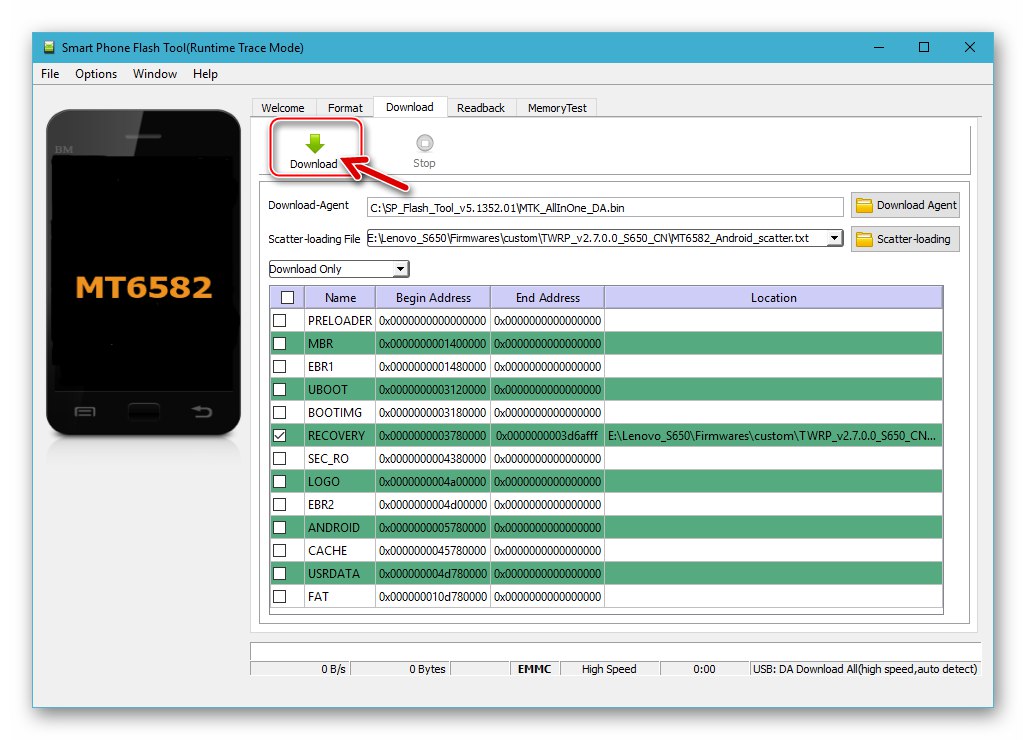
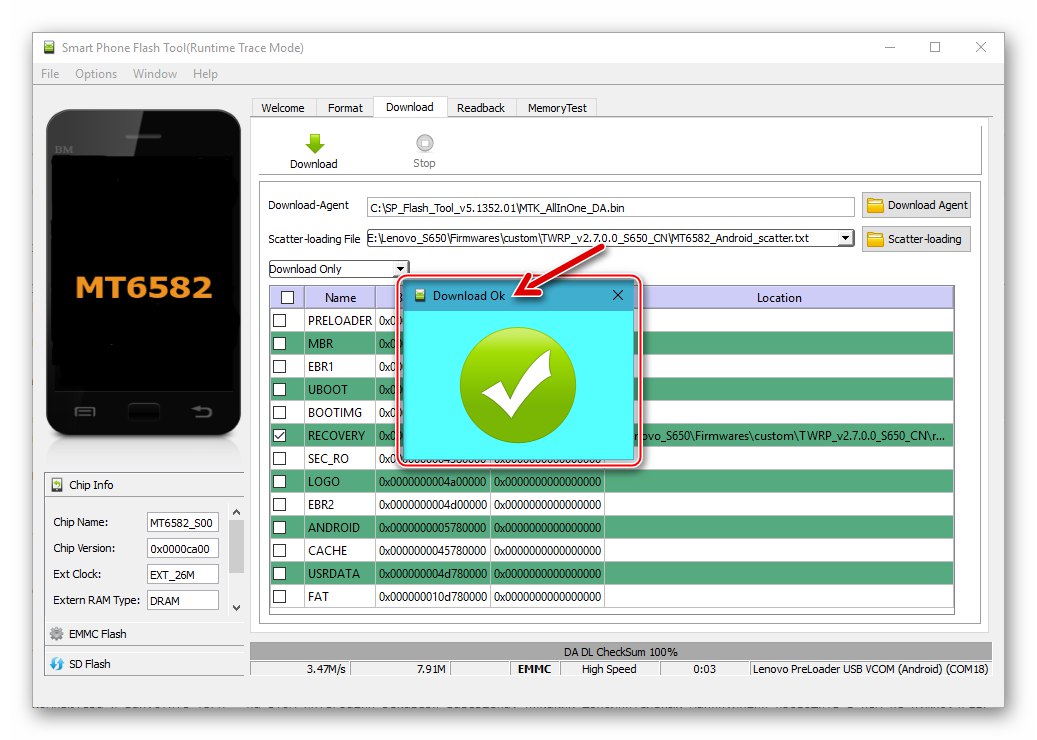
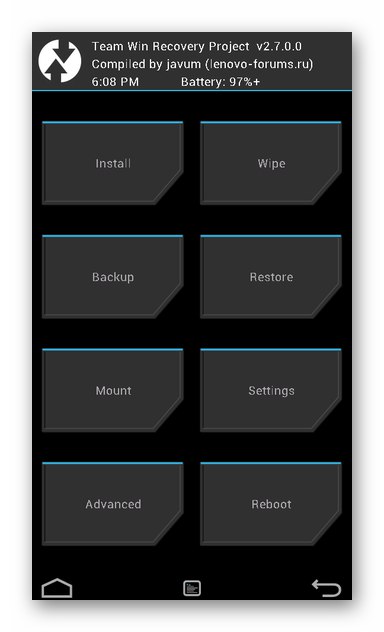
الخطوة 2: تثبيت Custom
- قم بتنزيل ملف مضغوط CN-markup المخصص ووضعه على محرك Lenovo S650 القابل للإزالة. أعد التشغيل في TWRP.
- قم بعمل نسخة احتياطية من محتويات ذاكرة هاتفك الذكي. لهذا:
- صنبور "دعم"، ثم قم بالتبديل إلى التخزين القابل للإزالة عن طريق النقر فوق المنطقة "تخزين"عن طريق تحريك زر الاختيار إلى الموضع "بطاقة سد الخارجية" وتأكيد الإجراء عن طريق اللمس "حسنا".
- حدد المربعات بجوار أسماء أقسام ذاكرة الهاتف المحفوظة وابدأ النسخ الاحتياطي بالتمرير إلى اليمين "مرر سريعًا للنسخ الاحتياطي".
- بعد استلام الإخطار "اكتمال النسخ الاحتياطي بنجاح" العودة إلى شاشة الاسترداد الرئيسية من خلال النقر على صورة المنزل في أسفل اليسار.
![Lenovo S650 Recovery TWRP 2.7.0.0 (CN) - اختيار موقع تخزين النسخ الاحتياطي]()
![إجراء Lenovo S650 Recovery TWRP 2.7.0.0 (CN) لإنشاء نسخة احتياطية كاملة للنظام]()
![اكتمل النسخ الاحتياطي لـ Lenovo S650 TWRP 2.7.0.0 (CN) عبر الاسترداد]()
- يصنع مسح كامل، أي تهيئة أقسام النظام لوحدة تخزين الهاتف:
- انقر فوق "مسح"ثم "مسح متقدم" وتحقق من جميع العناصر الموجودة في القائمة حدد الأقسام المراد مسحها الى جانب "بطاقة سد الخارجية".
- تفعيل "مرر سريعًا للمسح" وانتظر حتى يكتمل التنظيف ، ثم عد إلى شاشة TVRP الرئيسية.
![Lenovo S650 Recovery TWRP 2.7.0.0 (CN) يقوم بتنسيق جميع الأقسام قبل تثبيت مخصص]()
![يقوم Lenovo S650 بمسح جميع أقسام الذاكرة من خلال استرداد TWRP 2.7.0.0 (CN) قبل تثبيت Custom]()
- أعد تشغيل بيئة الاسترداد: "اعادة التشغيل" — التعافي — "مرر سريعًا لإعادة التشغيل".
- قم بتثبيت الحزمة المضغوطة التي تحتوي على نظام التشغيل المعدل:
- انتقل إلى القسم "تثبيت"، المس المنطقة "تخزين" واختر "بطاقة سد الخارجية" كمصدر لحزم التثبيت.
- اضغط على اسم الحزمة المخصصة ، وفي الشاشة التالية ، حرك العنصر إلى اليمين "انتقاد لتأكيد Flash" - سيبدأ تثبيت Android على الفور.
- عند الانتهاء من عملية نشر نظام التشغيل في ذاكرة S650 ، سيظهر زر على الشاشة "إعادة تشغيل النظام" - اضغط عليها. بعد ذلك ، إذا كنت ترغب في ذلك ، قم بتنشيط امتيازات المستخدم الخارق وقم بتثبيت SuperSU أو ارفض هذا الاحتمال.
![Lenovo S650 TWRP 2.7.0.0 (CN) يقوم بتثبيت البرامج الثابتة المخصصة - تحديد مصدر الملف المضغوط]()
![يبدأ Lenovo S650 TWRP 2.7.0.0 (CN) في تثبيت البرامج الثابتة المخصصة عبر الاسترداد]()
![Lenovo S650 TWRP 2.7.0.0 (CN) يعيد تشغيل Android ، والحصول على حقوق الجذر من الاسترداد بعد التثبيت المخصص]()
- انتظر حتى يتم تحميل نظام التشغيل المخصص - تنتهي العملية بشاشة ترحيب. هذا هو المكان الذي يبدأ فيه تحديد إعدادات Android الأساسية. اشر على الخيارات،
![الإعداد الأولي Lenovo S650 للبرامج الثابتة المخصصة VibeUI 2.0]()
وبعد ذلك يمكنك البدء في استخدام الجهاز.
![Lenovo S650 مخصص البرامج الثابتة VibeUI 2.0 لذاكرة الجهاز CN]()
- لقد تم بالفعل الانتهاء من تجهيز Lenovo S650 بنظام تشغيل معدل لـ CN-markup ، ويبقى الحصول على فرصة لاستخدام خدمات Google.
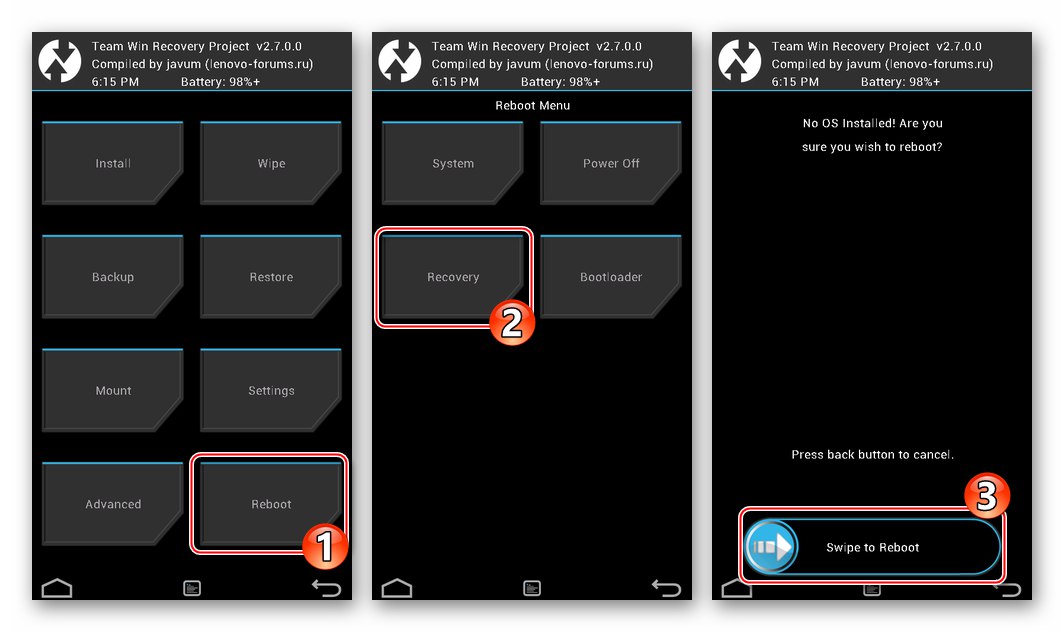
الخطوة 3: تجهيز نظام التشغيل بخدمات Google
للحصول على تطبيقات من "شركة جيدة" على هاتف يتم التحكم فيه بواسطة غلاف Android المخصص VIBEUI ، قم بتنزيل ملف zip التالي وفلاشه من خلال TWRP.
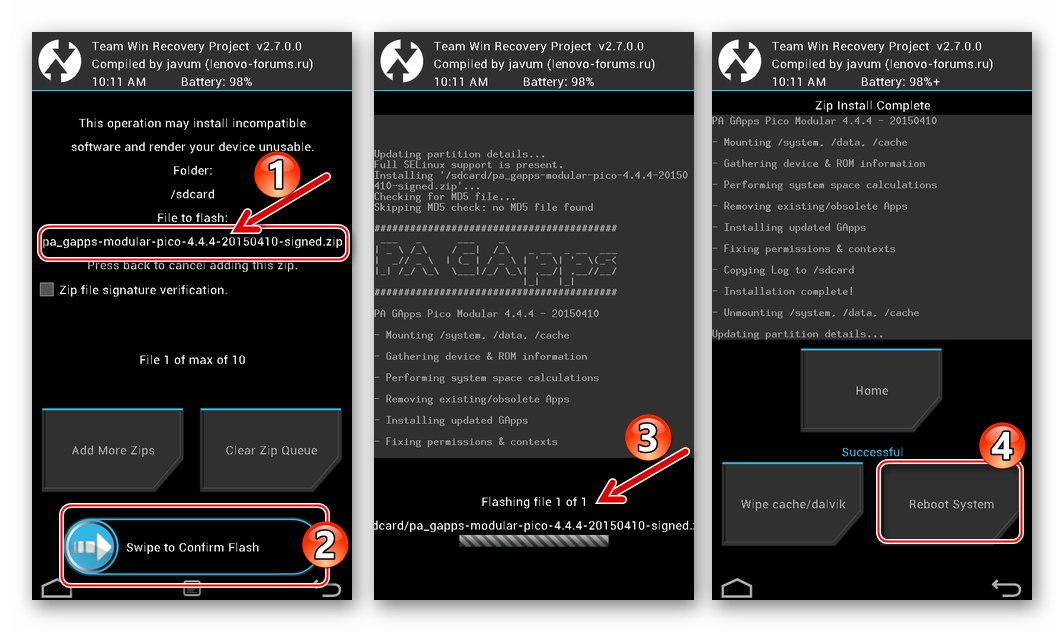
قم بتنزيل Gapps for VIBEUI 2.0 Android 4.4.2 للبرامج الثابتة لهاتف Lenovo S650 الذكي
إذا تم تثبيت برنامج ثابت غير المستخدم في المثال أعلاه ، فيجب عليك تنزيل حزمة من المكونات للتثبيت عبر TVRP من مورد OpenGapps ودمجها في النظام بنفس الطريقة تمامًا كما هو الحال في ترميز ROW.
خاتمة
باستخدام أدوات البرامج الموضحة في هذه المقالة والجمع بين طرق مختلفة للتفاعل مع برنامج النظام الخاص بهاتف Lenovo S650 الذكي ، يمكنك تحقيق نتائج جيدة. تسمح إعادة تثبيت نظام التشغيل ليس فقط باستعادة أداء الهاتف ، ولكن أيضًا لتحويل مظهر برامجه بالكامل ، مما يجعل مستوى وظائف الجهاز أقرب إلى الحلول الحديثة.